Page 1
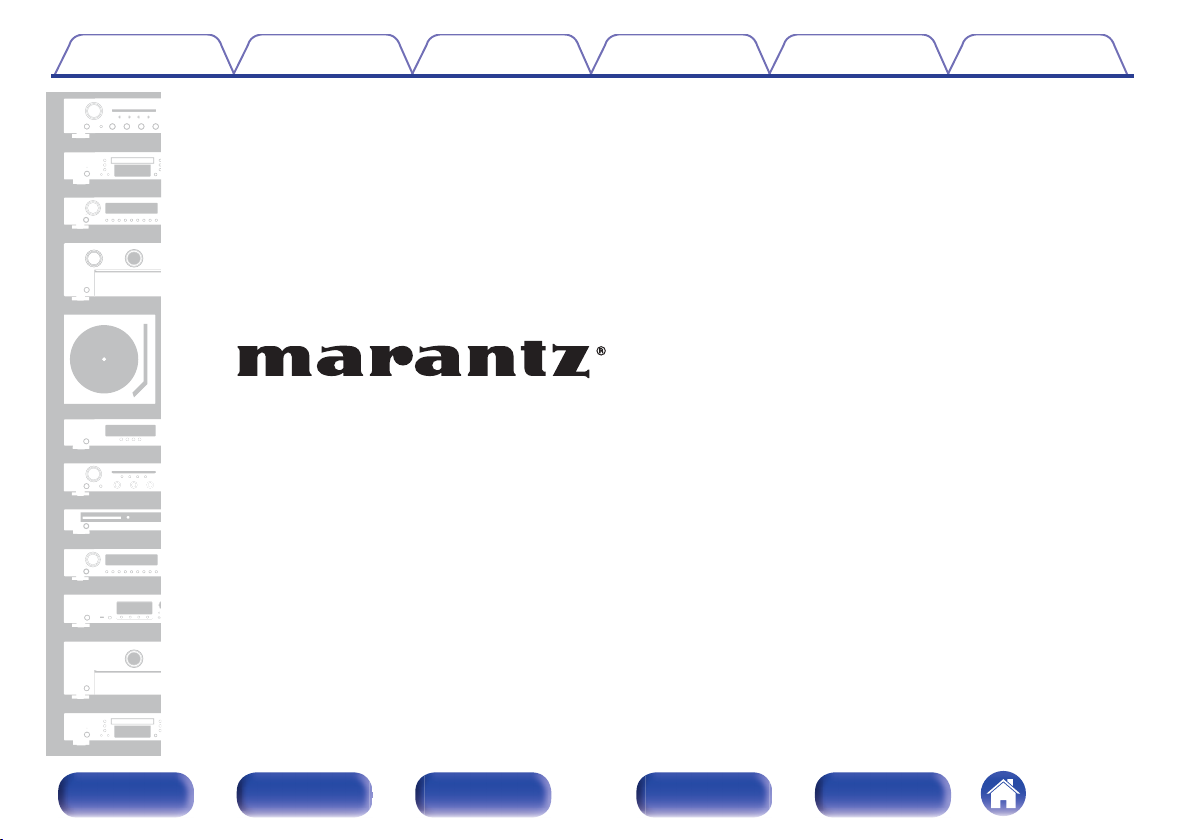
Contents Connexions Lecture Réglages Conseils Annexe
.
Récepteur Audio-Vidéo
SR5010
Panneau avant Affichage
Panneau
arrière
1
Télécommande Index
Manuel de l’Utilisateur
Page 2
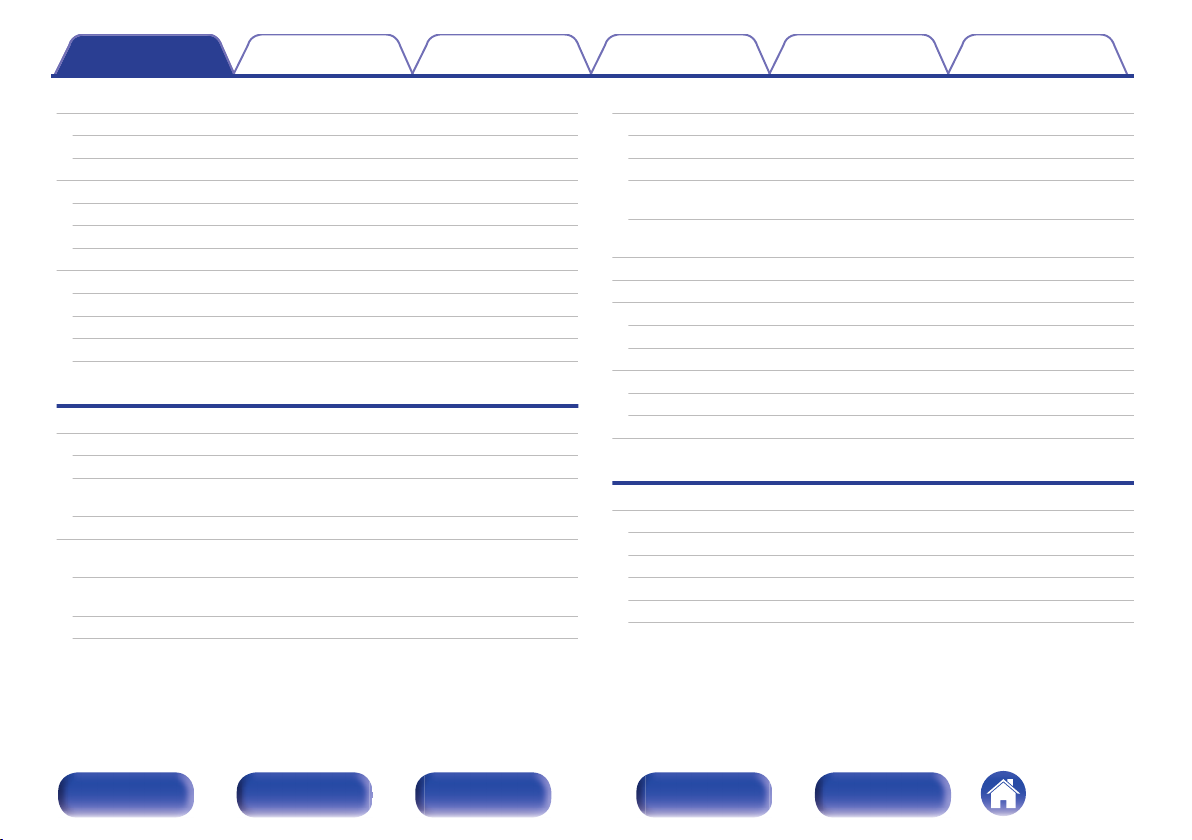
Contents Connexions Lecture Réglages Conseils Annexe
Contents
Accessories
Insertion des piles
Portée de la télécommande
Caractéristiques
Audio haute qualité
Haute performance
Fonctionnement aisé
Nomenclature et fonctions
Panneau avant
Affichage
Panneau arrière
Télécommande
Connexions
Connexion des enceintes
Installation des enceintes
Connexion des enceintes
Configuration de l’enceinte et paramétrages de l’ “Affectation des
Amplis”
Connexion d’un téléviseur
Connexion 1 : Téléviseur équipé d’une borne HDMI et compatible
avec la fonction ARC (Audio Return Channel)
Connexion 2 : Téléviseur équipé d’une borne HDMI et
incompatible avec la fonction ARC (Audio Return Channel)
Connexion 3 : Téléviseur non équipé d’une borne HDMI
7
Connexion d’un dispositif de lecture
8
Connexion d’un décodeur (Tuner satellite/TV par câble)
8
Connexion d’un lecteur DVD ou le lecteur Blu-ray Disc
9
Connexion d’un caméscope vidéo ou d’un console de jeux
Connexion d’un périphérique équipé d’une borne de sortie multi-
9
10
13
14
14
17
19
23
27
27
34
38
50
51
52
53
canaux
Connexion d’un iPod ou d’un dispositif mémoire USB sur le
port USB
Connexion d’une antenne FM/AM
Connexion à un réseau domestique (LAN)
LAN filaire
LAN sans fil
Connexion d’un dispositif de commande externe
Prises REMOTE CONTROL
Prise DC OUT
Connexion du cordon d’alimentation
Lecture
Utilisation basique
Mise sous tension
Sélection de la source d’entrée
Réglage du volume
Coupure temporaire du son (Sourdine)
Lecture avec les lecteurs DVD/Blu-ray Disc
54
55
56
57
58
59
61
63
63
64
65
65
66
67
69
69
69
70
70
70
Panneau avant Affichage
Panneau
arrière
2
Télécommande Index
Page 3
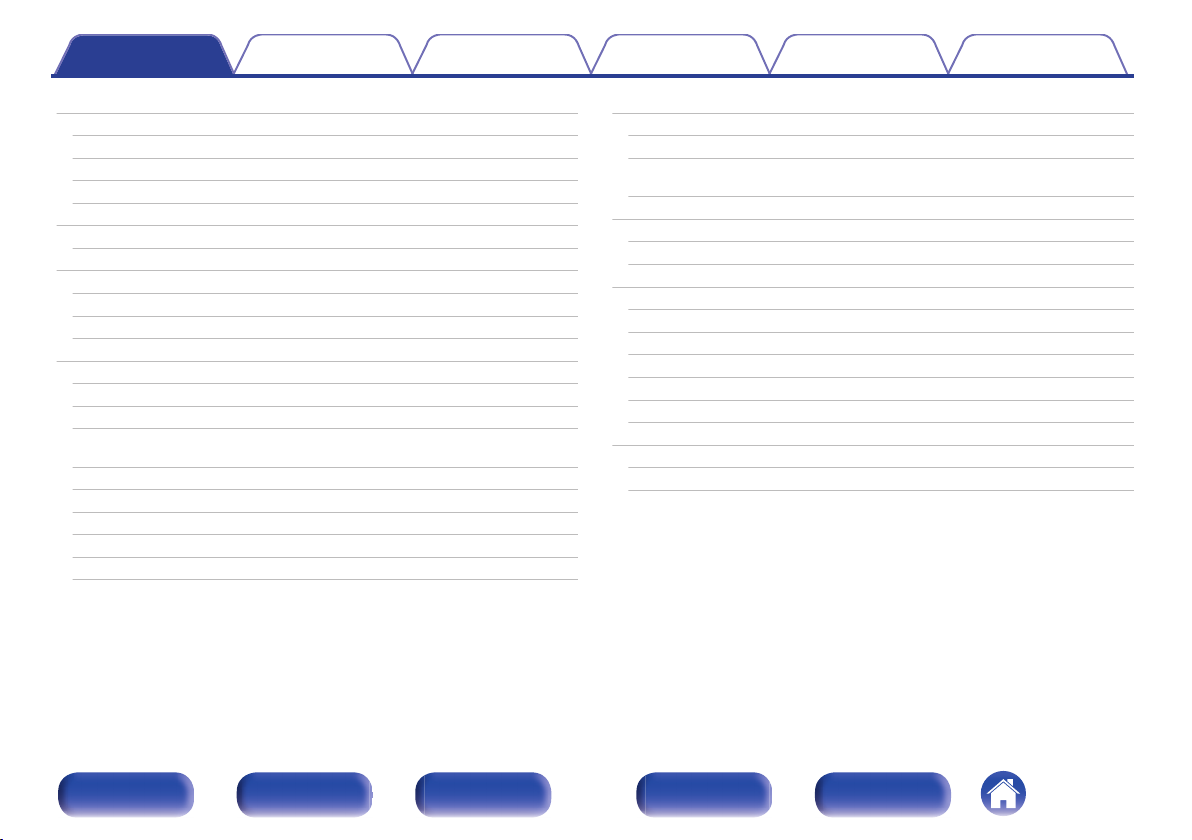
Contents Connexions Lecture Réglages Conseils Annexe
Lecture du contenu d’un iPod
Écoute de musique avec un iPod
Rélages Mode navig. iPod
Lecture répétée
Lecture aléatoire
Lecture du contenu d’un dispositif mémoire USB
Lecture des fichiers d’un dispositif mémoire USB
Écouter de la musique sur un périphérique Bluetooth
Lecture de musique à partir d’un périphérique Bluetooth
Appariement avec d’autres périphériques Bluetooth
Reconnexion à cet appareil à partir d’un périphérique Bluetooth
Écoute de diffusion FM/AM
Écoute de diffusion FM/AM
Réglage par saisie de la fréquence (Accord direct)
Modification du mode de syntonisation (Mode Réglage)
Réglage des stations et préréglage automatique des stations
(Mém. prérégl. Auto)
Préréglage de la station radio actuelle (Mém. Préréglages)
Écoute des stations préréglées
Saisie d’un nom pour la station émettrice préréglée (Nom préréglé)
Saut des stations radio préréglées (Passer préréglage)
Annulation du saut préréglé
71
Écoute de Radio Internet
72
73
75
75
76
77
79
80
82
83
84
85
86
87
87
88
88
89
90
91
Écoute de Radio Internet
Lecture de la dernière station Radio Internet lue
Utilisation de vTuner pour ajouter des stations Radio Internet
comme favoris
Lecture de fichiers stockés sur un ordinateur et un stockage NAS
Application des paramètres de partage des fichiers multimédia
Lecture de fichiers stockés sur un ordinateur et un stockage NAS
Écoute de Pandora
Écoute de Pandora
Création d’une station
Écoute d’une station existante
Écoute aléatoire des stations radio créées
Retour d’information et gestion des stations
Déconnexion
Écoute des radio Internet SiriusXM
Écoute des radio Internet SiriusXM
Déconnexion
®
®
92
93
94
95
96
97
98
100
101
103
104
104
105
106
107
108
109
Panneau avant Affichage
Panneau
arrière
3
Télécommande Index
Page 4
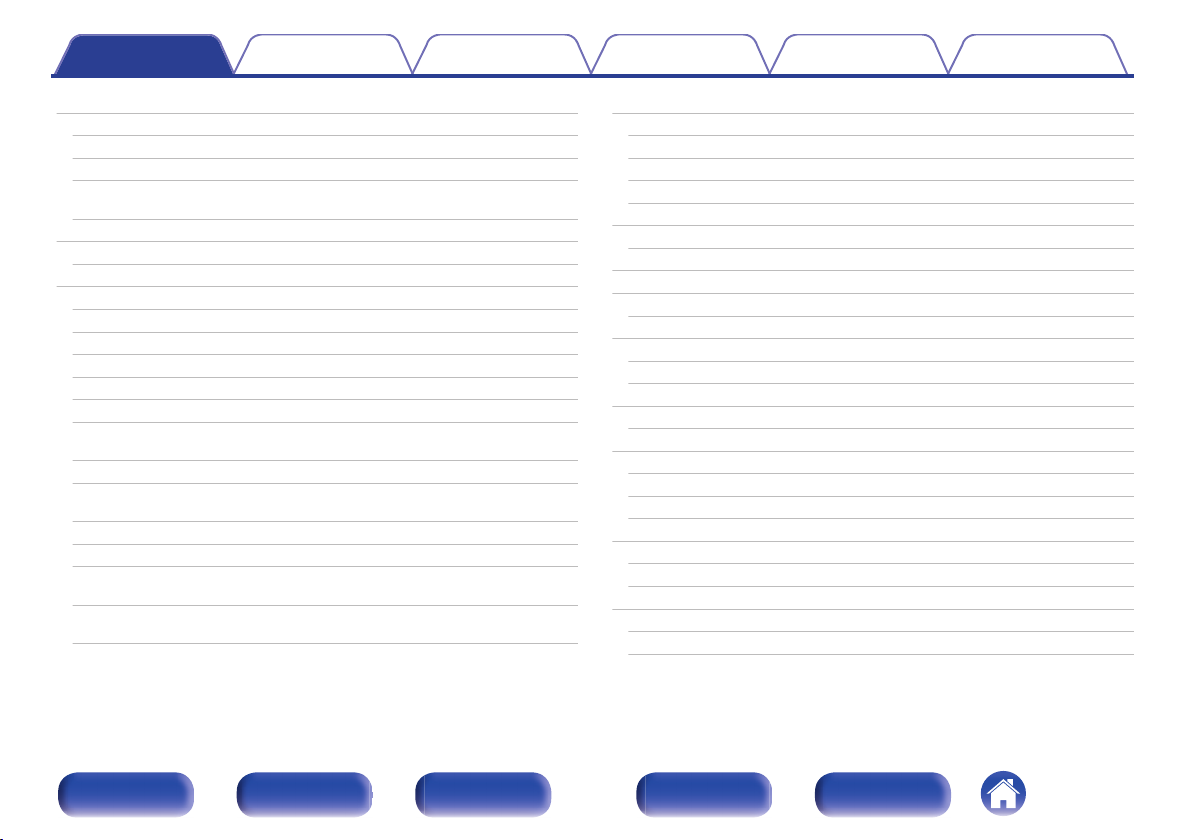
Contents Connexions Lecture Réglages Conseils Annexe
Fonction AirPlay
Lecture de titres de votre iPhone, iPod touch ou iPad
Lecture de la musique iTunes avec cet appareil
Sélection d’enceintes (matériels) multiples
Réalisation des opérations de lecture sur iTunes avec la
télécommande de cet appareil
Fonction Spotify Connect
Lecture de la musique Spotify avec cet appareil
Fonctions pratiques
Lecture répétée
Lecture aléatoire
Enregistrement dans les favoris
Lecture du contenu ajouté au bouton “Enreg. favoris”
Suppression de contenu ajouté aux favoris
Recherche de contenu à l’aide de mots-clés (Recherche textuelle)
Lecture simultanée de musique et d’une image favorite
(Diaporama)
Réglage de l’intervalle du diaporama
Ajuster le volume de chaque canal pour le faire correspondre à la
source d’entrée (Réglage niv. Canal)
Réglage du tonalité (Tonalité)
Affichage de la vidéo voulue lors de la lecture audio (Sélect. Vidéo)
Réglage de la qualité d’image pour votre environnement de
visualisation (Mode photo)
Lecture de la même musique dans toutes les zones (Toutes
zones stéréo)
110
111
111
112
112
113
113
114
115
115
116
116
117
117
118
119
120
121
122
123
124
Sélection d’un mode d’écoute
Sélection d’un mode d’écoute
Lecture directe
Lecture Pure Direct
Lecture surround auto
Fonction de contrôle HDMI
Procédure de réglage
Fonction Menu intelligent
Fonction de minuterie sommeil
Utilisation de la minuterie sommeil
Fonction de sélection intelligente
Solliciter le paramétrage
Modification des réglages
Fonction de contrôle Internet
Contrôle de l’appareil à partir d’un contrôle Web
Fonction de verrouillage du panneau
Désactivation de toutes les opérations de touche
Désactivation de toutes les opérations de touche sauf VOLUME
Annulation de la fonction de verrouillage du panneau
Fonction de verrouillage à distance
Désactivation de la fonction de capteur de la télécommande
Activation de la fonction du capteur à distance
Lecture dans la ZONE2 (pièce séparée)
Connexion de ZONE2
Lecture dans ZONE2
125
126
127
127
128
137
137
138
140
141
142
143
144
145
145
147
147
147
148
149
149
149
150
150
152
Panneau avant Affichage
Panneau
arrière
4
Télécommande Index
Page 5
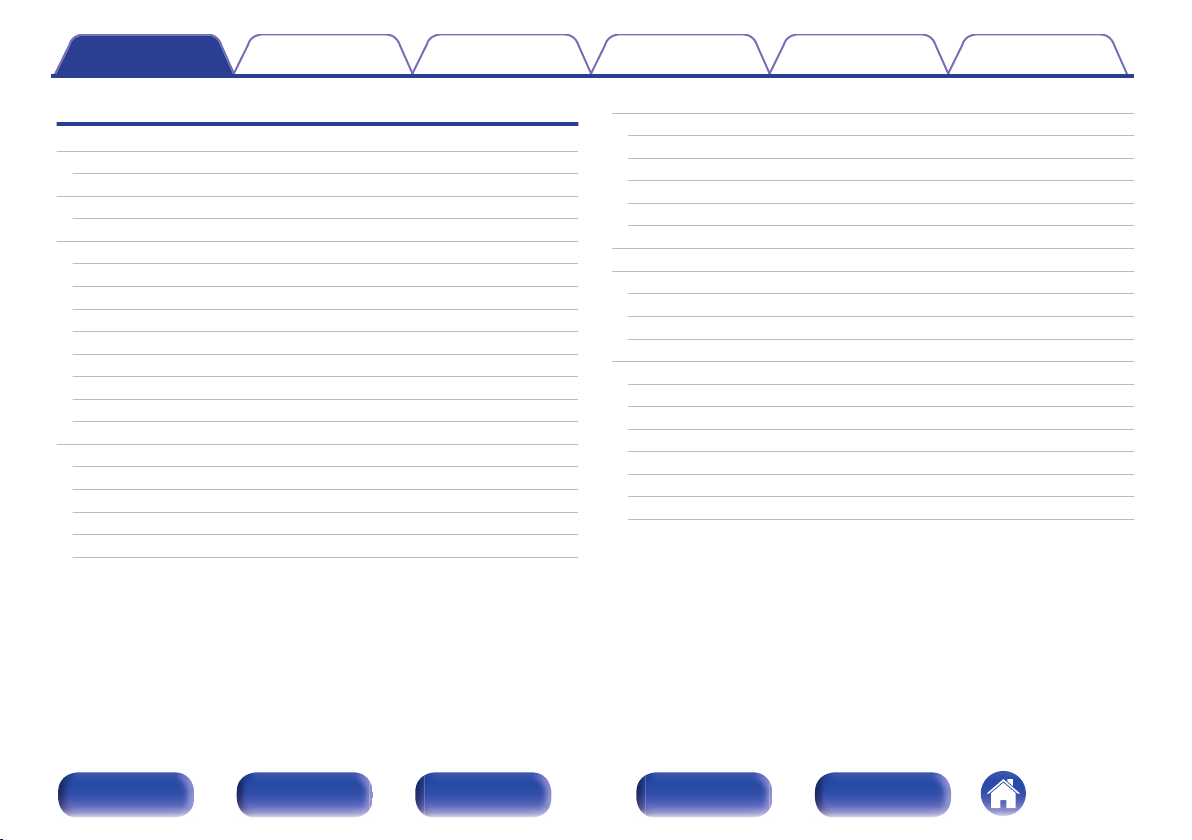
Contents Connexions Lecture Réglages Conseils Annexe
Réglages
Plan du menu de l’interface graphique
Fonctionnement du menu
Saisie de caractères
Utilisation de l’écran-clavier
Audio
Réglage niv Dialog
Réglage niv Subw
Paramètres surr.
M-DAX
Délai audio
Volume
Audyssey
EQ Graphic
Vidéo
Réglages image
Config. HDMI
Réglages sorties
Affichage à l'écran
Format TV
®
154
157
158
159
160
160
160
161
164
165
165
166
169
171
171
173
179
183
184
Entrées
Affectation des entrées
Renommer les sources
Masquer les sources
Niveau des sources
Sélect. Entrées
Enceintes
Conf. Audyssey
Procédure pour les réglages des enceintes (Conf. Audyssey®)
Message d’erreur
Retour aux réglages “Conf. Audyssey®”
Config. manuelle
Affectation des Amplis
Config. enceintes
Distances
Niveaux
Crossover
Graves
Enceintes avant
®
185
185
187
188
188
188
190
190
192
198
199
200
200
201
206
207
208
209
210
Panneau avant Affichage
Panneau
arrière
5
Télécommande Index
Page 6
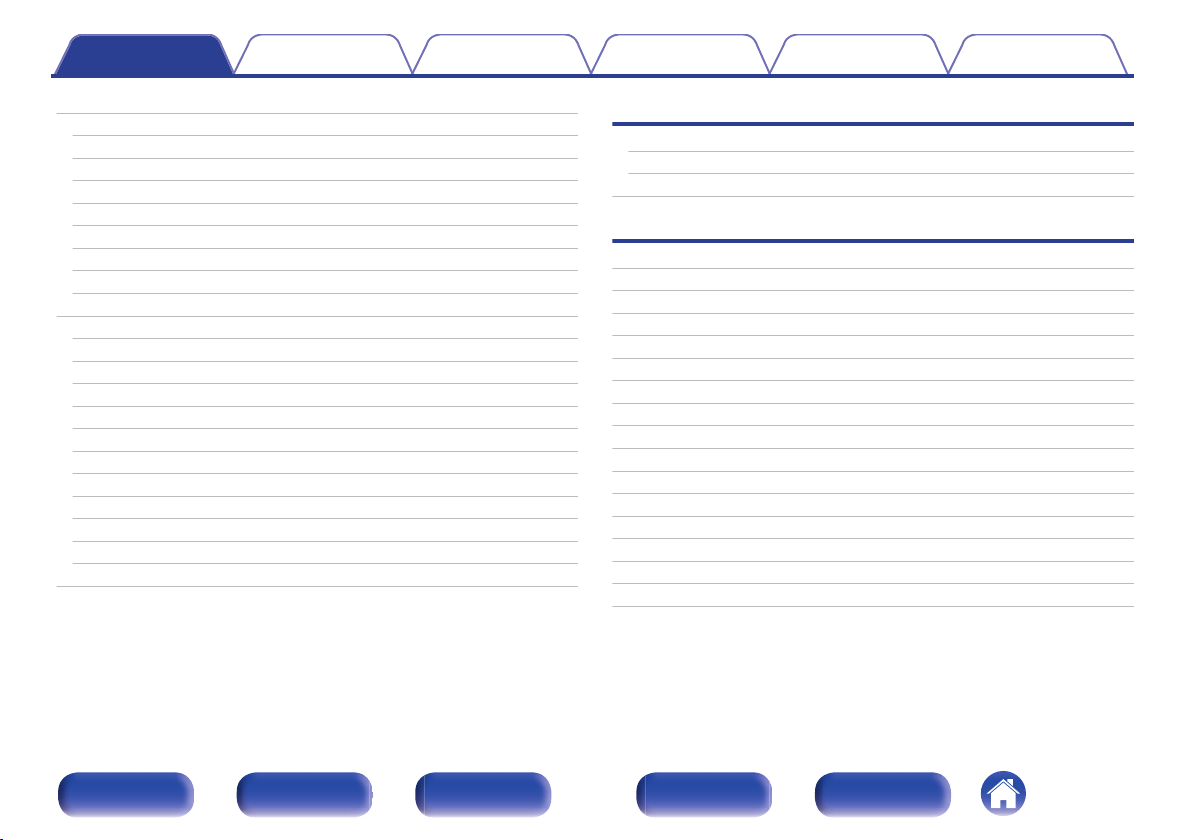
Contents Connexions Lecture Réglages Conseils Annexe
Réseau
Informations
Connexion
Config. Wi-Fi
Réglages
Commande réseau
Nom convivial
Diagnostic
Mode Maintenance
Général
Langue
ECO
Config. de ZONE2
Renommer zone
Noms sélect. choix
Sortie Trigger
Afficheur façade
Micrologiciel
Informations
Données d'utilisation
Verrou de config.
Limiter la zone d’opération avec la télécommande
211
211
211
212
215
217
217
218
219
220
220
220
223
224
224
225
225
226
228
229
230
231
Conseils
Conseils
Dépistage des pannes
Réinitialisation des réglages d’usine
Annexe
À propos de HDMI
Fonction de conversion vidéo
Lecture de dispositifs mémoire USB
Lecture d’un périphérique Bluetooth
Lire un fichier sauvegardé sur un ordinateur ou sur un NAS
Lecture de radio Internet
Fonction mémoire personnelle plus
Fonction dernière mémoire
Modes audio et canaux de sortie
Modes audio et paramètres surround
Types de signaux d’entrée et modes audio correspondants
Explication des termes
Renseignements relatifs aux marques commerciales
Spécifications
Index
Licence
233
235
251
252
255
257
258
259
260
260
260
261
262
265
268
277
279
284
287
Panneau avant Affichage
Panneau
arrière
6
Télécommande Index
Page 7
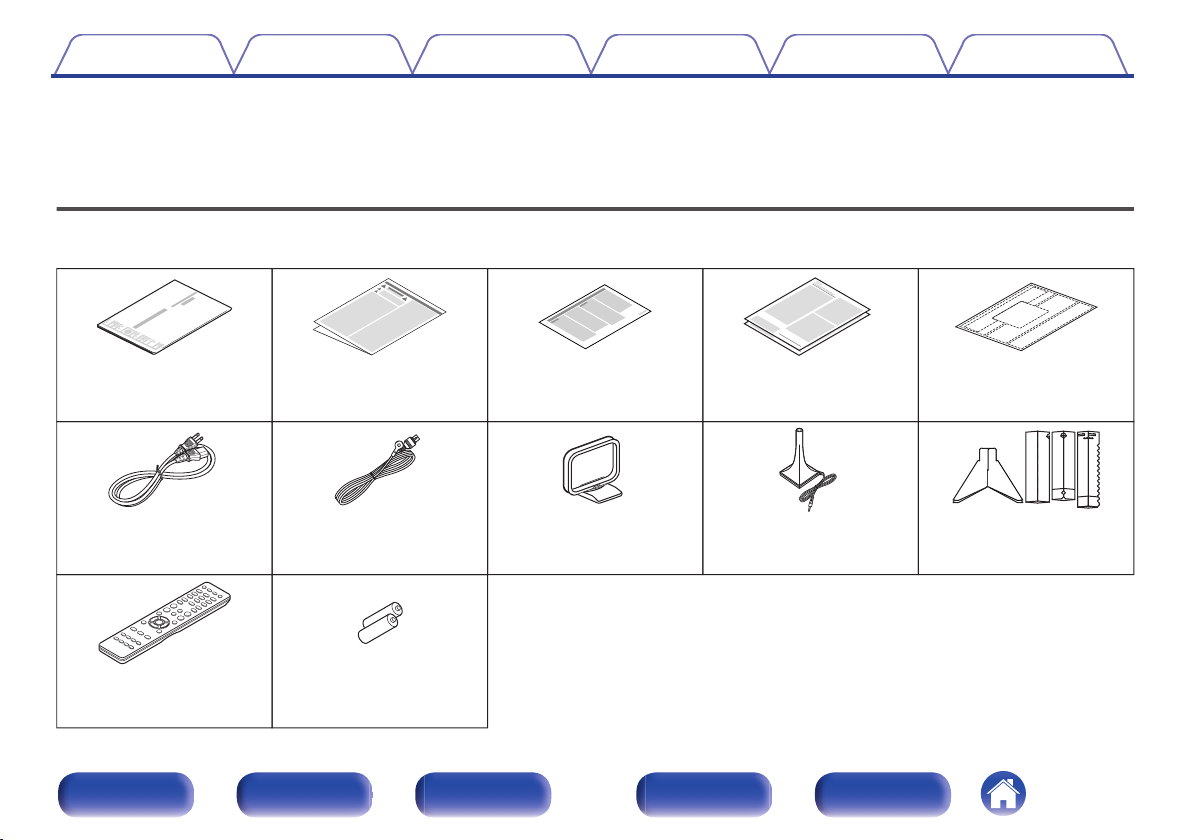
Guide de démarrage rapide Instructions de sécurité Remarque sur la radio Garantie
(Pour USA/Pour CANADA)
Étiquette du câble
Cordon d’alimentation Antenne intérieure FM
Antenne à boucle AM Microphone
d’étalonnage du son
(ACM1HB)
Support de microphone
d’étalonnage du son
Télécommande
(RC024SR)
Piles R03/AAA
Contents Connexions Lecture Réglages Conseils Annexe
Nous vous remercions d’avoir acquis cet appareil Marantz.
Afin d’assurer son bon fonctionnement, veuillez lire attentivement ce manuel de l’utilisateur avant d’utiliser l’appareil.
Après avoir lu le manuel, veuillez le conserver pour toute référence future.
Accessories
Assurez-vous que les articles suivants sont fournis avec l’appareil.
.
Panneau avant Affichage
Panneau
arrière
7
Télécommande Index
Page 8
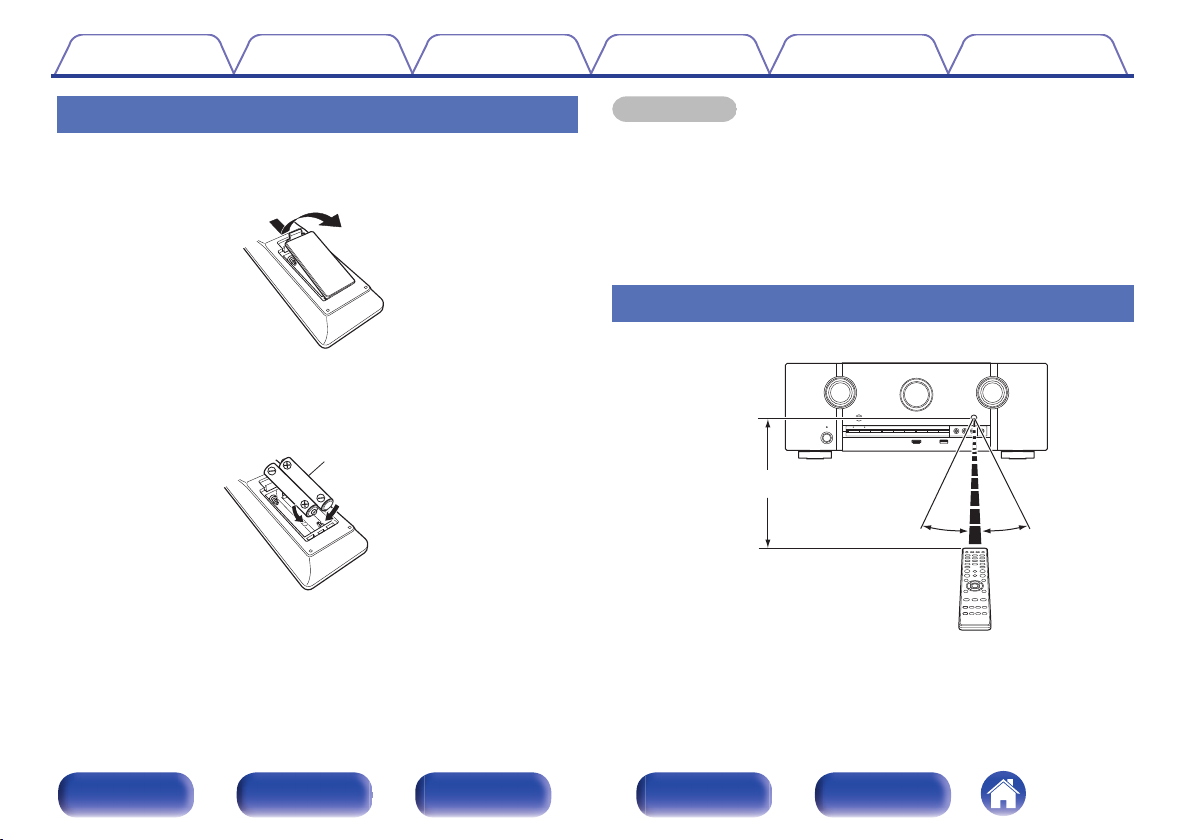
Piles R03/AAA
30°
30°
Environ 23 ft/7 m
Contents
Connexions Lecture Réglages Conseils Annexe
Insertion des piles
Déplacez le couvercle arrière dans la direction de la
1
flèche et retirez-le.
Insérez correctement deux piles dans le compartiment
2
à pile comme indiqué.
Remettez le couvercle en place.
3
REMARQUE
Pour éviter un endommagement de la télécommande ou une fuite du liquide des
0
piles:
Ne pas mélanger piles neuves et anciennes.
0
Ne pas utiliser deux types de piles différents.
0
Ôtez les piles de la télécommande si vous ne l’utilisez pas pendant longtemps.
0
En cas de fuite du liquide de pile, essuyez soigneusement l’intérieur du
0
compartiment avant d’insérer de nouvelles piles.
Portée de la télécommande
.
.
Pointez la télécommande vers le capteur de télécommande de l’unité.
.
Panneau avant Affichage
Panneau
arrière
8
Télécommande Index
Page 9
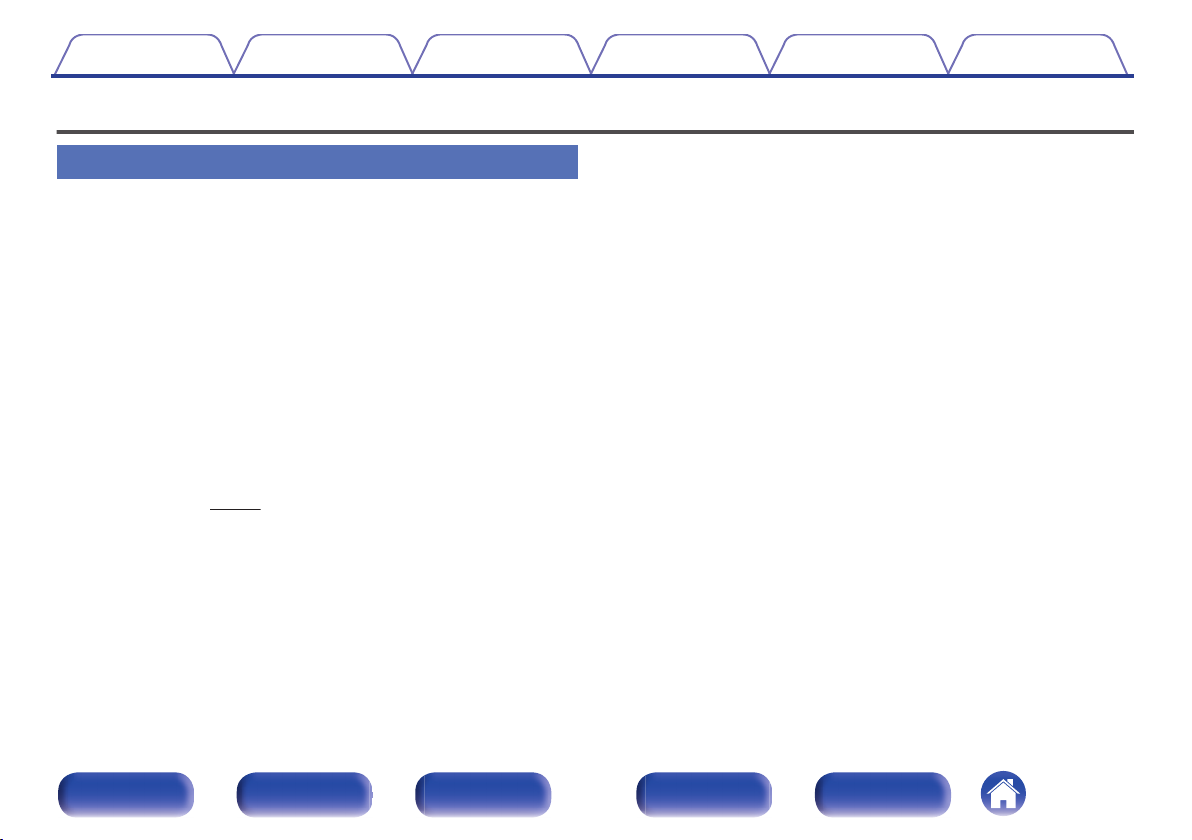
Contents Connexions Lecture Réglages Conseils Annexe
Caractéristiques
DTS:X
Audio haute qualité
Amplificateur de puissance procurant une qualité identique pour
0
les 7 canaux grâce à une technologie à circuits discrets (140 W x
7 canaux)
Pour un réalisme optimal et une gamme dynamique étonnante, la
section de l’amplificateur de puissance dispose d’appareils de
puissance discrets (pas un circuit intégré).
En utilisant des appareils discrets à haute puissance et courant élevé,
l’amplificateur peut aisément faire fonctionner des enceintes haute
qualité.
Amplificateur à contre-réaction de courant
0
Cet appareil utilise un circuit d’amplificateur à contre-réaction de
courant haute vitesse pour son préamplificateur de manière à ce que
les signaux émis par un lecteur Blu-ray Disc et autre équipement
prenant en charge les formats audio haute définition puissent être
amplifiés en haute fidélité. L’amplificateur à contre-réaction de courant
haute vitesse peut également reproduire un espace sonore naturel.
Dolby Atmos (v
0
Cet appareil est équipé d’un décodeur qui prend en charge le format
audio Dolby Atmos. La localisation ou l’acheminement du son est
précisément reproduit par l’ajout d’enceintes au plafond, vous
permettant d’expérimenter un incroyable champ acoustique sonore
naturel et réaliste.
p. 268)
0
Cet appareil est équipé de la technologie de décodeur DTS:X. Grâce à
la technologie audio immersive du DTS:X, basée sur les objets et qui
supprime les limites des canaux, l’expérience du Home Cinema atteint
de nouveaux sommets. La flexibilité des objets permet d’élargir ou
rétrécir le son et de le déplacer dans la pièce avec une précision
incomparable pour une expérience audio immersive plus riche.
Panneau avant Affichage
Panneau
arrière
9
Télécommande Index
Page 10
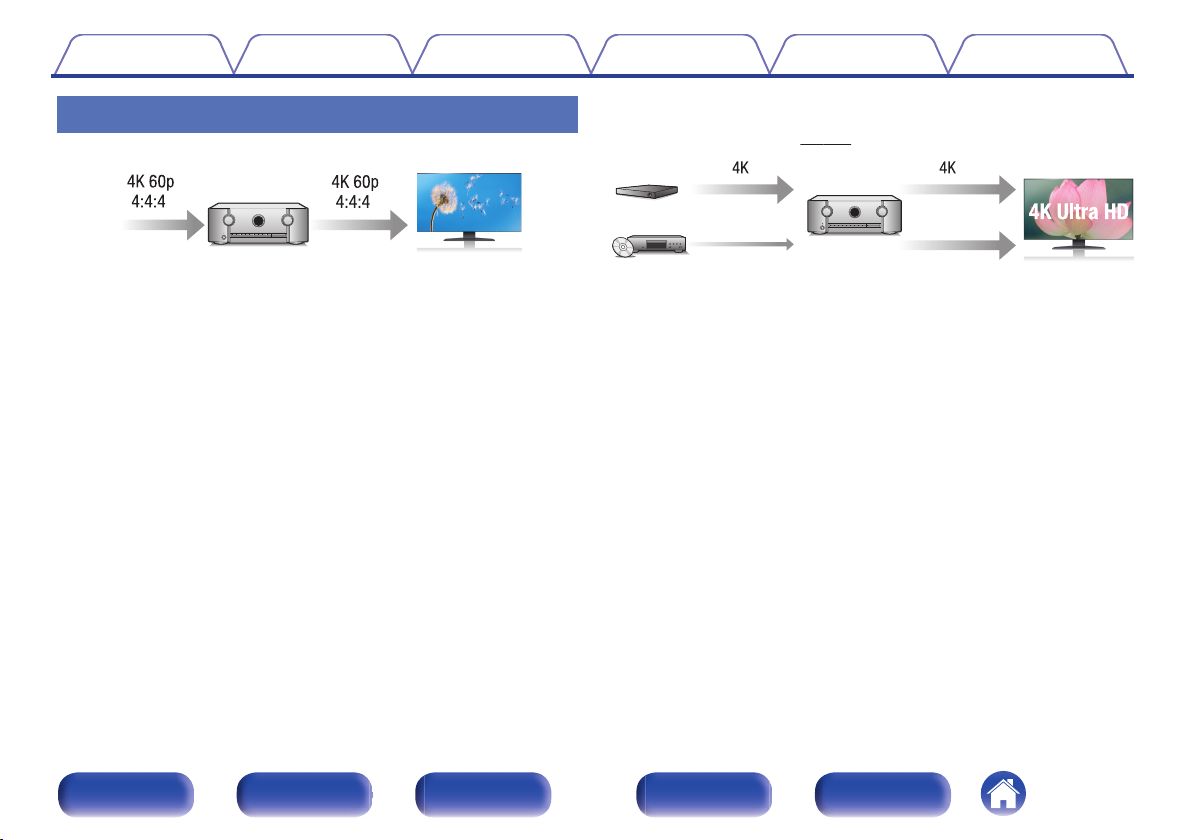
Échelle
jusqu’à 4K
Jusqu’à 1080p
Contents
Connexions Lecture Réglages Conseils Annexe
Haute performance
Entrée/sortie 4K 60Hz prise en charge
0
Conversion ascendante des signaux vidéo analogiques
0
(résolution SD) vers HD (720p/1080p) et 4K grâce au processeur
vidéo numérique (v
p. 181)
.
Lorsque 4K Ultra HD (High Definition) est utilisé, une vitesse d’entrée/
sortie de 60 images par seconde (60p) est obtenue pour les signaux
vidéo. Lorsque vous êtes connecté à l’entrée d’un signal vidéo d’une TV
compatible 4K Ultra HD et 60p, vous pouvez profiter du sens du
réalisme disponible uniquement à partir d’images en haute définition,
même en visualisant une vidéo en mouvement rapide.
Cet appareil prend également en charge le traitement d’image pour les
vidéos 4 K 60p, 4:4:4 et 24 bits. Par le traitement de la vidéo à la
résolution d’origine, cet appareil permet de profiter d’une parfaite qualité
d’image en haute définition.
HDCP 2.2
0
Cet appareil est compatible avec la norme de protection des droits
d’auteur HDCP2.2.
Panneau avant Affichage
Panneau
arrière
.
Cet appareil est équipé d’une fonction de vidéo ascendante 4 K qui
permet à la vidéo analogique ou vidéo SD(Standard Definition) d’être
émise en résolution HDMI à 4K (3840 × 2160 pixels). Cette fonction
permet à l’appareil d’être connecté à une TV à l’aide d’un simple câble
HDMI, et de produire des images en haute définition pour n’importe
quelle source vidéo.
10
Télécommande Index
Page 11
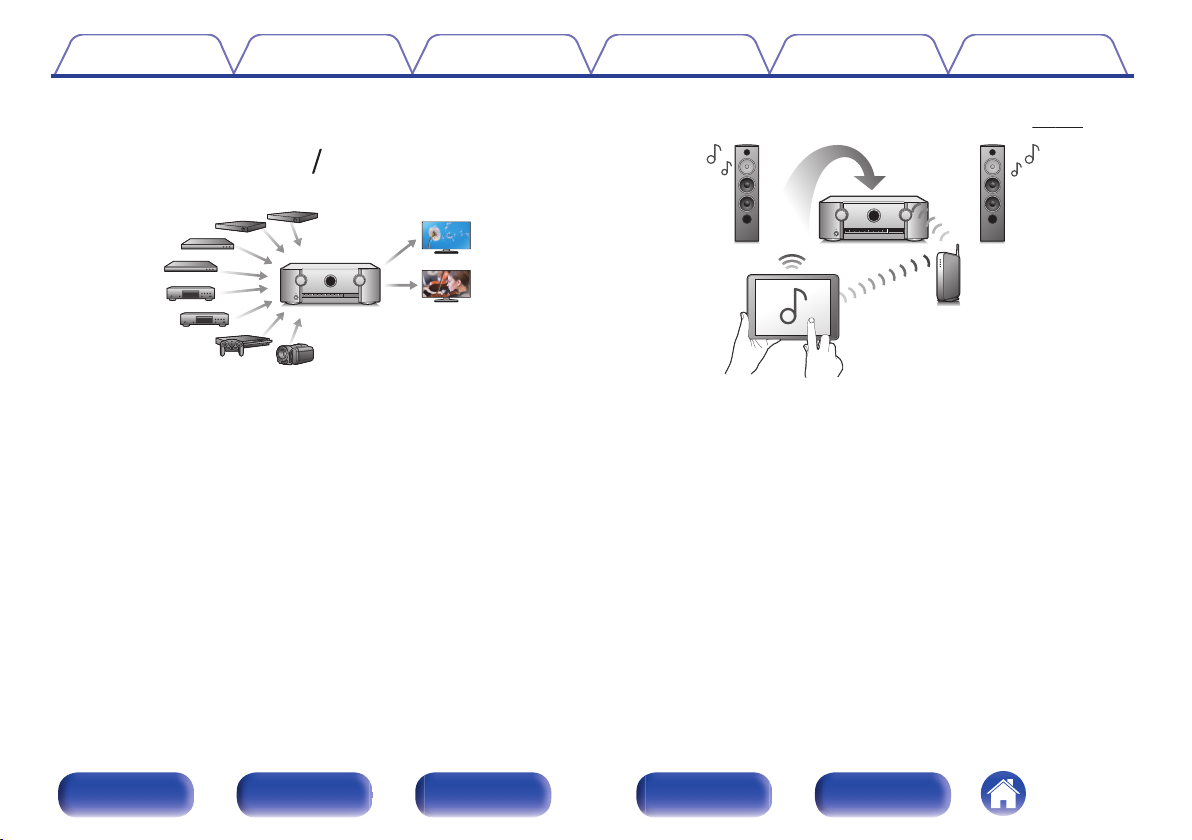
82
SortieEntrée
Contents
Connexions Lecture Réglages Conseils Annexe
Les connexions HDMI permettent la connexion à divers appareils
0
AV numériques (8 entrées, 2 sorties)
.
Cet appareil est équipé de 8 entrées HDMI et de 2 sorties HDMI
permettant la connexion à divers appareils compatibles HDMI tels que
des lecteurs Blu-ray Disc, des consoles de jeux et des caméscopes
vidéo HD. Cet appareil est équipé de deux sorties moniteur, ce qui vous
permet de projeter la même image en même temps à l’aide de cet
appareil.
0
Ce dispositif est équipé d’une fonction AirPlay® en plus des
fonctions réseau telle que la radio internet, etc. (v
.
Vous pouvez profiter d’un large éventail de contenus, notamment
écouter la radio sur Internet, lire des fichiers audio enregistrés sur votre
ordinateur et afficher sur un téléviseur des photos stockées sur votre
ordinateur.
Cet appareil prend également en charge Apple AirPlay qui vous permet
de diffuser en flux votre bibliothèque musicale depuis un iPhone®,
iPad®, iPod touch® ou iTunes®.
Lecture de fichiers DSD et FLAC par USB et par réseau
0
Cet appareil prend en charge la lecture des formats audio de haute
résolution tels que les fichiers DSD (2,8 MHz) et FLAC 192 kHz. Il offre
une haute qualité de lecture des fichiers en haute résolution.
p. 110)
Panneau avant Affichage
Panneau
arrière
11
Télécommande Index
Page 12
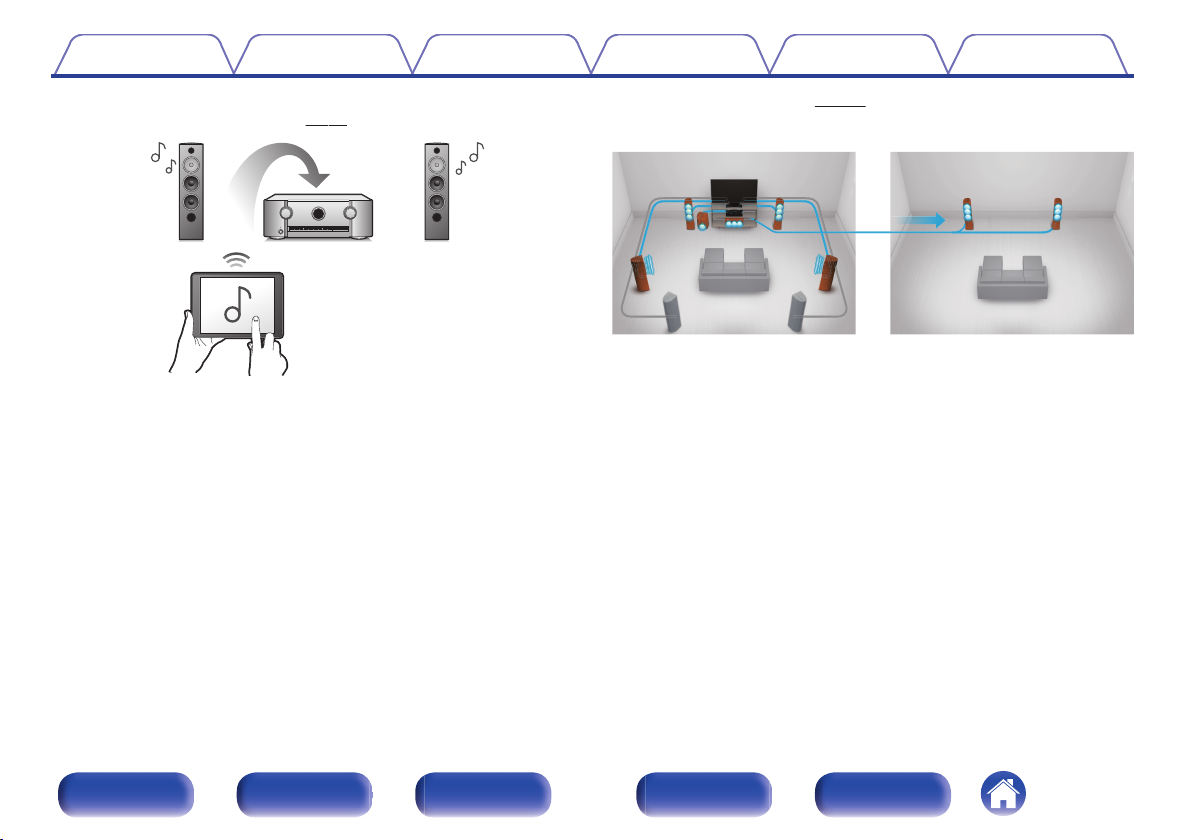
GMAIN ZONEHGZONE2H
Contents
Connexions Lecture Réglages Conseils Annexe
Une connexion sans fil avec des périphériques Bluetooth peut
0
être effectuée facilement (v p. 79)
.
Vous pouvez apprécier de la musique simplement en vous connectant
sans fil avec votre smartphone, tablette, ordinateur, etc.
0
Compatible avec le “Marantz 2015 AVR Remote”z pour effectuer
des opérations de base de l’appareil avec des appareils iPad,
iPhone ou Android™ (Google, Amazon Kindle Fire)
“Marantz 2015 AVR Remote” est un logiciel d’application qui vous
permet d’effectuer des opérations de base avec un iPad, iPhone,
Android smartphone ou une tablette Android, telles que la mise en
marche ou l’arrêt de l’appareil, le contrôle du volume et la commutation
de la source.
Téléchargez le “Marantz 2015 AVR Remote” approprié pour vos appareils iOS
z
ou Android. Cet appareil doit être connecté au même réseau LAN ou Wi-Fi
(réseau local sans fil) auquel l’iPhone ou l’iPod touch est connecté.
Audio multi-pièces (v p. 124)
0
.
Vous pouvez sélectionner et lire les entrées correspondantes dans la
MAIN ZONE et la ZONE2.
De plus, lorsque la fonction Toutes zones stéréo est utilisée, la musique
en cours de lecture dans MAIN ZONE peut être appréciée dans toutes
les zones en même temps. Cette fonction est utile si vous voulez laisser
la musique de fond (BGM) dans toute la maison.
Conception à économie d’énergie
0
Cet appareil est équipé d’une fonction “Mode ECO” qui vous permet de
profiter de la musique et des films tout en réduisant la consommation
électrique lors de l’utilisation. De plus, une fonction de veille
automatique éteint ainsi automatiquement l’alimentation lorsque
l’appareil n’est pas utilisé. Cela permet de réduire la consommation
électrique inutile.
Panneau avant Affichage
Panneau
arrière
12
Télécommande Index
Page 13
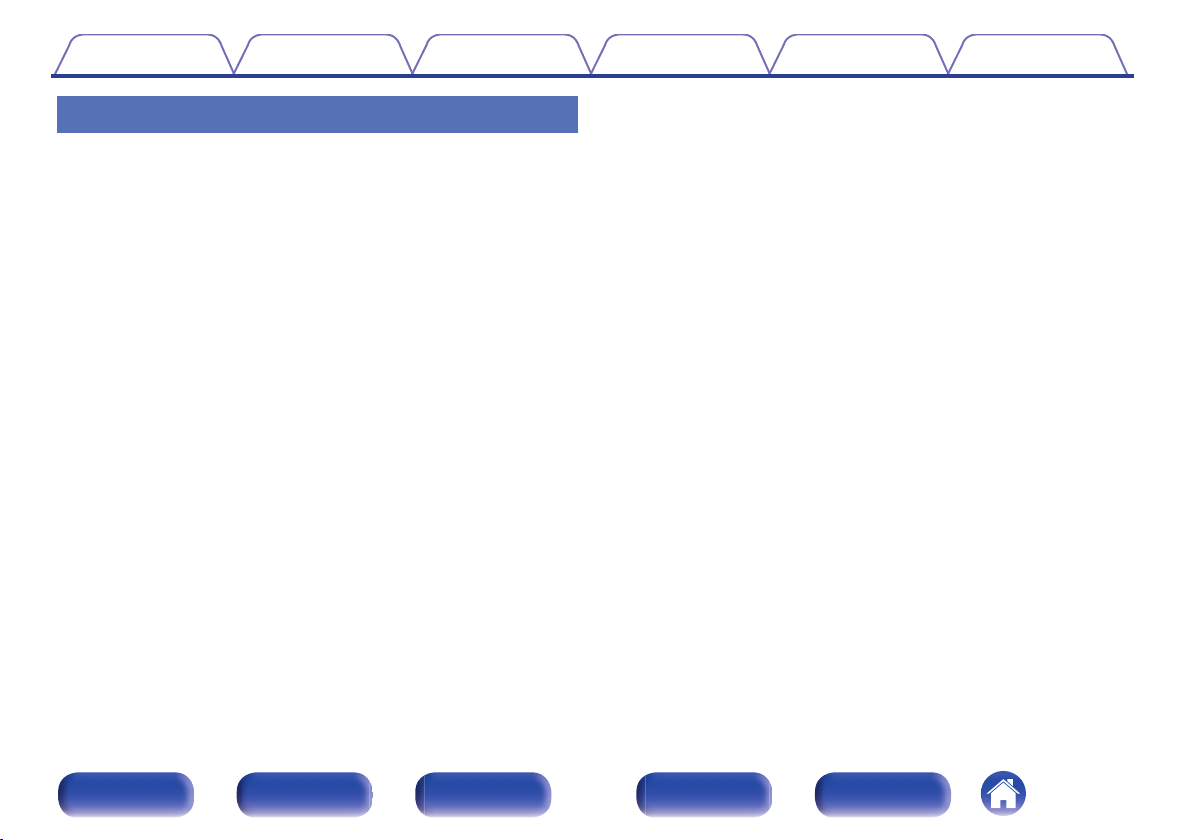
Contents Connexions Lecture Réglages Conseils Annexe
Fonctionnement aisé
“Assistant de config.”, fournissant des instructions de
0
configuration faciles à suivre
Sélectionnez tout d’abord la langue lorsque vous y êtes invité. Ensuite,
suivez simplement les instructions qui s’affichent sur l’écran de votre
téléviseur pour configurer les enceintes, le réseau, etc.
Interface graphique simple d’emploi
0
Cet appareil est doté d’une interface utilisateur graphique pour
améliorer sa fonctionnalité.
Panneau avant Affichage
Panneau
arrière
13
Télécommande Index
Page 14
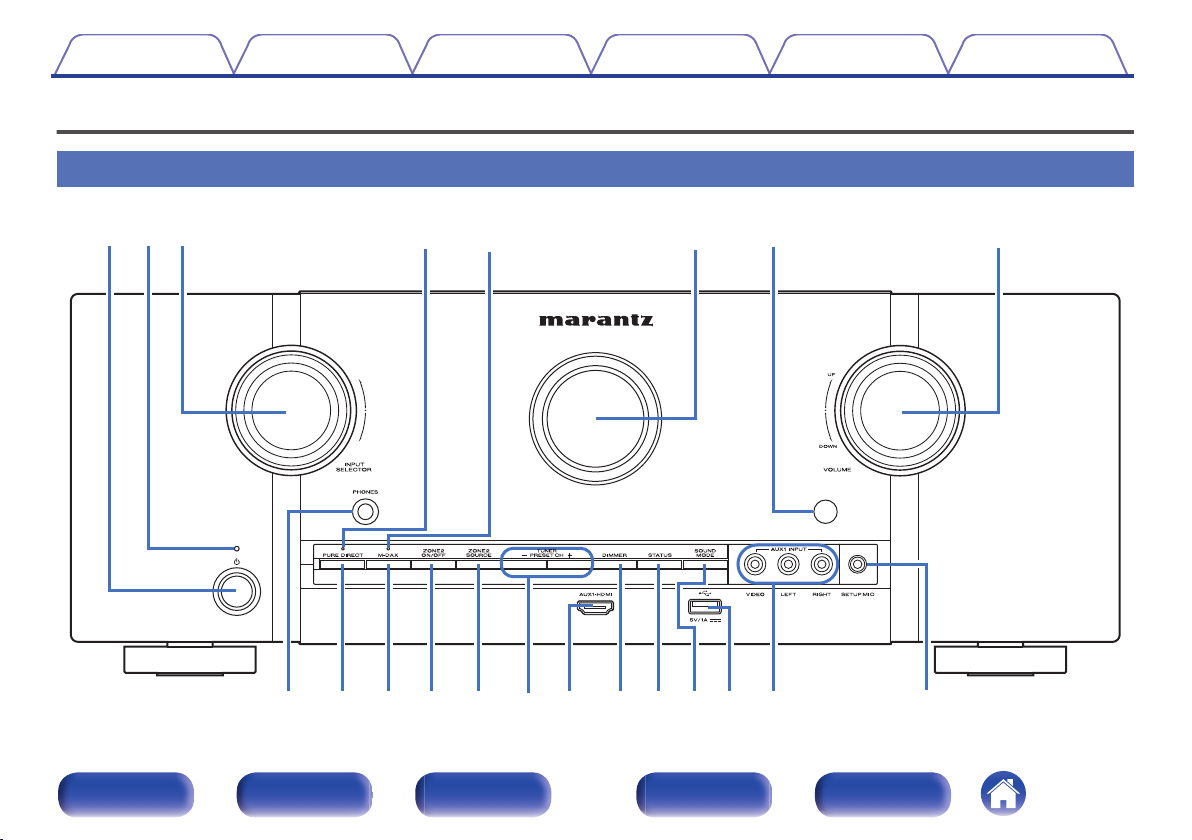
W
1
Q
9
Q2Q3Q4Q5Q6Q7Q
8
W
0
ewq
y
trui
Q0Q
1
o
Contents
Connexions Lecture Réglages Conseils Annexe
Nomenclature et fonctions
Panneau avant
.
Panneau avant Affichage
Panneau
arrière
14
Télécommande Index
Page 15
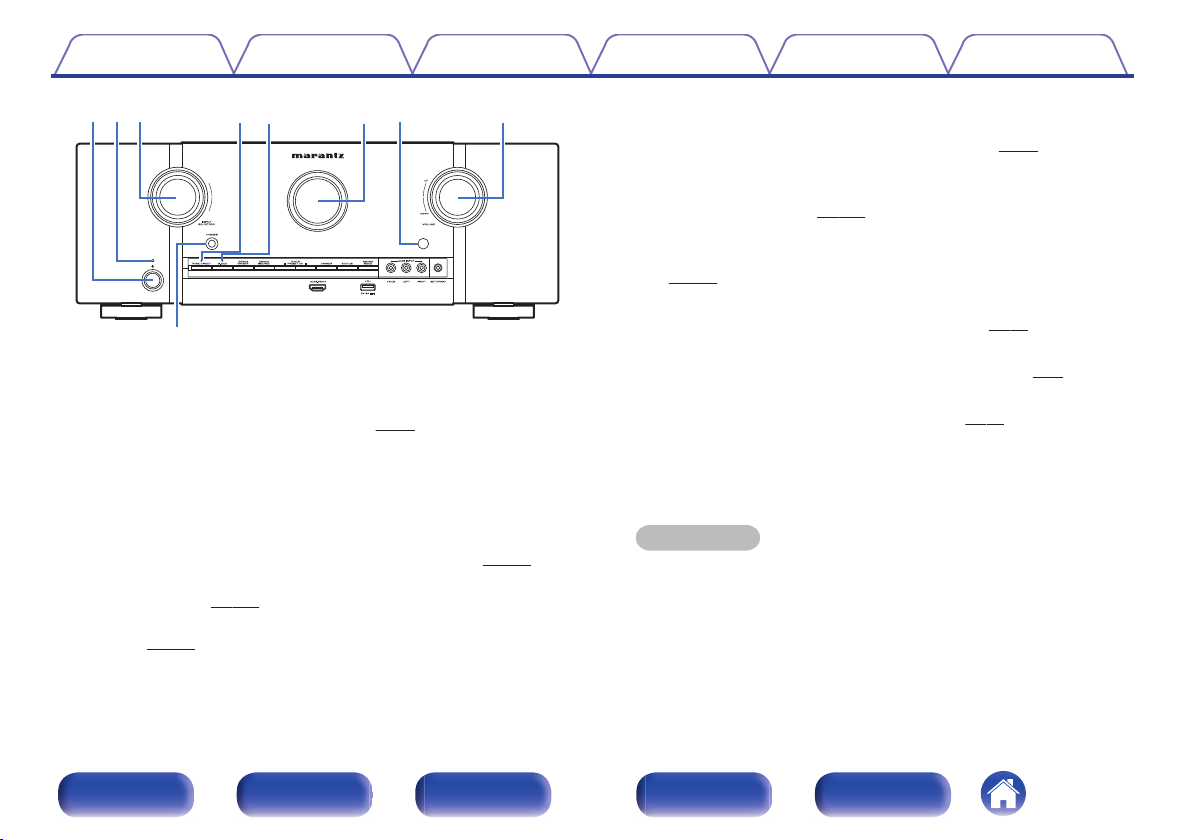
ewq
y
trui
o
Contents Connexions Lecture Réglages Conseils Annexe
Molette INPUT SELECTOR
C
Elle permet de sélectionner la source d’entrée. (v
Témoin PURE DIRECT
D
Ce témoin s’allume lorsque le mode “Pure Direct” est sélectionné
.
Touche d’alimentation (X)
A
Permet de mettre l’alimentation de MAIN ZONE (la pièce où se trouve
cet appareil) en marche/arrêt (veille). (v
Témoin d’alimentation
B
p. 69)
Il s’allume comme suit en fonction du statut d’alimentation :
Arrêt : Mise sous tension
0
Rouge : Veille normale
0
Orange :
0
Lorsque “HDMI Contrôle” est réglé sur “Marche” (v
0
Lorsque “HDMI Pass Through” est réglé sur
0
“Marche” (v
0
Lorsque “Commande réseau” est réglé sur “Toujours actif”
p. 176)
p. 175)
(v p. 217)
comme mode audio. (v
Témoin M-DAX
E
Ce témoin s’allume lorsque le mode M-DAX est sélectionné.
p. 164)
(v
Affichage
F
Cet écran affiche divers types d’informations. (v
Capteur de télécommande
G
Il reçoit les signaux provenant de la télécommande. (v p. 8)
Molette VOLUME
H
Elle permet d’ajuster le niveau du volume. (v p. 70)
Prise de casque audio (PHONES)
I
Ceci sert à connecter un casque audio.
Si un casque est branché sur cette prise, le signal audio n’est plus
transmis par les enceintes connectées ni par les bornes PRE OUT.
REMARQUE
Afin d’éviter toute perte auditive, ne pas augmenter excessivement le niveau
0
du volume lors de l’utilisation du casque.
p. 127)
p. 69)
p. 17)
Panneau avant Affichage
Panneau
arrière
15
Télécommande Index
Page 16
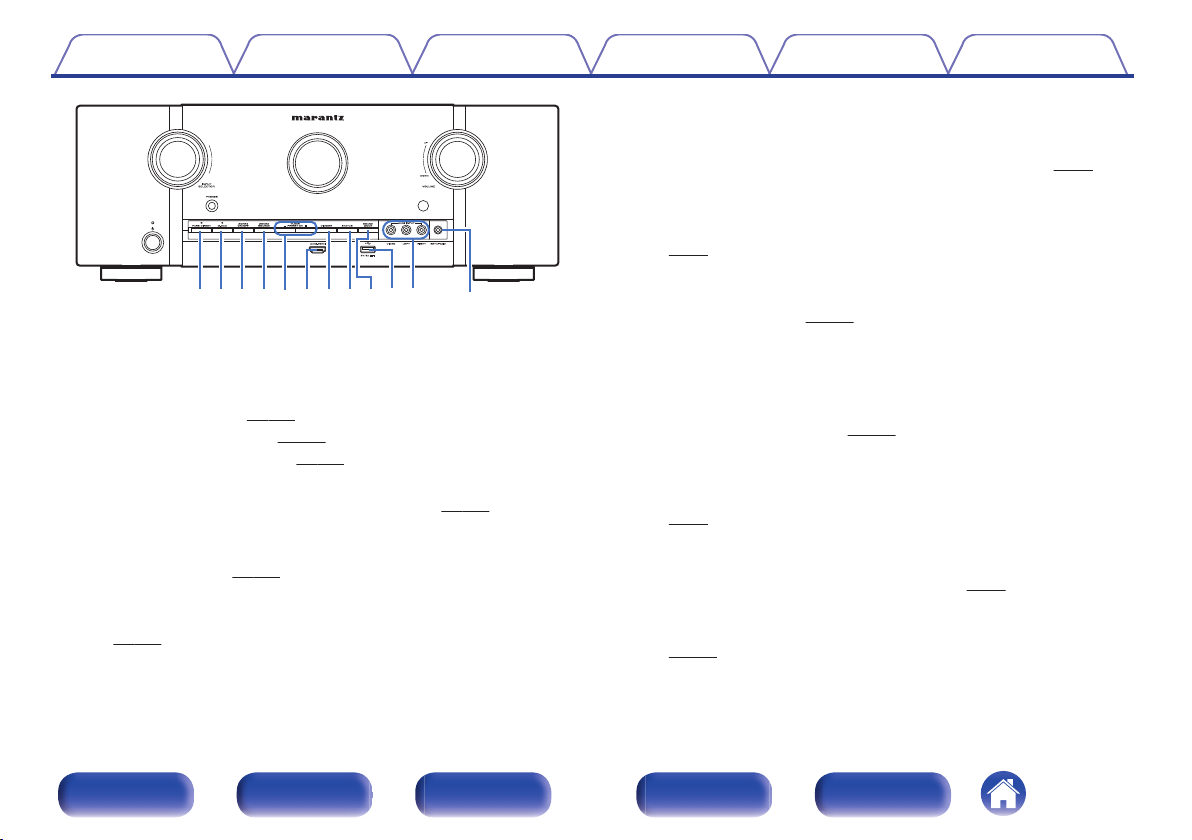
Q
9
Q
7
W0W
1
Q2Q3Q4Q5Q6Q
8
Q0Q1
Contents
.
Touche PURE DIRECT
J
Ceci permet de commuter le mode son entre Direct, Pure Direct et Auto
surround.
“Lecture directe” (v p. 127)
0
“Lecture Pure Direct” (v
0
“Lecture surround auto” (v p. 128)
0
Touche M-DAX
K
Celui-ci permet de commuter le mode M-DAX. (v
Touche ZONE2 ON/OFF
L
Elle permet de mettre sous/hors tension l’alimentation de ZONE2
(pièce séparée). (v
Touche ZONE2 SOURCE
M
Elle permet de sélectionner la source d’entrée pour ZONE2.
(v
p. 152)
Connexions Lecture Réglages Conseils Annexe
p. 127)
p. 164)
p. 152)
Touches de canal préréglé du tuner
N
(TUNER PRESET CH +, –)
Ceuxci sélectionnent des stations de radio préréglées. (v
Borne AUX1-HDMI
O
Ceci sert à connecter des appareils de sortie compatibles HDMI avec
des appareils tels que des caméscopes et des consoles de jeux.
(v p. 57)
Touche DIMMER
P
Chaque fois que vous appuyez sur cette touche, la luminosité de
l’affichage change. (v
Touche STATUS
Q
Chaque fois que vous appuyez sur cette touche, les informations
relatives au statut affiché sur l’écran changent.
Touche SOUND MODE
R
Passage au mode audio. (v
S
Port USB (T)
Ceci sert à connecter des dispositifs de stockage USB (tels que des
dispositifs mémoire USB) et le câble USB fourni avec iPod.
(v p. 59)
Bornes AUX1 INPUT
T
Utilisée pour connecter des dispositifs de sortie analogique, tels que
des caméscopes et des consoles de jeux. (v
Prise SETUP MIC
U
Ceci sert à connecter le microphone d’étalonnage de son fourni.
(v p. 193)
p. 225)
p. 125)
p. 57)
p. 88)
Panneau avant Affichage
Panneau
arrière
16
Télécommande Index
Page 17
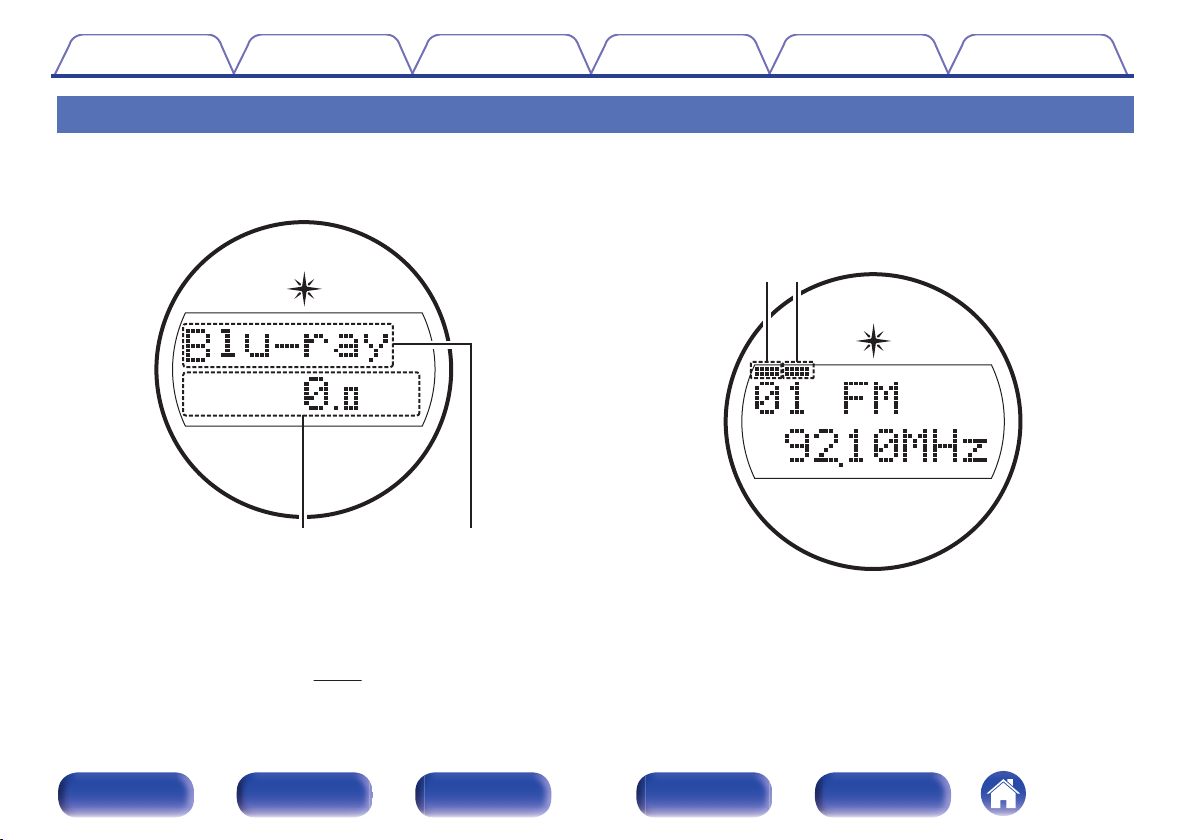
q w
e
r
Contents Connexions Lecture Réglages Conseils Annexe
Affichage
Le nom de la source d’entrée, le mode audio, les valeurs des réglages et d’autres informations sont affichés ici.
o
Affichage standard
Témoin de volume
A
Témoin de la source d’entrée
B
Indicateur de source d’entrée.
Si le nom de la source d’entrée a été modifiée à l’aide de la fonction
“Renommer les sources” dans le menu, le nom de la source d’entrée
après modification s’affiche. (v p. 187)
.
o
Affichage tuner
Ceuxci s’allument en fonction des conditions de réception lorsque la
source d’entrée est réglée sur “Tuner”.
.
S’allume lorsque l’émission est correctement syntonisée.
C
En mode FM, ce témoin s’allume lors de la réception d’émissions en
D
stéréo.
Panneau avant Affichage
Panneau
arrière
17
Télécommande Index
Page 18
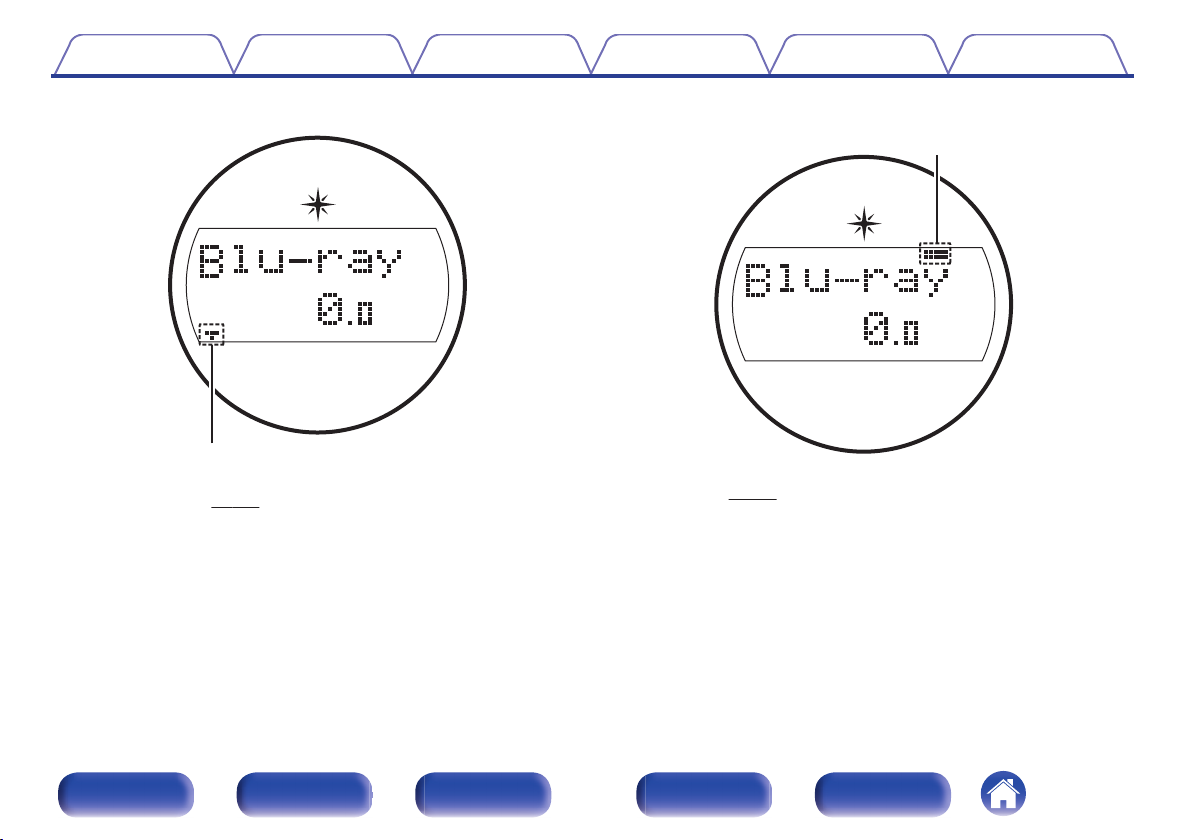
t
y
Contents Connexions Lecture Réglages Conseils Annexe
o
Témoin de minuterie
.
Ces témoins s’allument lorsque la minuterie sommeil a été
E
sélectionnée. (v p. 140)
o
Affichage de mise sous tension de ZONE2
.
Ce témoin s’allume lorsque la ZONE2 (pièce séparée) est sous
F
tension. (v p. 152)
Panneau avant Affichage
Panneau
arrière
18
Télécommande Index
Page 19
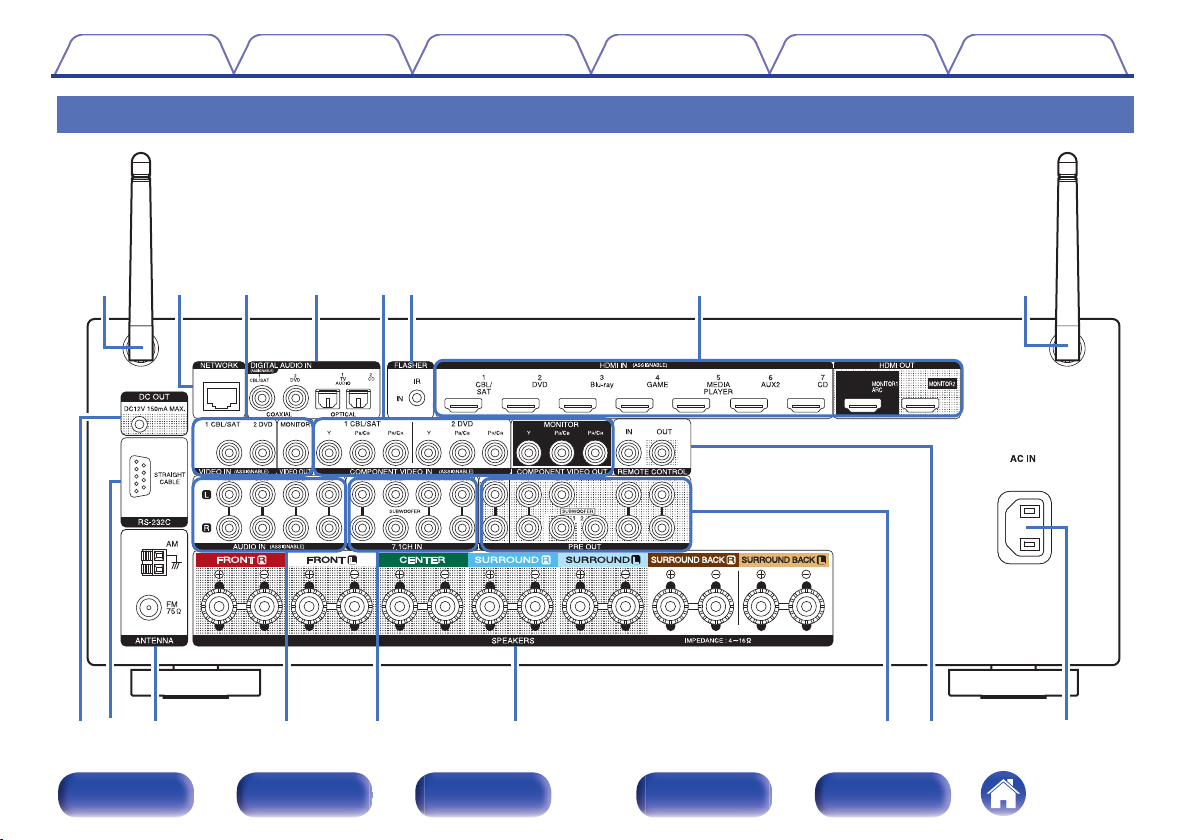
Q
0
Q
3
Q
1
Q
2
Q
5
Q
6
Q
4
q q
o
uy
e
w
rt
i
Contents
Panneau arrière
Connexions Lecture Réglages Conseils Annexe
.
Panneau avant Affichage
Panneau
arrière
19
Télécommande Index
Page 20
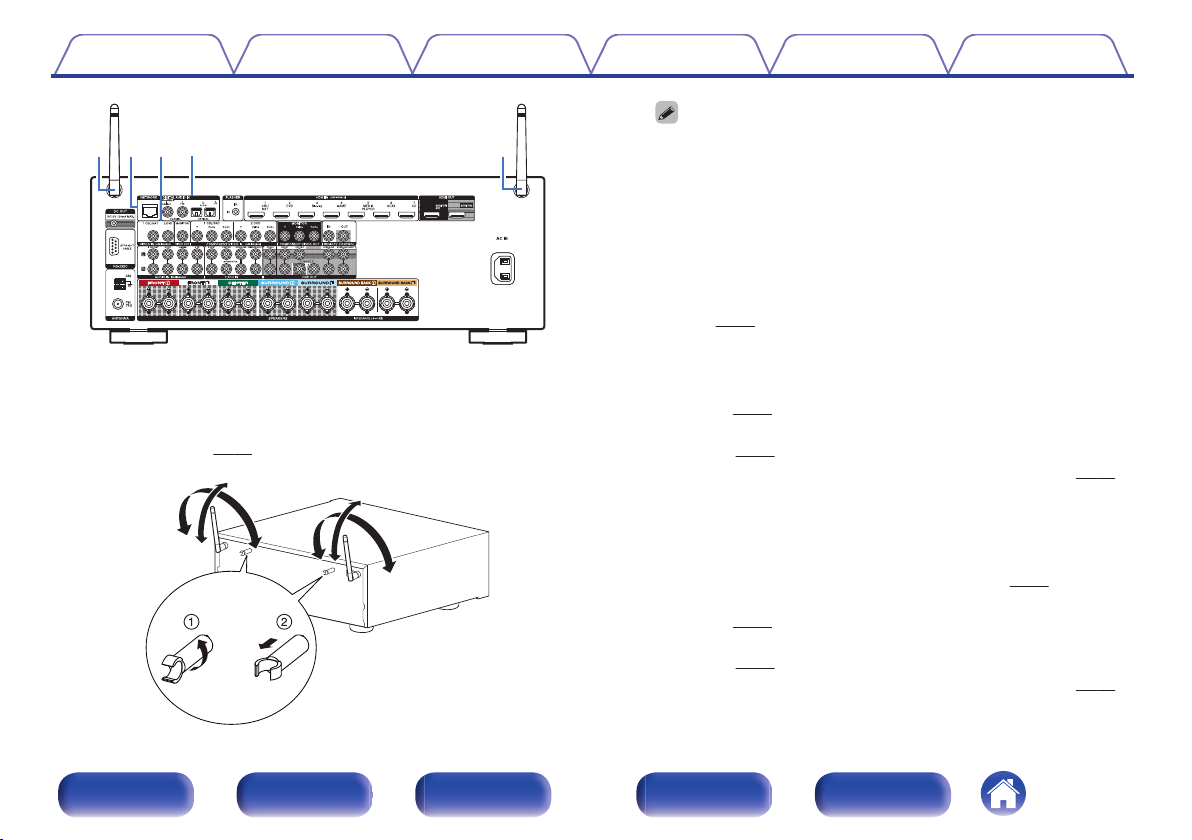
q q
e
w
r
90°
320°
320°
90°
Contents
.
Antennes en tige pour le Bluetooth/le réseau local sans fil
A
Connexions Lecture Réglages Conseils Annexe
Tenez cette antenne verticalement lors de la connexion à un réseau via
un réseau local sans fil, ou lors de la connexion à un appareil portable
via Bluetooth. (v p. 64)
L’attache-câble de l’antenne peut être supprimée du panneau arrière.
0
Faites tourner l’attache-câble de l’antenne à 90 degrés vers la gauche.
A
Retirez l’attache-câble de l’antenne vers vous.
B
L’attache-câble de l’antenne est nécessaire lorsque vous transportez
0
cet appareil. Conservez-la dans un endroit sûr.
Fixez l’attache-câble de l’antenne en suivant les étapes pour l’enlever
0
dans le sens inverse.
Borne NETWORK
B
Sert à connecter un câble LAN lors de la connexion à un réseau LAN
câblé. (v
Bornes vidéo (VIDEO)
C
p. 63)
Utilisées pour connecter des dispositifs équipés de bornes vidéo.
“Connexion 3 : Téléviseur non équipé d’une borne
0
HDMI” (v p. 53)
“Connexion d’un décodeur (Tuner satellite/TV par
0
câble)” (v p. 55)
“Connexion d’un lecteur DVD ou le lecteur Blu-ray Disc” (v
0
Bornes audio numériques (DIGITAL AUDIO)
D
Utilisées pour connecter des dispositifs équipés de bornes audio
numérique.
“Connexion 2 : Téléviseur équipé d’une borne HDMI et incompatible
0
avec la fonction ARC (Audio Return Channel)” (v
“Connexion 3 : Téléviseur non équipé d’une borne
0
HDMI” (v
“Connexion d’un décodeur (Tuner satellite/TV par
0
câble)” (v
“Connexion d’un lecteur DVD ou le lecteur Blu-ray Disc” (v
0
p. 53)
p. 55)
p. 52)
p. 56)
p. 56)
.
Panneau avant Affichage
Panneau
arrière
20
Télécommande Index
Page 21
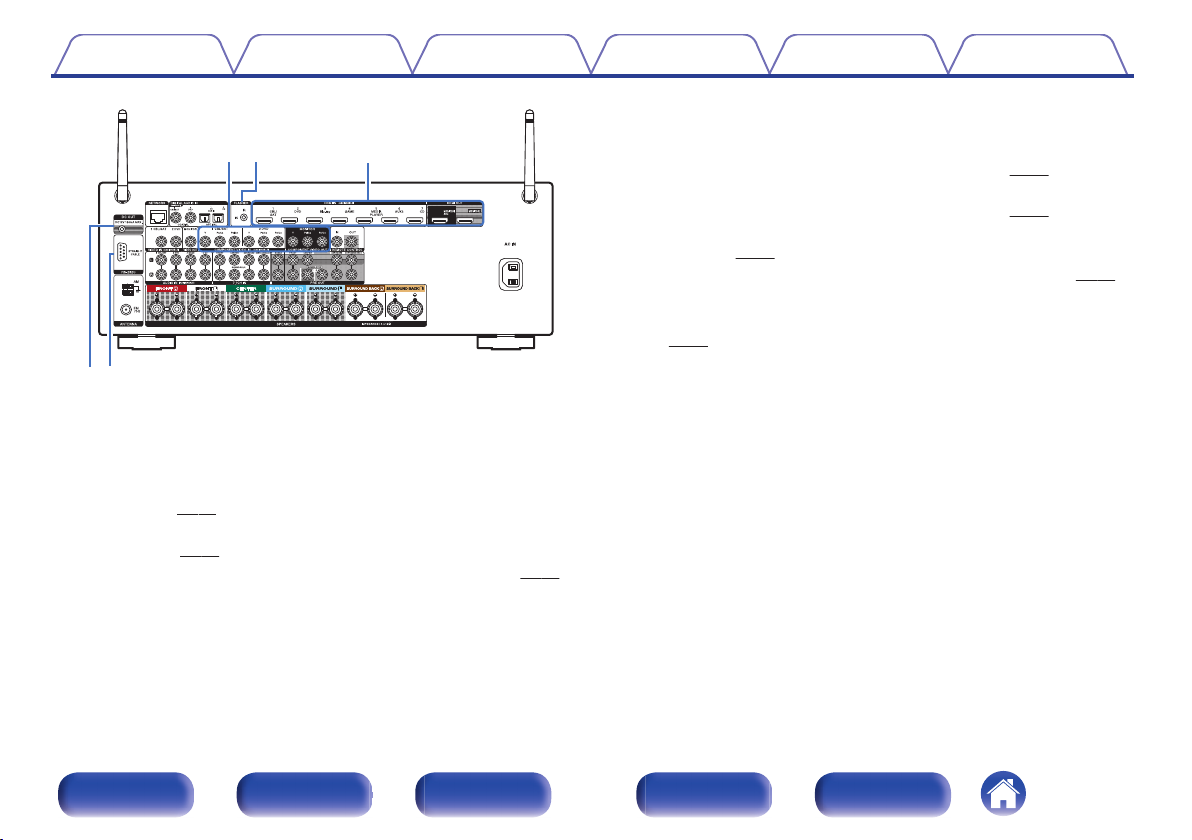
uyt
oi
Contents Connexions Lecture Réglages Conseils Annexe
Bornes HDMI
G
Utilisées pour connecter des dispositifs équipés de bornes HDMI.
“Connexion 1 : Téléviseur équipé d’une borne HDMI et compatible
0
avec la fonction ARC (Audio Return Channel)” (v p. 51)
“Connexion 2 : Téléviseur équipé d’une borne HDMI et incompatible
0
avec la fonction ARC (Audio Return Channel)” (v p. 52)
“Connexion d’un décodeur (Tuner satellite/TV par
0
câble)” (v p. 55)
“Connexion d’un lecteur DVD ou le lecteur Blu-ray Disc” (v p. 56)
0
Prise DC OUT
H
Utilisées pour connecter des dispositifs équipés de la fonction trigger.
p. 66)
(v
Borne RS-232C
.
Bornes vidéo composantes (COMPONENT VIDEO)
E
Utilisées pour connecter des dispositifs équipés de bornes vidéo
composantes.
“Connexion 3 : Téléviseur non équipé d’une borne
0
HDMI” (v
“Connexion d’un décodeur (Tuner satellite/TV par
0
p. 53)
câble)” (v p. 55)
“Connexion d’un lecteur DVD ou le lecteur Blu-ray Disc” (v
0
Prise FLASHER IN
F
Sert lors de l’utilisation d’un BOÎTIER de commande ou d’autres
dispositifs de commande similaires pour contrôler cet appareil.
p. 56)
I
Permet de connecter des dispositifs de commande domotique équipés
de bornes RS-232C. Consultez le manuel de l’Utilisateur du contrôleur
domestique externe pour plus d’informations sur le contrôle en série de
cet appareil.
Veuillez exécuter la procédure ci-dessous auparavant.
Mettez en marche cet appareil.
A
Eteignez cet appareil à partir du contrôleur externe.
B
Vérifiez que l’appareil est en mode veille.
C
Panneau avant Affichage
Panneau
arrière
21
Télécommande Index
Page 22
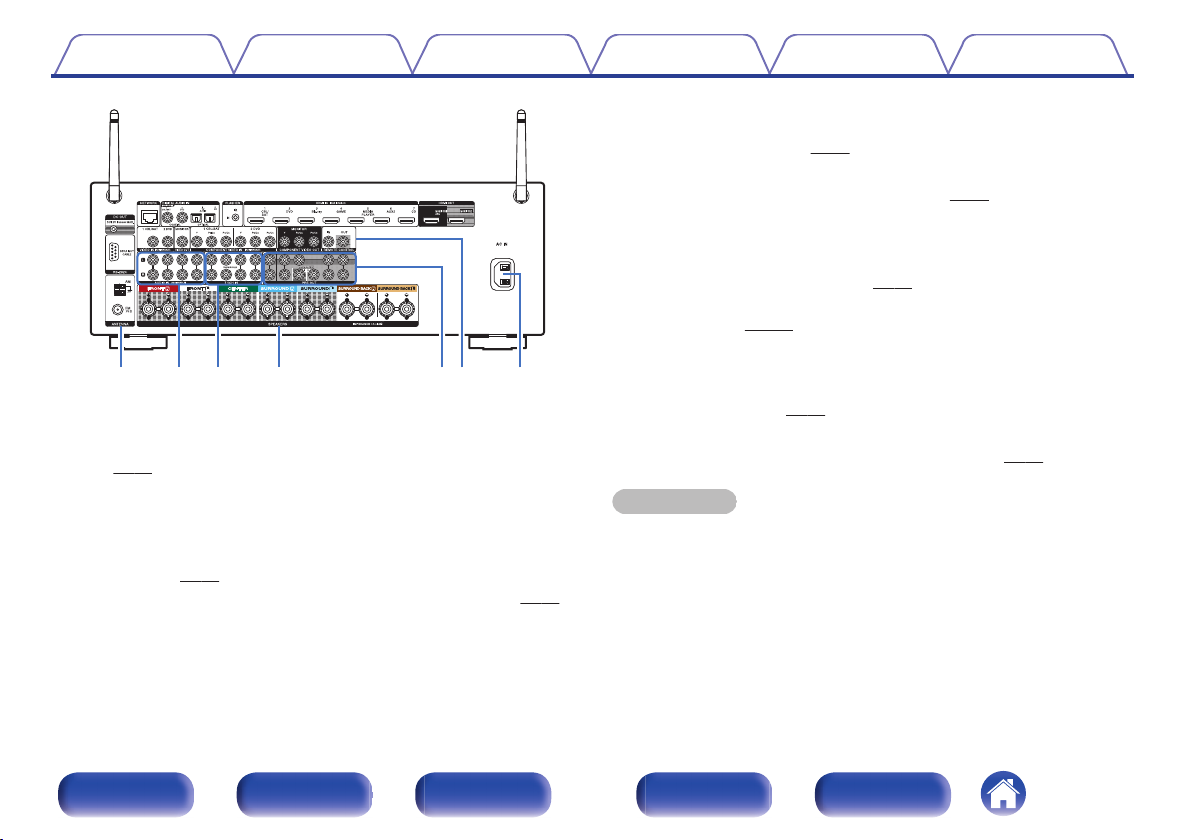
Q
3
Q
2
Q5Q
6
Q
4
Q0 Q1
Contents Connexions Lecture Réglages Conseils Annexe
Bornes d’entrée 7.1 canaux (7.1CH IN)
L
Utilisées pour la connexion à un dispositif équipé de bornes de sortie
audio multi-canaux. (v p. 58)
Bornes d’enceintes (SPEAKERS)
M
p. 34)
.
Bornes d’antenne FM/AM (ANTENNA)
J
Utilisées pour connecter des antennes FM et antennes à boucle AM.
(v
p. 61)
Bornes audio analogiques (AUDIO)
K
Utilisées pour connecter des dispositifs équipés de bornes audio
analogique.
“Connexion d’un décodeur (Tuner satellite/TV par
0
câble)” (v
“Connexion d’un lecteur DVD ou le lecteur Blu-ray Disc” (v p. 56)
0
p. 55)
Utilisées pour connecter des enceintes. (v
Bornes PRE OUT
N
Utilisées pour connecter un subwoofer avec un amplificateur intégré ou
un amplificateur de puissance externe.
“Connexion du subwoofer” (v
0
“Connexion 2 : Connexion à l’aide d’un amplificateur
0
externe” (v
Prise REMOTE CONTROL
O
Utilisées pour connecter des récepteurs/transmetteurs infrarouges
capables de commander cet appareil et les appareils externes depuis
une autre pièce. (v p. 65)
Prise CA (AC IN)
P
Utilisée pour brancher le cordon d’alimentation. (v p. 67)
REMARQUE
Ne touchez pas les broches internes des connecteurs sur le panneau arrière. Une
0
éventuelle décharge électrique pourrait endommager de façon permanente votre
appareil.
p. 151)
p. 35)
Panneau avant Affichage
Panneau
arrière
22
Télécommande Index
Page 23
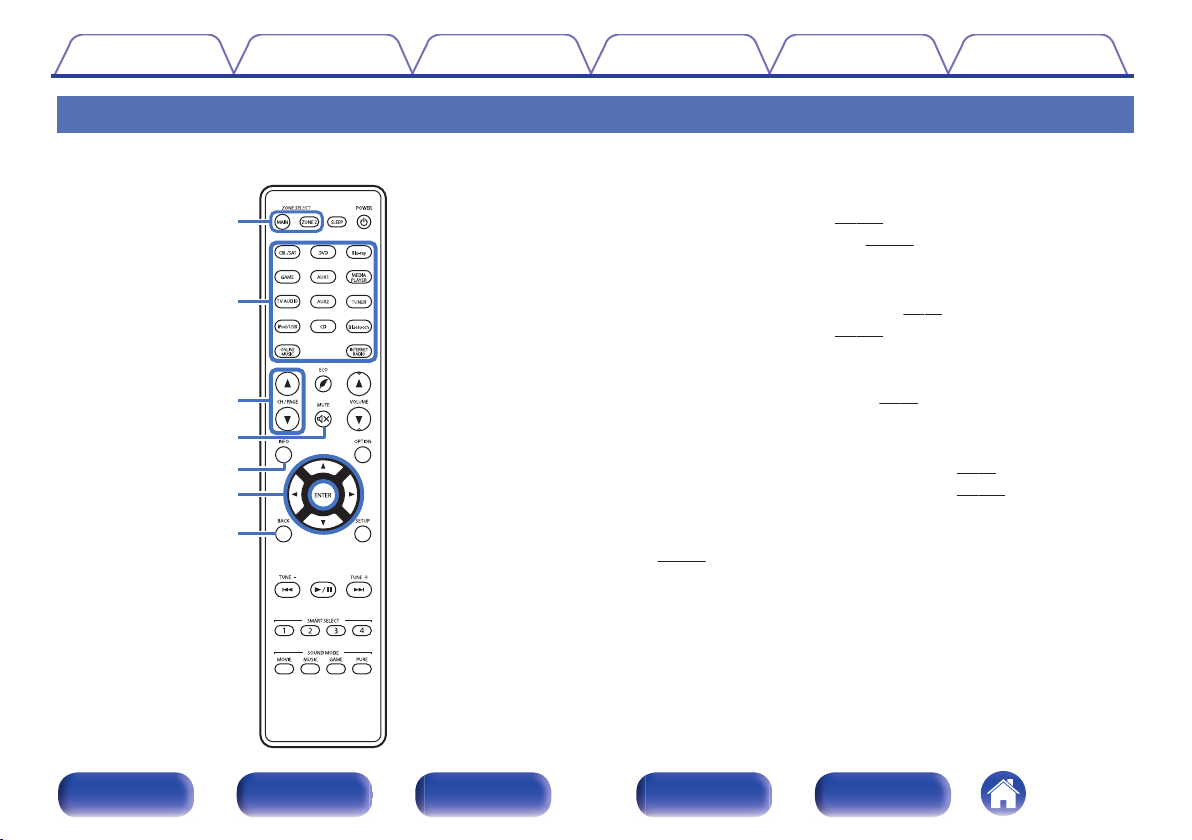
q
w
e
t
r
u
y
Contents
Télécommande
Connexions Lecture Réglages Conseils Annexe
Touches ZONE SELECT
A
Ces touches permettent de changer la zone (MAIN ZONE, ZONE2)
pilotée par la télécommande.
“Lecture dans ZONE2” (v
0
“Fonctionnement du menu” (v p. 157)
0
Touches sélection de source d’entrée
B
Elles permettent de sélectionner la source d’entrée.
“Sélection de la source d’entrée” (v
0
“Lecture dans ZONE2” (v p. 152)
0
Boutons de recherche de canal/page (CH/PAGE df)
C
Ceuxci sélectionnent les stations de radio enregistrées aux préréglages
ou aux pages du commutateur. (v
Touche MUTE (:)
D
Cette touche met en sourdine la sortie audio.
“Coupure temporaire du son (Sourdine)” (v
0
“Coupure temporaire du son (Sourdine)” (v
0
Touche Information (INFO)
E
Elle permet d’afficher les informations de statut sur l’écran du téléviseur.
(v
p. 229)
Touches curseurs (uio p)
F
Elles permettent de sélectionner des éléments.
Touche BACK
G
Elle permet de revenir à l’écran précédent.
p. 152)
p. 69)
p. 88)
p. 70)
p. 153)
Panneau avant Affichage
Panneau
arrière
23
Télécommande Index
Page 24
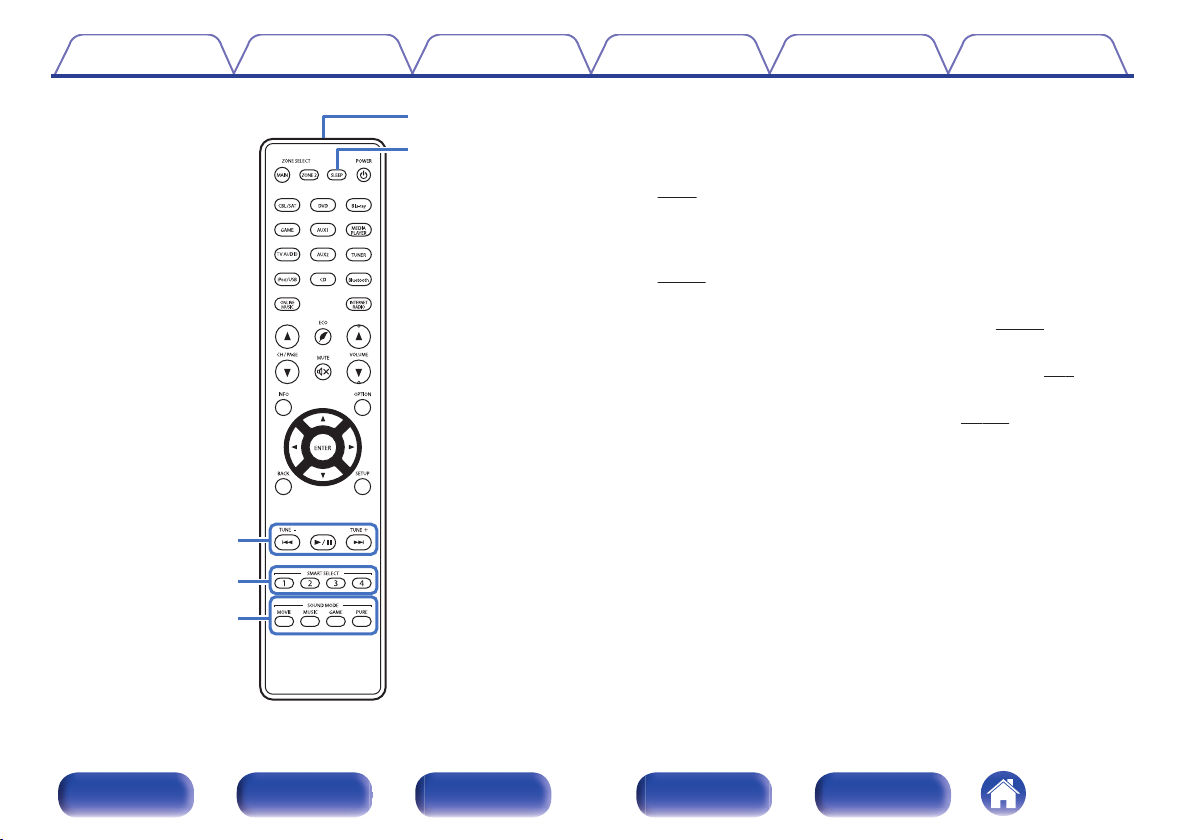
Q0
o
i
Q2
Q1
Contents
Connexions Lecture Réglages Conseils Annexe
Touches du système
H
Elles permettent d’effectuer des opérations associées à la lecture.
Touches d’accord montant/descendant (TUNE +, –)
Ceuxci sélectionnent soit les émissions FM soit les émissions AM.
(v
p. 85)
Touches SMART SELECT (1 – 4)
I
Ceuxci appellent le paramétrage enregistré pour chaque touche, comme
la source d’entrée, le niveau du volume et le paramétrage du mode son.
p. 142)
(v
Touches SOUND MODE
J
Elles permettent de sélectionner le mode audio. (v p. 125)
Émetteur infrarouge de télécommande
K
Il transmet les signaux provenant de la télécommande. (v p. 8)
Touche SLEEP
L
Elle permet de régler la minuterie sommeil. (v p. 140)
Panneau avant Affichage
Panneau
arrière
24
Télécommande Index
Page 25
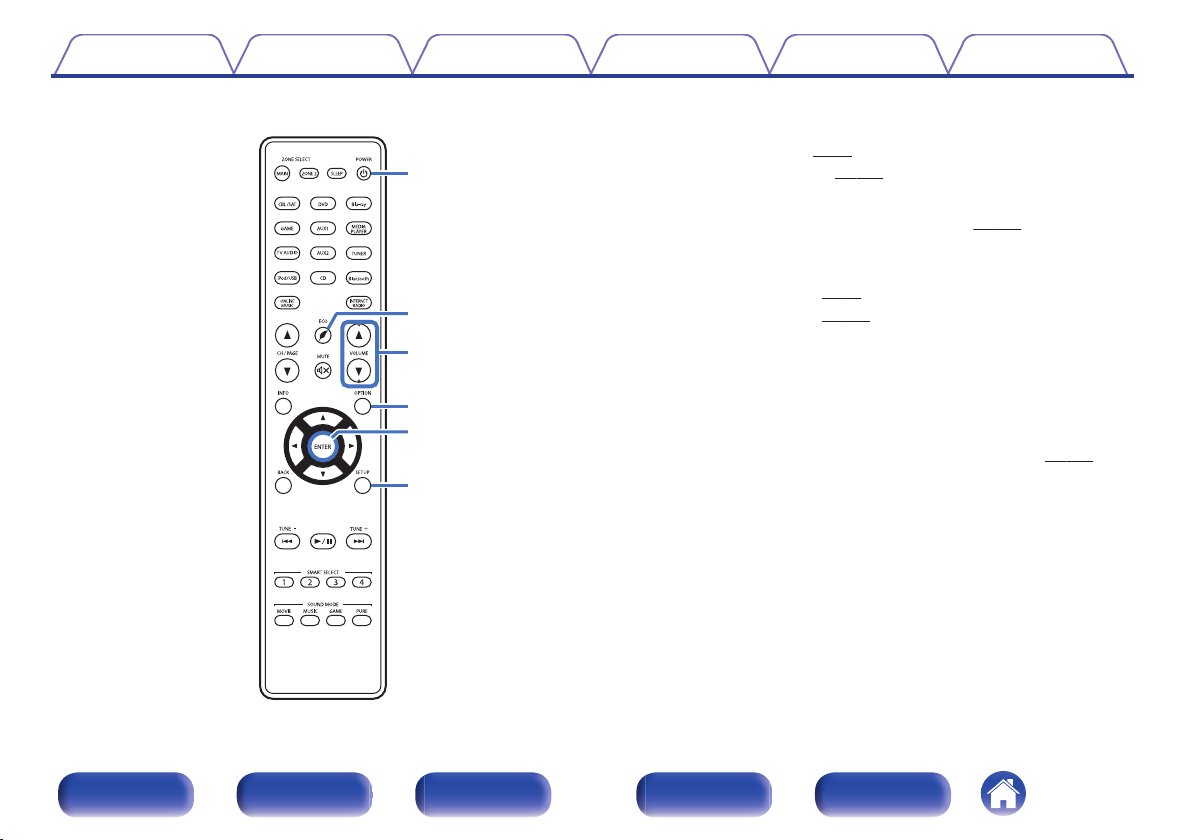
Q3
Q5
Q4
Q8
Q6
Q7
Contents
Connexions Lecture Réglages Conseils Annexe
Touche POWER (X)
M
Elle permet de mettre sous/hors tension l’alimentation.
“Mise sous tension” (v p. 69)
0
“Lecture dans ZONE2” (v
0
N
Touche du mode ECO (G)
Ceci permet de commuter sur le Mode ECO. (v
Touches VOLUME (df)
O
Elles permettent d’ajuster le niveau du volume.
“Réglage du volume” (v
0
“Réglage du volume” (v p. 153)
0
Touche OPTION
P
Elle permet d’afficher le menu d’options sur l’écran du téléviseur.
Touche ENTER
Q
Elle permet de déterminer la sélection.
Touche SETUP
R
Elle permet d’afficher le menu sur l’écran du téléviseur. (v p. 157)
p. 152)
p. 220)
p. 70)
Panneau avant Affichage
Panneau
arrière
25
Télécommande Index
Page 26
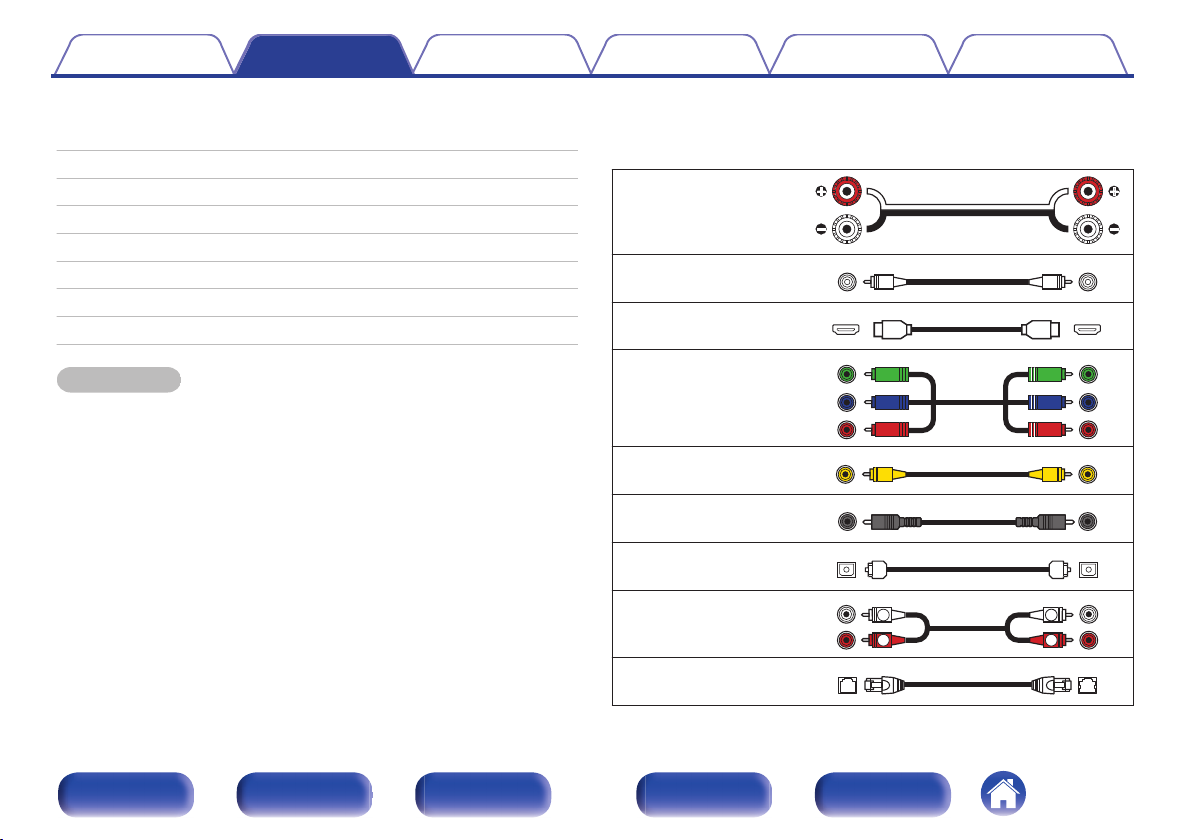
R
L
R
L
Contents Connexions Lecture Réglages Conseils Annexe
Connexions
o
Contenu
Connexion des enceintes 27
Connexion d’un téléviseur 50
Connexion d’un dispositif de lecture 54
Connexion d’un iPod ou d’un dispositif mémoire USB sur le port USB 59
Connexion d’une antenne FM/AM 61
Connexion à un réseau domestique (LAN) 63
Connexion d’un dispositif de commande externe 65
Connexion du cordon d’alimentation 67
REMARQUE
Ne pas brancher le cordon d’alimentation avant d’avoir terminé toutes les
0
connexions. Toutefois, lorsque “Assistant de config.” est en cours d’exécution,
suivez les instructions de l’écran “Assistant de config.” (page 8 du “Guide de
démarrage rapide” séparé) pour réaliser des connexions. (Lorsque “Assistant de
config.” est ouvert, les bornes d’entrée/sortie ne sont pas alimentées.)
Ne pas mêler les cordons d’alimentation avec les câbles de connexion. Vous
0
risquez de générer un bourdonnement ou du bruit.
o
Câbles utilisés pour les connexions
Fournit les câbles nécessaires en fonction des dispositifs que vous
souhaitez connecter.
Câble d’enceinte
.
Câble subwoofer
Câble HDMI
.
.
Câble vidéo composante
.
Câble vidéo
Câble numérique coaxial
Câble optique
.
.
.
Câble audio
.
Panneau avant Affichage
Panneau
arrière
Câble LAN
26
Télécommande Index
.
Page 27
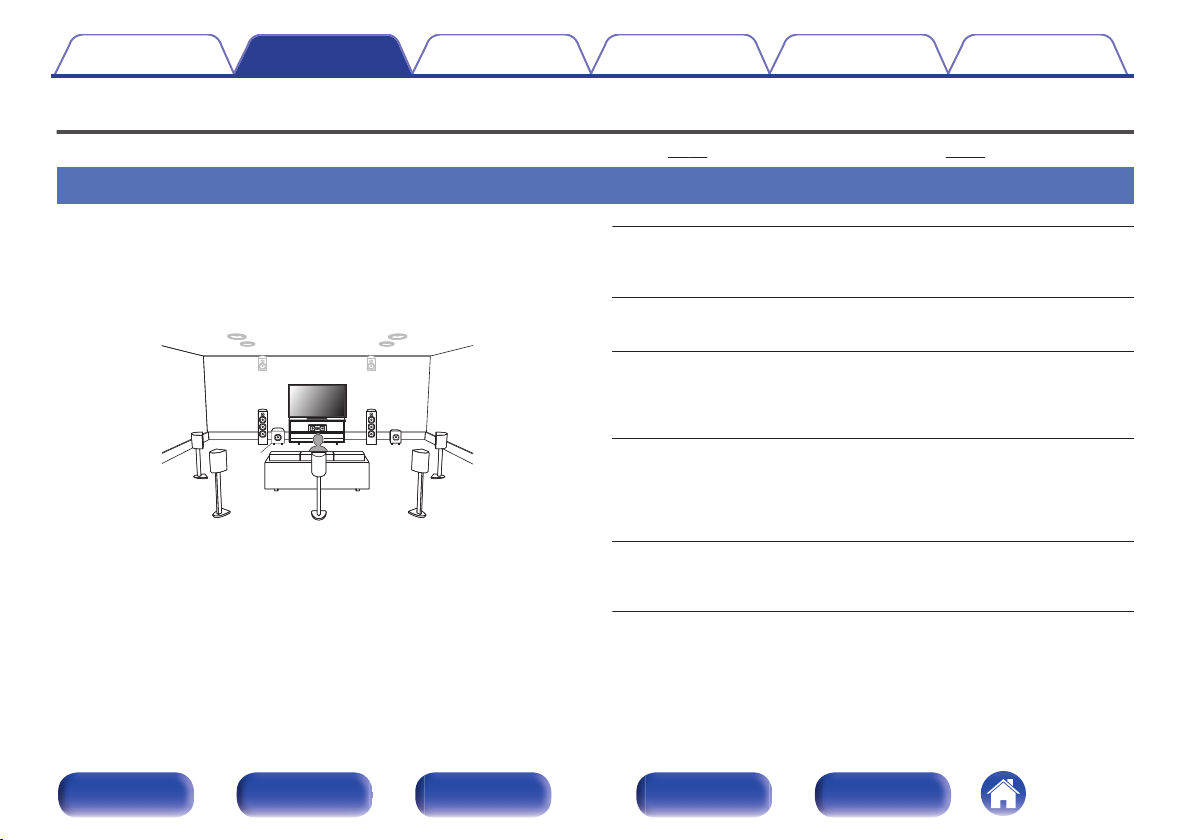
C
FL FR
SBL
SBR
SB
SW1
SW2
SL SR
Contents Connexions Lecture Réglages Conseils Annexe
Connexion des enceintes
Installez les enceintes et connectez-les à cet appareil. (“Installation des enceintes” (v p. 27), “Connexion des enceintes” (v p. 34))
Installation des enceintes
Déterminez le système d’enceintes selon le nombre d’enceintes utilisées
et installez chaque enceinte et subwoofer dans la pièce.
L’installation des enceintes est expliquée à l’aide de cet exemple d’une
installation typique.
.
Panneau avant Affichage
Panneau
arrière
FL/FR
(Enceinte avant
gauche/droite) :
C
(Enceinte centrale) :
SL/SR
(Enceinte surround
gauche/droite) :
SBL/SBR
(Enceinte surround
arrière gauche/droite) :
SW 1/2
(Subwoofer) :
27
Télécommande Index
Placez les enceintes droite et gauche FRONT à
une distance égale de la position d’écoute
principale. Il doit y avoir la même distance entre
chaque enceinte et votre téléviseur.
Placez l’enceinte CENTER à l’avant et au centre
de la TV, entre les enceintes avant gauche et
droite.
Placez les enceintes droite et gauche SURROUND à
une distance égale des côtés gauche et droite de la
position d’écoute principale. Si vous ne disposez pas
d’enceintes Surround arrière, déplacez légèrement les
enceintes surround derrière votre position d’écoute.
Placez les enceintes droite et gauche SURROUND
BACK à une distance égale de la position d’écoute
principale et directement derrière la position d’écoute
principale. Lorsque vous utilisez une seule enceinte
surround arrière (SB), placez-la directement derrière la
position d’écoute.
Placez le SUBWOOFER à votre endroit préféré
près des enceintes avant. Si vous avez deux
caissons de basses, les placer de manière
asymétrique à l’avant de votre pièce.
Page 28
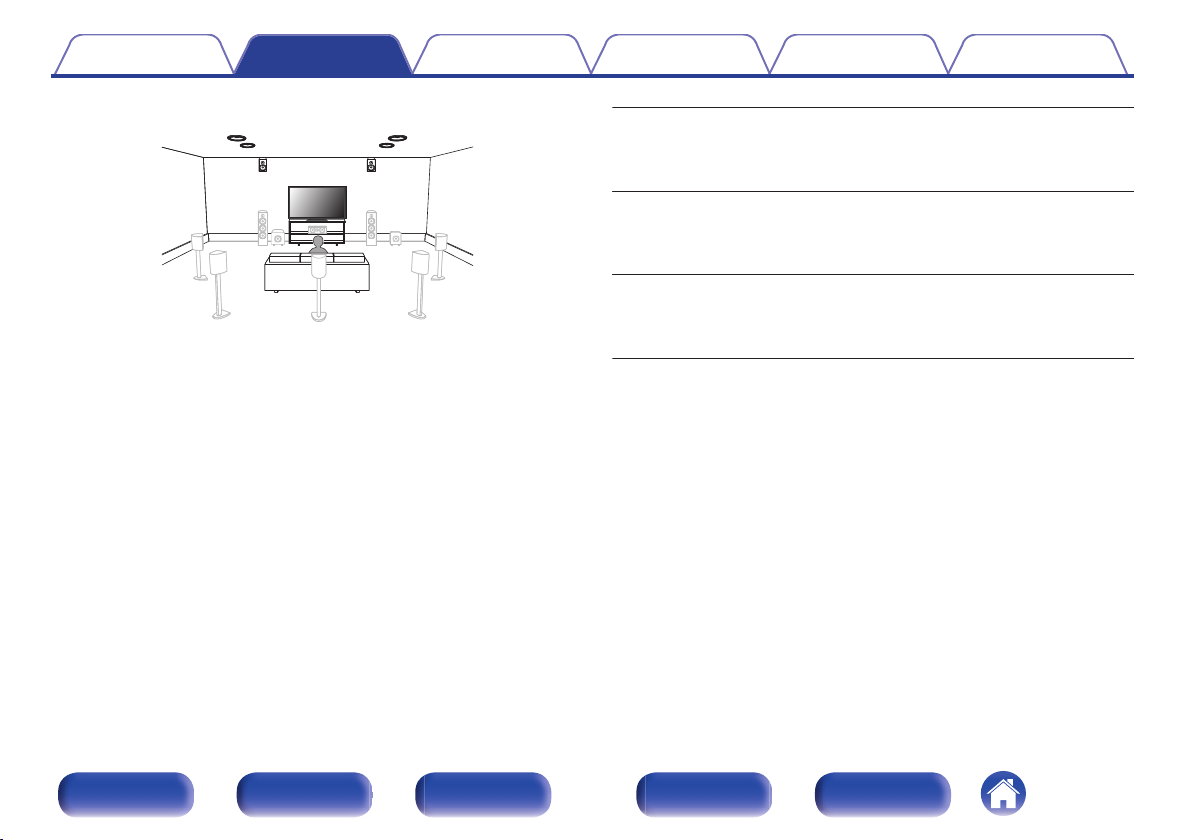
FHL FHR
TFR
TFL
TMR
TML
Contents Connexions Lecture Réglages Conseils Annexe
FHL/FHR
(Enceinte avant-haut
gauche/droite) :
TFL/TFR
(Enceinte supérieure
avant gauche/
droite) :
TML/TMR
(Enceinte supérieure
.
centre gauche/
droite) :
Placez les enceintes hauteur avant gauche et
droite directement au-dessus des enceintes avant.
Installez-les aussi près que possible du plafond et
réglez-les en position d’écoute principale.
Montez les enceintes supérieures avant gauche et
droite sur le plafond légèrement devant votre
position d’écoute principale et alignez-les avec les
enceintes avant gauche et droite.
Montez les enceintes supérieure centre gauche et
droite directement au-dessus de la position
principale d’écoute et alignez-les avec les
enceintes avant gauche et droite.
Panneau avant Affichage
Panneau
arrière
28
Télécommande Index
Page 29
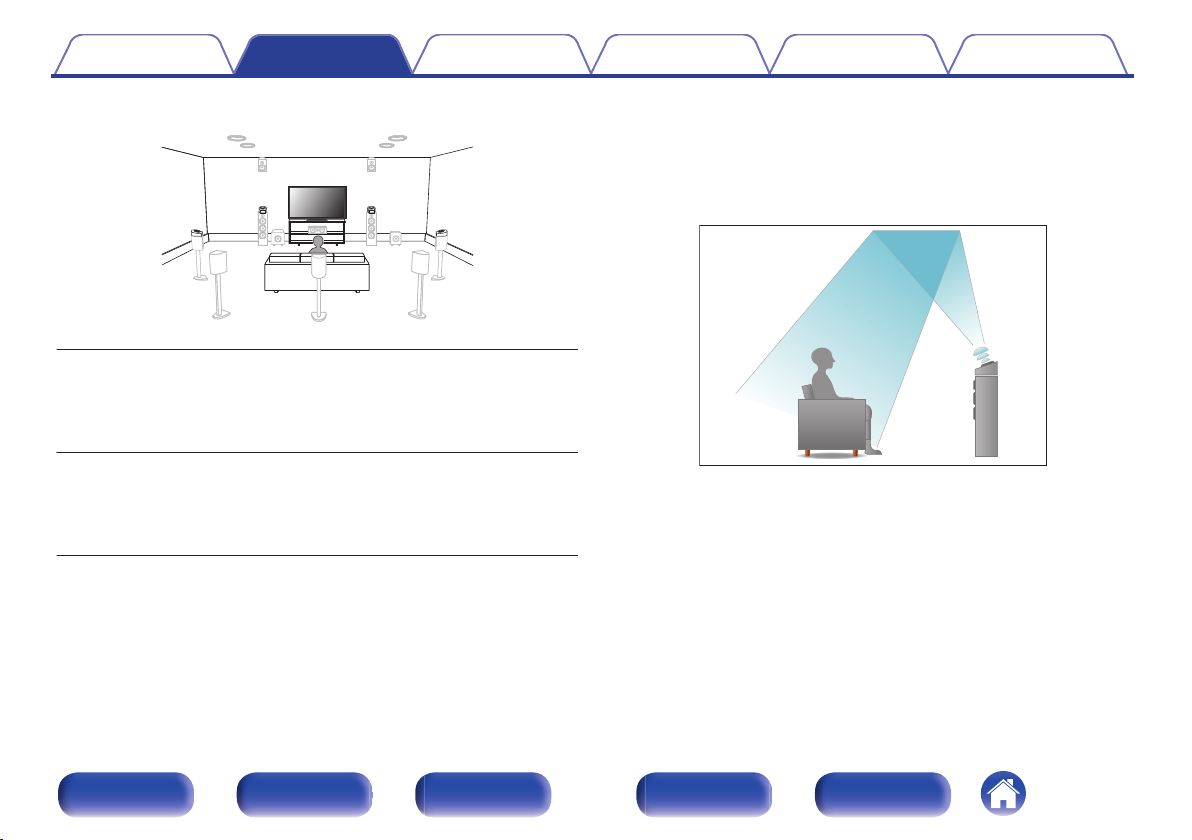
FDL FDR
SDL SDR
Contents
.
Connexions Lecture Réglages Conseils Annexe
À propos des enceintes Dolby Atmos Enabled
Les enceintes Dolby Atmos Enabled répercutent le son sur le plafond pour
permettre au son de sortir au-dessus de votre tête en utilisant un hautparleur dirigé vers le haut qui est placé sur le sol.
Vous pouvez profiter du son Dolby Atmos 3D même dans un
environnement où les enceintes ne peuvent pas être installées au plafond.
FDL/FDR
(Enceinte Dolby
avant gauche/
droite) :
SDL/SDR
(Enceinte Dolby
surround gauche/
droite) :
Placez l’enceinte Dolby Atmos Enabled avant sur
la borne de l’enceinte avant. Pour une enceinte
Dolby Atmos Enabled intégré avec une enceinte
avant, placez l’enceinte Dolby Atmos Enabled au
lieu de l’enceinte frontale.
Placez l’enceinte Dolby Atmos Enabled surround
sur l’enceinte d’ambiance. Pour une enceinte
Dolby Atmos Enabled intégré avec une enceinte
d’ambiance, placez l’enceinte Dolby Atmos
Enabled à la place de l’enceinte d’ambiance.
Panneau avant Affichage
Panneau
arrière
.
29
Télécommande Index
Page 30
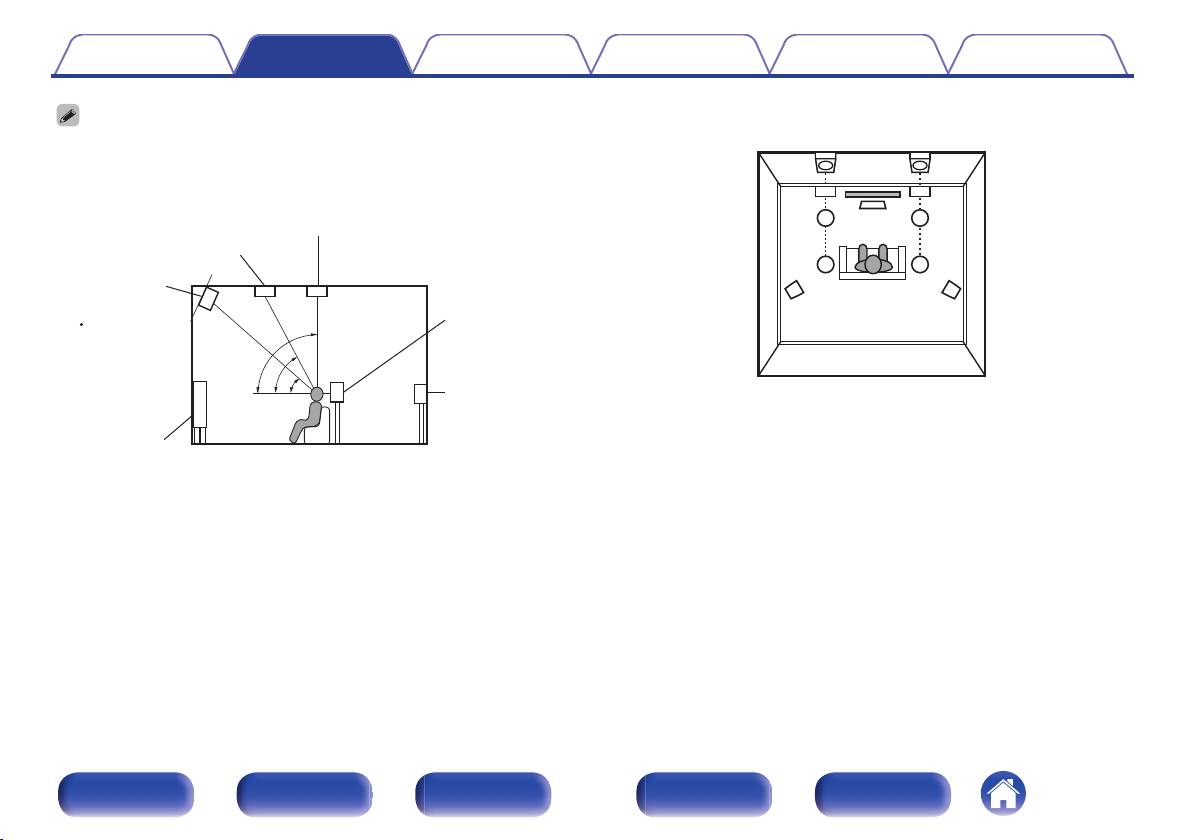
z
1
z2
z3
Enceinte
avant-haut
z1 30° - 45° z2 30° - 55°
z3 65° - 100°
GVue de côtéH
Enceinte centrale supérieure
Enceinte avant supérieur
Enceintes avant
Enceinte
surround
Enceintes
surround arrière
Légèrement
orientée vers le bas
SL
FHL
TML
TFL
FL
SR
FHR
TMR
TFR
FR
C
Plan des enceintes hautes
GVue de dessusH
Contents
Cet appareil est compatible avec les normes Dolby Atmos et DTS:X qui offrent une
0
sensation surround bien plus large et plus profonde.
L’illustration ci-dessous indique à quelle hauteur maximale chaque enceinte doit
0
être installée. Vous n’êtes pas obligé de les installer exactement à cette hauteur.
.
Connexions Lecture Réglages Conseils Annexe
.
Panneau avant Affichage
Panneau
arrière
30
Télécommande Index
Page 31

z1
z2
z3
FL
SW
C
SL
SBL
FR
SR
SBR
Position
d’ écoute
z1
z2
FL
SW
C
SL
FR
SR
Contents
En cas d’installation d’enceintes 7.1 canaux à
o
Connexions Lecture Réglages Conseils Annexe
l’aide d’enceintes surround arrière
Lorsque des enceintes 5.1 canaux sont installées
o
.
z
1:22° - 30° z2:90° - 110° z3:135° - 150°
Lorsque vous utilisez une seule enceinte surround arrière, placez-la directement
0
derrière la position d’écoute.
Panneau avant Affichage
Panneau
arrière
.
31
Télécommande Index
z
1:22° - 30° z2:120°
Page 32

FHL FHR
C
FL FR
SW
SL SR
TMR
TML
C
FL FR
SW
SL SR
Contents
Connexions Lecture Réglages Conseils Annexe
o
Plan comprenant les enceintes hautes et les
enceintes avant
n
Exemple de plan des enceintes
Combinaison de plan 5.1 canaux et d’enceintes avant-haut.
.
n
Exemple de plan d’enceintes supérieures
Combinaison de plan 5.1 canaux et d’enceintes supérieures centre.
.
Panneau avant Affichage
Panneau
arrière
32
Télécommande Index
Page 33

C
FL FR
FDL FDR
SW
SL SR
Contents
n
Exemple de plan d’enceintes Dolby Atmos Enabled
Connexions Lecture Réglages Conseils Annexe
Combinaison de plan 5.1 canaux et d’enceintes Dolby avant.
.
Panneau avant Affichage
Panneau
arrière
33
Télécommande Index
Page 34

Contents Connexions Lecture Réglages Conseils Annexe
Connexion des enceintes
Dans cette section, nous connectons les enceintes de la pièce à cet
appareil.
Cette section décrit comment les connecter en partant d’exemples
classiques.
REMARQUE
Déconnectez la fiche d’alimentation de l’appareil de la prise murale avant de
0
connecter les enceintes. Éteignez également le subwoofer.
Connectez les câbles d’enceinte de façon à ce qu’ils ne dépassent pas des
0
bornes d’enceinte. Le circuit de protection risque d’être activé si les fils touchent le
panneau arrière ou si les côtés + et – entrent en contact. (“Circuit de
protection” (v p. 276))
Ne jamais toucher les bornes d’enceinte lorsque le cordon d’alimentation est
0
connecté. Vous risqueriez de vous électrocuter. Lorsque l’“Assistant de config.”
(page 8 du “Guide de démarrage rapide” séparé) est en cours d’exécution, suivez
les instructions de l’écran “Assistant de config.” pour réaliser des connexions. (Les
enceintes ne sont pas alimentées en électricité lorsque “Assistant de config.” est
en cours d’exécution).
Utilisez des enceintes avec une impédance de 4 à 16 Ω/ohms.
0
REMARQUE
Effectuez le paramétrage suivant lors de l’utilisation d’une enceinte avec une
0
impédance de 4 – 6 Ω/ohms.
Appuyez longuement sur le bouton de l’unité principale ZONE2 SOURCE et
1.
STATUS en même temps pendant au moins 3 secondes.
“Video Format < NTSC>” s’affiche sur l’écran.
Appuyez deux fois sur DIMMER sur l’appareil principal.
2.
“Sp.Imp.:<8ohms>” s’affiche sur l’écran.
Appuyez sur TUNER PRESET CH + ou TUNER PRESET CH - sur l’appareil
3.
principal pour sélectionner l’impédance.
6ohms :
4ohms :
Appuyez sur STATUS sur l’appareil principal pour terminer le réglage.
4.
Sélectionnez lorsque l’impédance pour l’une des enceintes
connectées est de 6 Ω/ohms.
Sélectionnez lorsque l’impédance pour l’une des enceintes
connectées est de 4 Ω/ohms.
Panneau avant Affichage
Panneau
arrière
34
Télécommande Index
Page 35

SW1
SW2
Contents
Connexions Lecture Réglages Conseils Annexe
o
Connexion des câbles d’enceinte
Vérifiez attentivement les canaux gauche (G) et droit (D) et les polarités +
(rouge) et – (noire) des enceintes connectées à cet appareil, et veillez à ce
que les canaux et les polarités soient correctement connectés.
Dénudez environ 3/8 pouce (10 mm) du revêtement de
1
l’embout du câble d’enceinte, puis torsadez fermement
le fil conducteur ou coupez-le.
.
Tournez la borne de l’enceinte dans le sens inverse
2
des aiguilles d’une montre pour la desserrer.
.
Insérez le fil conducteur du câble d’enceinte dans la
3
garde de la borne de l’enceinte.
.
Tournez la borne de l’enceinte dans le sens des
4
aiguilles d’une montre pour la resserrer.
o
Connexion du subwoofer
Utilisez un câble adapté pour connecter le subwoofer. Il est possible de
raccorder deux subwoofers à cet appareil.
Le même signal est émis par les bornes respectives du subwoofer.
.
Panneau avant Affichage
.
Panneau
arrière
35
Télécommande Index
Page 36

Contents Connexions Lecture Réglages Conseils Annexe
o
À propos de l’étiquette du câble (fourni) pour
l’identification des canaux
La section d’affichage du canal pour les bornes d’enceintes sur le
panneau arrière ont des codes de couleur pour l’identification de
chaque canal.
Fixez l’étiquette du câble correspondant à chaque enceinte sur chacun
des câbles d’enceinte. Cela facilite le branchement du câble approprié
sur les bornes d’enceintes du panneau arrière.
FRONT L Blanc
FRONT R Rouge
CENTER Vert
SURROUND L Bleu clair
SURROUND R Bleu
SURROUND BACK L Beige
SURROUND BACK R Marron
FRONT HEIGHT L Beige
FRONT HEIGHT R Marron
ZONE2 L Beige
ZONE2 R Marron
TOP FRONT L Beige
TOP FRONT R Marron
TOP MIDDLE L Beige
TOP MIDDLE R Marron
FRONT DOLBY L Beige
FRONT DOLBY R Marron
SURROUND DOLBY L Beige
SURROUND DOLBY R Marron
SUBWOOFER Noir
Enceintes Couleur
Panneau avant Affichage
Panneau
arrière
36
Télécommande Index
Page 37

Enceintes
Cet appareil
Contents
Attachez l’étiquette du câble pour chaque canal à son câble d’enceinte
comme indiqué dans le diagramme.
Reportez-vous au tableau et attachez l’étiquette à chaque câble
d ’enceinte.
Puis, effectuez la connexion pour que la couleur de la borne d’enceinte
corresponde à l’étiquette du câble.
G Méthode de fixation de l’étiquette du câble H
.
Connexions Lecture Réglages Conseils Annexe
Panneau avant Affichage
Panneau
arrière
37
Télécommande Index
Page 38

Contents Connexions Lecture Réglages Conseils Annexe
Configuration de l’enceinte et paramétrages de l’ “Affectation des Amplis”
Cet appareil est équipé d’un amplificateur de puissance à 7 canaux. En plus du système à 5.1 canaux de base, une variété de systèmes d’enceinte peut
être configurée en changeant les paramétrages de “Affectation des Amplis” en fonction de l’application, par exemple les systèmes à 7 canaux, les
connexions bi-amplificateur et les systèmes à 2 canaux pour la lecture multizone. (v p. 200)
Effectuez le paramétrage “Affectation des Amplis” en fonction du nombre de pièces et de la configuration des enceintes qui seront installées.
(v p. 200)
Lire une enceinte et zone
MAIN ZONE ZONE2
5.1 canaux
7.1 canaux (surround arrière)
7.1 canaux (avant-haut)
7.1 canaux (supérieur avant)
7.1 canaux (supérieur central)
7.1 canaux (enceinte avant Dolby Atmos Enabled)
7.1 canaux (enceinte surround Dolby Atmos Enabled)
5.1 canaux (connexion bi-amp pour enceinte avant)
5.1 canaux + enceinte avant du deuxième appareil
5.1 canaux
2 canaux (pré-sortie)
2 canaux (pré-sortie)
2 canaux (pré-sortie)
2 canaux (pré-sortie)
2 canaux (pré-sortie)
2 canaux (pré-sortie)
2 canaux (pré-sortie)
2 canaux (pré-sortie)
2 canaux (pré-sortie)
2 canaux
(Sortie enceinte)
“Affectation des Amplis” réglages
Réglable dans tous les modes
“Affectation des Amplis”.
Surround arrière 40
Avant haut 41
Avant plafond 42
Centre plafond 43
Dolby avant 44
Dolby surr. 45
BI-AMP 46
Front B 47
ZONE2 (Défaut) 48
Page de
connexion
39
Le mode son qui peut être sélectionné varie en fonction de la configuration de l’enceinte. Veuillez vous reporter à “Relation entre les modes sonores et la sortie du canal”
0
p. 261) pour les modes sonores qui sont pris en charge.
(v
Panneau avant Affichage
Panneau
arrière
38
Télécommande Index
Page 39

FL
SW C
SL
FR
SR
SW
FLFR C SR SL
Contents Connexions Lecture Réglages Conseils Annexe
Configuration standard et connexion
o
n
5.1 canaux
Ceci est utilisé comme un système surround de canal 5.1 de base.
.
.
Panneau avant Affichage
Panneau
arrière
39
Télécommande Index
Page 40

FL
SW C
SL
FR
SR
SBRSBL
SW
FLFR C SR SL
SBR SBL
Contents Connexions Lecture Réglages Conseils Annexe
n
7.1 canaux (surround arrière)
Ce système surround de canal 7.1 est identique à un système de canal 5.1 basique mais avec des enceintes surround arrière.
.
Panneau avant Affichage
.
Lorsque vous utilisez une seule enceinte surround arrière, connectez-la à la borne
0
SURROUND BACK L.
Panneau
arrière
40
Télécommande Index
Page 41

FL
SW C
SL
FHR
FR
SR
FHL
SW
FLFR C SR SL
FHR FHL
Contents Connexions Lecture Réglages Conseils Annexe
n
7.1 canaux (avant-haut)
Ce système surround à 7.1 canaux est identique à un système à 5.1 canaux basique mais avec des enceintes avant-haut.
.
.
Panneau avant Affichage
Panneau
arrière
41
Télécommande Index
Page 42

C
FL FR
SW
SL SR
TFR
TFL
SW
FLFR C SR SL
TFR TFL
Contents Connexions Lecture Réglages Conseils Annexe
n
7.1 canaux (supérieur avant)
Ce système surround à 7.1 canaux est identique à un système à 5.1 canaux basique mais avec des enceintes supérieures avant.
.
.
Panneau avant Affichage
Panneau
arrière
42
Télécommande Index
Page 43

C
FL FR
SW
SL SR
TMR
TML
SW
FLFR C SR SL
TMR TML
Contents Connexions Lecture Réglages Conseils Annexe
n
7.1 canaux (supérieur central)
Ce système surround de canal 7.1 est identique à un système de canal 5.1 basique mais avec des enceintes supérieures centrales.
.
.
Panneau avant Affichage
Panneau
arrière
43
Télécommande Index
Page 44
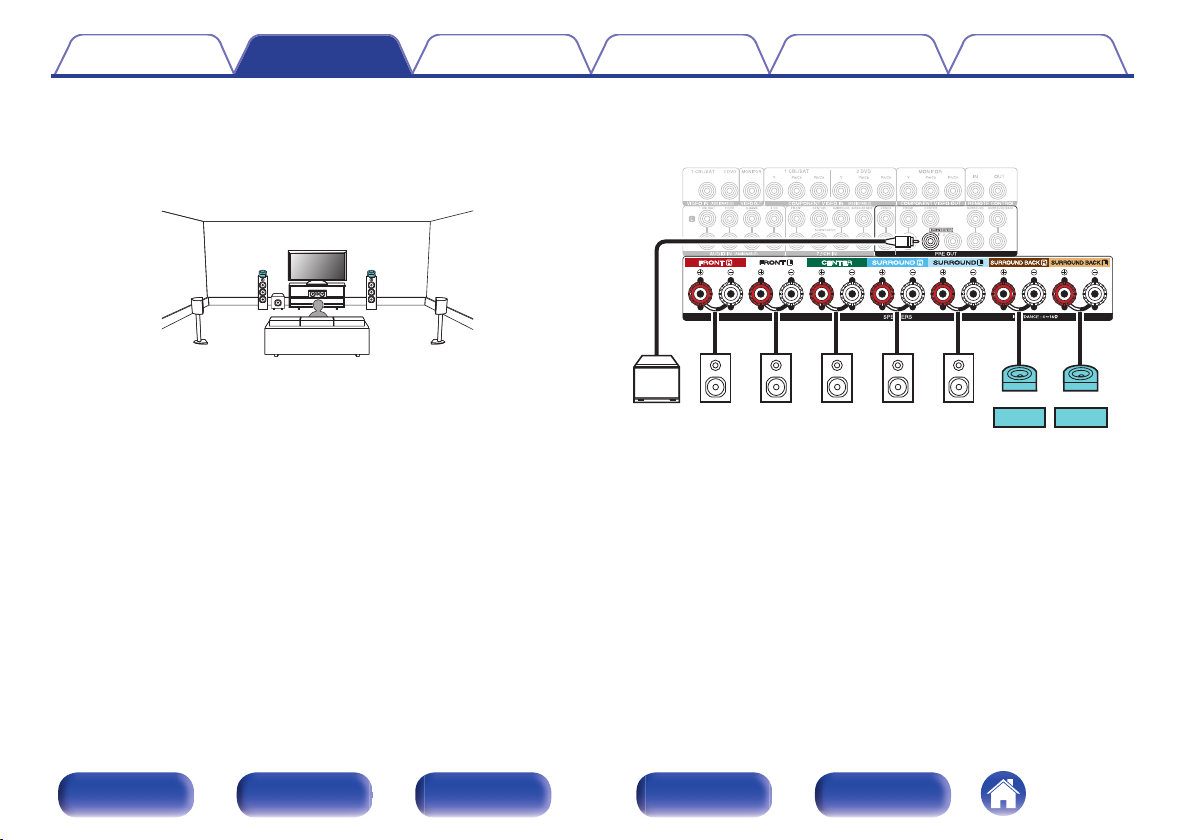
C
SWFL FR
SL SR
FDL FDR
SW
FLFR C SR SL
FDR FDL
Contents Connexions Lecture Réglages Conseils Annexe
n
7.1 canaux (avant Dolby Atmos Enabled)
Ce système surround à 7.1 canaux est identique à un système à 5.1 canaux basique mais avec des enceintes avant Dolby Atmos Enabled.
.
.
Panneau avant Affichage
Panneau
arrière
44
Télécommande Index
Page 45

C
FL FR
SW
SL SR
SDL SDR
SW
FLFR C SR SL
SDR SDL
Contents Connexions Lecture Réglages Conseils Annexe
n
7.1 canaux (enceinte surround Dolby Atmos Enabled)
Ce système surround à 7.1 canaux est identique à un système à 5.1 canaux basique mais avec des enceintes surround Dolby Atmos Enabled.
.
.
Panneau avant Affichage
Panneau
arrière
45
Télécommande Index
Page 46

FL
(Bi-Amp)
FR
(Bi-Amp)
SW C
SL
SR
wqwq
(R) (L)
FLFR
SLCSR
SW
SW
Contents
Configuration appliquée et connexion
o
n
Canal 5.1 (connexion bi-amp de l’enceinte avant)
Connexions Lecture Réglages Conseils Annexe
Il s’agit d’une méthode de connexion des amplificateurs séparés aux bornes du tweeter et aux bornes du woofer des enceintes compatibles bi-ampli.
Cette connexion permet à l’EMF (puissance retournée sans être sortie) du woofer de s’écouler dans le tweeter sans affecter la qualité sonore,
produisant une qualité sonore supérieure.
.
REMARQUE
Lors de la réalisation de connexions en mode double amplificateur, veillez à retirer
0
la tôle ou le câble de court-circuit des bornes des haut-parleurs des aigus et des
graves.
Panneau avant Affichage
Panneau
arrière
.
46
Télécommande Index
Page 47

SW
C
SL
SR
FLFL
(B) (A)
FRFR
(A) (B)
SW
CSRSL
FL (A)FR (A)
FR (B) FL (B)
Contents Connexions Lecture Réglages Conseils Annexe
n
Canal 5.1 + enceinte avant du deuxième appareil
Ce système permet la commutation de la lecture entre les enceintes avant A et B, comme vous le souhaitez.
.
.
Panneau avant Affichage
Panneau
arrière
47
Télécommande Index
Page 48

FL
SW C
SL
FR
SR
ZONE2
L
ZONE2
R
SW
FLFR C SR SL
ZONE2RZONE2
L
Contents
n
Canal 5.1 (MAIN ZONE) + 2 canaux (ZONE2)
Connexions Lecture Réglages Conseils Annexe
Cette méthode de connexion construit un système d’enceinte à canaux 5.1 dans la MAIN ZONE et un système à 2 canaux dans la ZONE2.
MAIN ZONE
.
Panneau avant Affichage
.
.
ZONE2
Panneau
arrière
48
Télécommande Index
Page 49

L
L
L
L
L
L
R R R
RR R
CENTER SURROUND
BACK
RL
SURROUND
RL
FRONT
RL
AUDIO
SUB-
WOOFER
2
AUDIO
SUB-
WOOFER
1
AUDIO
Amplificateur de puissance
Subwoofer
(principal)
Subwoofer
(secondaire)
Contents Connexions Lecture Réglages Conseils Annexe
Connexion d’un amplificateur de puissance externe
o
Vous pouvez utiliser cet appareil comme un préamplificateur en connectant un amplificateur de puissance autonome aux PRE OUT. En ajoutant un
amplificateur de puissance à chaque canal, la réalité du son peut être améliorée.
Sélectionnez la borne à utiliser et branchez l’appareil.
Lorsque vous utilisez une seule enceinte surround arrière, connectez-la à la borne du canal gauche (G).
0
.
Panneau avant Affichage
Panneau
arrière
49
Télécommande Index
Page 50

Non
Oui
Le téléviseur est-il équipé d’ une borne HDMI ?
Le téléviseur est-il compatible avec la fonction ARC (Audio Return Channel) ?
Oui Non
Contents Connexions Lecture Réglages Conseils Annexe
Connexion d’un téléviseur
Connectez un téléviseur à cet appareil pour que la vidéo d’entrée soit transmise au téléviseur. Vous pouvez également profiter de l’audio de votre
téléviseur sur cet appareil.
La manière de connecter un téléviseur dépend des bornes et des fonctions dont dispose votre téléviseur.
La fonction ARC (Audio Return Channel) permet de lire le son d’un téléviseur sur cet appareil en envoyant le signal audio du téléviseur vers cet appareil
via le câble HDMI.
.
“Connexion 1 : Téléviseur équipé d’une
borne HDMI et compatible avec la fonction
ARC (Audio Return Channel)” (v
p. 51)
“Connexion 2 : Téléviseur équipé d’une borne HDMI
et incompatible avec la fonction ARC (Audio Return
Channel)” (v p. 52)
“Connexion 3 : Téléviseur non équipé
d’une borne HDMI” (v
p. 53)
Panneau avant Affichage
Panneau
arrière
50
Télécommande Index
Page 51

(ARC)
IN
HDMI
TV
Contents Connexions Lecture Réglages Conseils Annexe
Connexion 1 : Téléviseur équipé d’une borne HDMI et compatible avec la fonction
ARC (Audio Return Channel)
Utilisez un câble HDMI pour connecter un téléviseur compatible avec la fonction ARC de cet appareil.
Réglez “HDMI Contrôle” sur “Marche” lorsque vous utilisez un téléviseur prenant en charge la fonction ARC. (v
p. 175)
.
Lors de l’utilisation de la fonction de contrôle HDMI, connectez au borne HDMI MONITOR 1.
0
Panneau avant Affichage
Panneau
arrière
51
Télécommande Index
Page 52

OUT
OPTICAL
OUT IN
IN
HDMI
TV
Contents
Connexions Lecture Réglages Conseils Annexe
Connexion 2 : Téléviseur équipé d’une borne HDMI et incompatible avec la fonction
ARC (Audio Return Channel)
Utilisez un câble HDMI pour connecter le téléviseur à cet appareil.
Pour écouter l’audio du téléviseur sur cet appareil, utilisez le câble optique pour connecter le téléviseur à cet appareil.
.
Panneau avant Affichage
Panneau
arrière
52
Télécommande Index
Page 53

OUT
OPTICAL
OUT IN
IN
VIDEO
COMPONENT VIDEO
YP
B PR
IN
TV
ou
Contents
Connexions Lecture Réglages Conseils Annexe
Connexion 3 : Téléviseur non équipé d’une borne HDMI
Utilisez un câble vidéo composante ou un câble vidéo pour connecter le téléviseur à cet appareil.
Pour écouter l’audio du téléviseur sur cet appareil, utilisez le câble optique pour connecter le téléviseur à cet appareil.
.
Panneau avant Affichage
Panneau
arrière
53
Télécommande Index
Page 54

Contents Connexions Lecture Réglages Conseils Annexe
Connexion d’un dispositif de lecture
Cet appareil est équipé de trois types de bornes d’entrée vidéo (HDMI, vidéo composante et vidéo composite) et de trois types de connecteurs d’entrée
audio (HDMI, audio numérique et audio).
Sélectionnez les bornes d’entrée sur cet appareil en fonction des bornes sur le dispositif que vous souhaitez connecter.
Si le dispositif connecté à cet appareil est équipé d’une borne HDMI, il est recommandé d’utiliser des connexions HDMI.
Lors d’une connexion HDMI, les signaux audio et vidéo peuvent être transmis via un câble HDMI unique.
“Connexion d’un décodeur (Tuner satellite/TV par câble)” (v p. 55)
0
“Connexion d’un lecteur DVD ou le lecteur Blu-ray Disc” (v p. 56)
0
“Connexion d’un caméscope vidéo ou d’un console de jeux” (v p. 57)
0
Connectez les dispositifs à cet appareil comme indiqué par les sources d’entrée imprimées sur les bornes d’entrée audio/vidéo de cet appareil.
0
La source qui est attribuée aux connecteurs HDMI IN, DIGITAL AUDIO IN, COMPONENT VIDEO IN, VIDEO IN et AUDIO IN peut être modifiée. Voir “Affectation des entrées”
0
pour savoir comment changer la source d’entrée attribuée aux connecteurs d’entrée. (v
Pour lire des signaux audio qui sont entrés dans cet appareil sur une TV connectée en HDMI, dans le menu réglez “Sortie audio HDMI” sur “TV”. (v p. 174)
0
Pour de profiter d’un contenu dont le copyright est protégé par HDCP 2.2, utilisez uniquement un appareil de lecture et un téléviseur compatibles HDCP 2.2.
0
p. 185)
Panneau avant Affichage
Panneau
arrière
54
Télécommande Index
Page 55

R
L
R
L
OUT
VIDEO
COMPONENT VIDEO
YP
B PR
OUT
OUT
HDMI
OUT
COAXIAL
AUDIO
AUDIO
RL
OUT
VIDEO
Tuner satellite/
TV par câble
(Matériel non compatible HDMI)
Tuner satellite/
TV par câble
ou
ou
Contents
Connexions Lecture Réglages Conseils Annexe
Connexion d’un décodeur (Tuner satellite/TV par câble)
Cette explication utilise la connexion avec un tuner satellite/câble TV STB comme exemple.
Sélectionnez les bornes d’entrée sur cet appareil en fonction des connecteurs sur le dispositif que vous souhaitez connecter.
.
Panneau avant Affichage
Panneau
arrière
55
Télécommande Index
Page 56

R
L
R
L
OUT
VIDEO
COMPONENT VIDEO
YP
B PR
OUT
OUT
HDMI
OUT
HDMI
OUT
COAXIAL
AUDIO
AUDIO
RL
OUT
VIDEO
Lecteur DVD
ou ou
(Matériel non compatible HDMI)
Lecteur DVD
Lecteur Blu-ray
Disc
Contents
Connexions Lecture Réglages Conseils Annexe
Connexion d’un lecteur DVD ou le lecteur Blu-ray Disc
Cette explication utilise la connexion avec un lecteur DVD ou un lecteur Blu-ray Disc comme exemple.
Sélectionnez les bornes d’entrée sur cet appareil en fonction des connecteurs sur le dispositif que vous souhaitez connecter.
.
Panneau avant Affichage
Panneau
arrière
56
Télécommande Index
Page 57

OUT
HDMI
R
L
R
L
AUDIO
AUDIO
RL
OUT
OUT
VIDEO
VIDEO
Caméscope
Caméscope
(Matériel non compatible HDMI)
Contents
Connexions Lecture Réglages Conseils Annexe
Connexion d’un caméscope vidéo ou d’un console de jeux
Cette explication utilise la connexion avec un caméscope vidéo comme exemple.
Connectez un dispositif de lecture à cet appareil, tel qu’un caméscope vidéo ou une console de jeux.
Panneau avant Affichage
.
Panneau
arrière
57
Télécommande Index
Page 58

L
L
R
R
L
L
R
R
L
L
R
R
SUB-
WOOFER
CENTER SURROUND
BACK
RL
SURROUND
RL
FRONT
RL
AUDIO
Dispositifs équipés d’une borne de sortie multi-canaux
(lecteur Blu-ray Disc, lecteur DVD,
décodeur externe etc.)
Contents Connexions Lecture Réglages Conseils Annexe
Connexion d’un périphérique équipé d’une borne de sortie multi-canaux
Vous pouvez connecter cet appareil à un dispositif externe disposant de bornes de sortie audio multi-canaux pour apprécier musique et vidéo.
Pour lire l’entrée de signaux analogiques depuis les bornes 7.1CH IN, réglez “Mode d'entrée” sur “7.1CH IN”. (v
p. 188)
Le signal vidéo peut être connecté comme le serait un lecteur DVD. “Connexion d’un lecteur DVD ou le lecteur Blu-ray Disc” (v p. 56)
0
Panneau avant Affichage
.
Panneau
arrière
58
Télécommande Index
Page 59

iPod
ou
Dispositif
mémoire USB
Contents Connexions Lecture Réglages Conseils Annexe
Connexion d’un iPod ou d’un dispositif mémoire USB sur le port USB
Pour brancher un iPod à cet appareil, utilisez le câble de l’adaptateur USB fourni avec l’iPod.
Pour le mode d’emploi, voir “Lecture du contenu d’un iPod” (v
.
Marantz ne garantit pas que tous les dispositifs mémoire USB fonctionnent ou soient alimentés. Lorsque vous utilisez un disque dur USB portable livré avec un adaptateur
0
secteur, utilisez l’adaptateur secteur fourni avec cet appareil.
REMARQUE
Les dispositifs mémoire USB ne fonctionnent pas via un hub USB.
0
Il n’est pas possible d’utiliser cet appareil en connectant son port USB à un PC au moyen d’un câble USB.
0
N’utilisez pas de câbles d’extension pour connecter un dispositif de mémoire USB. Ceux-ci peuvent causer des interférences radio avec les autres appareils.
0
p. 71) ou “Lecture du contenu d’un dispositif mémoire USB” (v p. 76).
Panneau avant Affichage
Panneau
arrière
59
Télécommande Index
Page 60

Modèles d’iPod/iPhone pris en charge
• iPod classic
• iPod nano
• iPod touch
• iPhone
o
Contents
Connexions Lecture Réglages Conseils Annexe
.
Panneau avant Affichage
Panneau
arrière
60
Télécommande Index
Page 61

wq e
Antenne intérieure FM
(fournie)
Antenne à boucle AM
(fournie)
Blanc
Noir
Contents
Connexions Lecture Réglages Conseils Annexe
Connexion d’une antenne FM/AM
Connectez l’antenne, syntonisez une émission, puis déplacez l’antenne
dans la position où le bruit d’arrière-plan devient minime. Ensuite, fixez
l’antenne avec du ruban adhésif ou autre. (“Écoute de diffusion FM/
AM” (v p. 84))
Si vous ne parvenez pas à recevoir un signal radiodiffusé de bonne qualité, nous
0
vous recommandons d’installer une antenne extérieure. Renseignez-vous dans le
magasin où vous avez acheté l’appareil pour en savoir plus.
REMARQUE
Ne connectez pas simultanément deux antennes FM.
0
Assurez-vous que les bornes des fils de l’antenne à boucle AM n’entrent pas en
0
contact avec les parties métalliques du panneau.
.
Panneau avant Affichage
Panneau
arrière
61
Télécommande Index
Page 62

Clou, broquette, etc.
Partie saillante
Trou carré
Support
Antenne cadre
Contents
o
Utilisation de l’antenne à boucle AM
Antenne fixée au mur
Fixez directement au mur sans monter.
.
Antenne posée sans fixation
Procédez comme indiqué ci-dessus pour le montage.
Lors du montage, se reporter à “Montage de l’antenne à boucle AM”.
Connexions Lecture Réglages Conseils Annexe
.
o
Montage de l’antenne à boucle AM
Passez le support à travers le bas de l’antenne cadre et
1
repliez-le vers l’avant.
Insérez la partie saillante dans le trou carré du support.
2
.
Panneau avant Affichage
Panneau
arrière
62
Télécommande Index
Page 63

Internet
Modem
Routeur
NAS
(Network Attached
Storage)
PC
Vers le WAN
Vers le port LAN
Vers le port LAN
Port LAN/
port Ethernet
connecteur
Port LAN/
port Ethernet
connecteur
Contents
Connexions Lecture Réglages Conseils Annexe
Connexion à un réseau domestique (LAN)
Cet appareil peut se connecter à un réseau en utilisant un LAN câblé ou
un réseau local sans fil.
Vous pouvez connecter cet appareil à votre réseau domestique (LAN)
pour réaliser différents types de lectures et d’opérations, comme suit.
Lecture d’audio en réseau, tel qu’une radio Internet, et de serveurs
0
média
Utilisation de la fonction Apple AirPlay
0
Fonctionnement de cet appareil via le réseau
0
Mise à jour du micrologiciel
0
Contactez un FAI (fournisseur d’accès Internet) ou un magasin
d’informatique pour la connexion à Internet.
LAN filaire
Pour effectuer des connexions via un LAN câblé, utilisez un câble LAN
pour connecter le routeur à cet appareil, comme illustré dans la figure cidessous.
.
Panneau avant Affichage
Panneau
arrière
63
Télécommande Index
Page 64

Internet
Modem
Routeur avec point
d’accès
Vers le WAN
Contents Connexions Lecture Réglages Conseils Annexe
LAN sans fil
Lorsque vous utilisez cet appareil, nous vous recommandons d’utiliser un routeur
Lors de la connexion à un réseau local sans fil, laissez l’antenne en tige
pour le réseau local sans fil/la connexion Bluetooth à la verticale sur le
panneau arrière.
Voir “Config. Wi-Fi” pour savoir comment connecter à un routeur de
réseau local sans fil. (v p. 212)
0
équipé des fonctions suivantes:
Serveur DHCP intégré
0
Cette fonction attribue automatiquement une adresse IP au LAN.
Commutateur 100BASE-TX intégré
0
Lorsque vous connectez plusieurs appareils, nous vous recommandons
d’utiliser un hub de commutation ayant une vitesse d’au moins 100 Mbps.
N’utilisez qu’un câble STP blindé ou un câble LAN ScTP (facilement disponibles
0
dans les magasins d’électronique). (CAT-5 ou supérieur recommandé).
Il est recommandé d’utiliser un câble LAN normal de type blindé.
0
Si vous utilisez un câble de type plat ou non-blindé, le bruit peut perturber les
autres appareils.
En utilisant un routeur qui prend en charge la fonction WPS (Wi-Fi Protected
0
Setup), la connexion Wi-Fi peut être réalisée facilement.
Lorsque cet appareil est connecté à un réseau sans fonction DHCP, effectuez les
0
réglages de l’adresse IP, etc., dans le “Réseau”. (v
p. 211)
.
Panneau avant Affichage
Panneau
arrière
REMARQUE
Les routeurs compatibles dépendent du FAI. Contactez votre fournisseur d’accès
0
à Internet ou un magasin d’informatique pour plus de détails.
Cet appareil n’est pas compatible avec PPPoE. Un routeur compatible PPPoE est
0
nécessaire si votre ligne contractée n’est pas configurée pour être utilisée avec
PPPoE.
Ne connectez pas une borne NETWORK directement au port LAN/à la borne
0
Ethernet de votre ordinateur.
Plusieurs services en ligne peuvent être interrompus sans préavis.
0
64
Télécommande Index
Page 65

RC OUT
Récepteur infrarouge
Contents
Connexions Lecture Réglages Conseils Annexe
Connexion d’un dispositif de commande externe
Prises REMOTE CONTROL
o
Exécution d’opérations par télécommande sur
cet appareil sans contact visuel
Vous pouvez connecter un récepteur infrarouge externe aux bornes
REMOTE CONTROL pour effectuer des opérations sur cet appareil à
l’aide de la télécommande fournie sans contact visuel. Ceci peut être
nécessaire si l’appareil est caché derrière un placard ou dans un coin,
si bien que vous ne pouvez pas pointer directement vers l’appareil
avec la télécommande.
Dans ce cas, désactivez la fonction de réception de signal de la
télécommande (“Fonction de verrouillage à distance” (v
.
REMARQUE
Lorsque la fonction de réception de signal de la télécommande est désactivée,
0
vous ne pouvez pas effectuer des opérations avec la télécommande.
p. 149)).
o
Connexion à distance d’appareils Marantz
Si vous utilisez un appareil Marantz autre que cet appareil compatible
avec la connexion à distance, vous pouvez transmettre des signaux de
télécommande en connectant simplement l’appareil à la borne
REMOTE CONTROL IN/OUT au moyen d’un câble monaural.
Réglez le commutateur de télécommande sur le panneau arrière du
composant audio connecté sur “EXTERNAL” ou “EXT.” pour utiliser
cette fonction.
.
Panneau avant Affichage
Panneau
arrière
65
Télécommande Index
Page 66

Dispositif compatible avec les signaux de
déclenchement 12 V DC/150 mA
Contents Connexions Lecture Réglages Conseils Annexe
Prise DC OUT
Lorsqu’un appareil doté d’une prise DC IN est connecté via une mini-prise monaurale, il est possible de le mettre en marche/veille par l’intermédiaire du
fonctionnement synchronisé avec cet appareil.
La prise DC OUT produit un signal électrique de 12 V DC/150 mA maximum.
.
REMARQUE
Utilisez un câble monaural avec fiche mini pour le branchement des prises DC OUT. N’utilisez pas un câble stéréo avec fiche mini.
0
Si le niveau d’entrée de déclenchement admissible du dispositif connecté est supérieur à 12 V DC/150 mA ou en cas de court-circuit, la prise DC OUT ne peut pas être
0
utilisée.
Panneau avant Affichage
Panneau
arrière
66
Télécommande Index
Page 67

(120 V CA, 60 Hz)
Vers la prise murale
Cordon d’alimentation (fourni)
Contents
Connexions Lecture Réglages Conseils Annexe
Connexion du cordon d’alimentation
Une fois toutes les connexions effectuées, insérez la fiche d’alimentation dans la prise murale.
.
Panneau avant Affichage
Panneau
arrière
67
Télécommande Index
Page 68

Contents Connexions Lecture Réglages Conseils Annexe
o
Contenu
Utilisation basique
Mise sous tension 69
Sélection de la source d’entrée 69
Réglage du volume 70
Coupure temporaire du son (Sourdine) 70
Sélection d’un mode d’écoute 125
Lecture
Lecture audio/service en réseau
Écoute de Radio Internet 92
Lecture de fichiers stockés sur un ordinateur et un stockage NAS 96
Écoute de Pandora
Écoute des radio Internet SiriusXM 107
Fonction AirPlay 110
Fonction Spotify Connect 113
®
100
Lecture d’un appareil
Lecture avec les lecteurs DVD/Blu-ray Disc 70
Lecture du contenu d’un iPod 71
Lecture du contenu d’un dispositif mémoire USB 76
Écouter de la musique sur un périphérique Bluetooth 79
Écoute de diffusion FM/AM 84
Panneau avant Affichage
Panneau
arrière
Fonctions pratiques
Fonctions pratiques 114
Fonction de contrôle HDMI 137
Fonction Menu intelligent 138
Fonction de minuterie sommeil 140
Fonction de sélection intelligente 142
Fonction de verrouillage du panneau 147
Fonction de verrouillage à distance 149
Autres fonctions
Fonction de contrôle Internet 145
Lecture dans la ZONE2 (pièce séparée) 150
68
Télécommande Index
Page 69

BACK SETUP
ENTER
SOUND MODE
TUNE
+
-
TUNE
SMART SELECT
1234
PUREMOVIE GAMEMUSIC
INFO OPTION
CH / PAGE
ECO
ZONE SELECT
SLEEPMAIN ZONE2
POWER
CBL/SAT
GAME
DVD
AUX1
MEDIA
PLAYER
Blu-ray
TVAUDIO
iPod/USB
Bluetooth
TUNER
INTERNET
RADIO
ONLINE
MUSIC
AUX2
CD
VOLUME
MUTE
MUTE
POWER
VOLUME
X
df
:
Touches
sélection de
source
d’entrée
Contents Connexions Lecture Réglages Conseils Annexe
Utilisation basique
Mise sous tension
Appuyez sur POWER X pour mettre l’appareil sous
1
tension.
.
Panneau avant Affichage
Vous pouvez appuyer sur la touche de sélection de la source d’entrée lorsque
0
l’appareil est en mode veille pour le mettre sous tension.
Vous pouvez également passer en mode veille en appuyant sur X sur l’appareil
0
principal.
Sélection de la source d’entrée
Appuyez sur la touche de sélection de la source
1
Panneau
arrière
69
d’entrée pour la lecture.
La source d’entrée souhaitée peut être sélectionnée directement.
Vous pouvez également sélectionner la source d’entrée en tournant INPUT
0
SELECTOR sur l’appareil principal.
Télécommande Index
Page 70

Contents Connexions Lecture Réglages Conseils Annexe
Réglage du volume
Utilisez VOLUME df pour régler le volume.
1
La plage de réglage varie en fonction du signal d’entrée et du réglage de niveau
0
du canal.
Vous pouvez également régler le volume maître en tournant la molette VOLUME
0
sur l’appareil principal.
Coupure temporaire du son (Sourdine)
Appuyez sur MUTE :.
1
“MUTE” s’affiche sur l’écran.
0
: s’affiche sur l’écran du téléviseur.
0
Le son est diminué jusqu’au niveau défini pour le paramètre “Niveau sourdine”
0
dans le menu. (v
Pour annuler la sourdine, vous pouvez ajuster le volume sonore ou appuyer sur
0
MUTE : à nouveau.
p. 166)
Lecture avec les lecteurs DVD/Blu-ray
Disc
Vous trouverez ci-dessous la procédure pour la lecture avec les lecteurs
DVD/Blu-ray Disc.
Préparez la lecture.
1
Allumez le subwoofer, le lecteur et la TV.
A
Sélectionnez l’entrée de cet appareil en guise d’entrée TV.
B
Appuyez sur POWER X pour mettre l’appareil sous
2
tension.
Appuyez sur DVD ou Blu-ray pour commuter une
3
source d’entrée pour un lecteur utilisé pour la lecture.
Lisez le lecteur DVD ou le lecteur Blu-ray Disc.
4
o
Lecture surround (v p. 125)
Panneau avant Affichage
Panneau
arrière
70
Télécommande Index
Page 71

CBL/SAT
GAME
DVD
AUX1
MEDIA
PLAYER
Blu-ray
TVAUDIO
Bluetooth
TUNER
INTERNET
RADIO
ONLINE
MUSIC
AUX2
CD
SETUP
SOUND MODE
TUNE
+
-
TUNE
SMART SELECT
1234
PUREMOVIE GAMEMUSIC
INFO
VOLUME
MUTE
ECO
ZONE SELECT
SLEEP
MAIN ZONE2
POWER
CH / PAGE
BACK
ENTER
OPTION
iPod/USB
1/3
8 9
iPod/USB
uio p
ENTER
OPTION
CH/PAGE
df
BACK
Contents Connexions Lecture Réglages Conseils Annexe
Lecture du contenu d’un iPod
Vous pouvez utiliser le câble USB fourni avec l’iPod pour connecter
0
l’iPod au port USB de l’appareil et écouter les morceaux de musique
enregistrés sur l’iPod.
Pour plus d’informations sur les modèles d’iPod que cet appareil prend
0
en charge, voir “Modèles d’iPod/iPhone pris en charge” (v p. 60).
Voir “Fonction AirPlay” (v
0
p. 110) pour savoir comment lire un fichier
musical sauvegardé sur un iPhone, iPod touch, iPad ou iTunes sur cet
appareil via le réseau.
.
Panneau avant Affichage
Panneau
arrière
71
Télécommande Index
Page 72

Contents
Connexions Lecture Réglages Conseils Annexe
Écoute de musique avec un iPod
Connectez l’iPod au port USB. (v p. 59)
1
Appuyez sur iPod/USB pour commuter la source
2
d’entrée “iPod/USB”.
“Browse from iPod” s’affiche sur l’écran de cet appareil.
Rien ne s’affiche à l’écran de la TV.
0
Utilisez l’iPod tout en affichant son écran pour lire de la
3
musique.
“Mode navig. iPod” possède deux modes, “À partir de l'iPod” et “À l'écran”. Le
0
mode par défaut est “À partir de l'iPod”. Il vous permet d’utiliser l’iPod tout en
regardant son écran.
Pour passer au “À l'écran”, qui permet d’effectuer des opérations tout en affichant
0
les informations de l’iPod sur l’écran de la TV, voir “Réglages Mode navig. iPod”
(v p. 73).
REMARQUE
Certaines fonctions risquent de ne pas fonctionner, suivant le type d’iPod et la
0
version du logiciel.
Notez que Marantz décline toute responsabilité en cas de problème lié aux
0
données d’un iPod en cas d’utilisation de cet appareil conjointement avec un iPod.
o
Opérations accessibles dans le menu des
options
Ceci peut être utilisé lorsque le “Mode navig. iPod” est réglé sur “À
partir de l'iPod”. (v p. 73)
“Réglages Mode navig. iPod” (v p. 73)
0
“Ajuster le volume de chaque canal pour le faire correspondre à la
0
source d’entrée (Réglage niv. Canal)” (v p. 120)
“Réglage du tonalité (Tonalité)” (v p. 121)
0
“Affichage de la vidéo voulue lors de la lecture audio (Sélect.
0
Vidéo)” (v
“Réglage de la qualité d’image pour votre environnement de
0
visualisation (Mode photo)” (v p. 123)
“Lecture de la même musique dans toutes les zones (Toutes zones
0
stéréo)” (v p. 124)
p. 122)
Panneau avant Affichage
Panneau
arrière
72
Télécommande Index
Page 73

Contents Connexions Lecture Réglages Conseils Annexe
Rélages Mode navig. iPod
Dans ce mode, plusieurs listes et écrans sont affichés sur l’écran de la TV
lorsque vous lisez des fichiers sur l’iPod.
Cette section décrit la manière de lire les plages de l’iPod en “À l'écran”.
Appuyez sur OPTION lorsque la source d’entrée est
1
“iPod/USB”.
L’écran de menu d’option s’affiche.
Sélectionner “Mode navig. iPod” et appuyez ensuite
2
sur ENTER.
L’écran Mode navig. iPod s’affiche.
Utilisez o p pour sélectionner “À l'écran” et appuyez
3
ensuite sur ENTER.
Les fonctions disponibles pour “À l'écran” et “À partir de l'iPod”
0
sont répertoriées ci-dessous.
Mode navig. iPod
Fichiers
exécutables
Touches
actives
Utilisez ui p pour sélectionner le fichier à lire, puis
4
appuyez sur ENTER.
La lecture débute.
Fichier musical
Fichier vidéo
Télécommande
(Cet appareil)
iPod
À partir de
l'iPod
P P
z
P P
P
z
Seul le son est lu.
À l'écran
Touches de commande Fonction
1/3
8 9
ENTER
u i
CH/PAGE d f
Les actions des touches de fonction peuvent varier.
0
L’affichage bascule entre le titre de la plage, le nom de l’artiste et le titre de
0
l’album, etc. chaque fois que vous appuyez sur STATUS sur l’appareil principal
pendant la lecture avec le “Mode navig. iPod” réglé sur “À l'écran”.
Les lettres de l’alphabet anglais, les chiffres et certains symboles sont affichés.
0
Les caractères incompatibles sont remplacés par un “.” (point).
Lecture / Pause
Passer à la plage précédente/Passer à la
plage suivante
(Maintenir enfoncé) Retour rapide/Avance
rapide
Lecture / Pause
(Maintenir enfoncé) Arrêt
Passer à la plage précédente/Passer à la
plage suivante
(Maintenir enfoncé) Retour rapide/Avance
rapide
Passez à la page précédente/page
suivante dans l’affichage de la liste
Panneau avant Affichage
Panneau
arrière
73
Télécommande Index
Page 74

Contents
Opérations accessibles dans le menu des
o
Connexions Lecture Réglages Conseils Annexe
options
Ceci peut être utilisé lorsque le “Mode navig.iPod” est réglé sur “À
l'écran”. (v p. 73)
“Réglages Mode navig. iPod” (v p. 73)
0
“Lecture répétée” (v p. 75)
0
“Lecture aléatoire” (v p. 75)
0
“Ajuster le volume de chaque canal pour le faire correspondre à la
0
source d’entrée (Réglage niv. Canal)” (v p. 120)
“Réglage du tonalité (Tonalité)” (v p. 121)
0
“Affichage de la vidéo voulue lors de la lecture audio (Sélect.
0
Vidéo)” (v p. 122)
“Lecture de la même musique dans toutes les zones (Toutes zones
0
stéréo)” (v p. 124)
Panneau avant Affichage
Panneau
arrière
74
Télécommande Index
Page 75

Contents Connexions Lecture Réglages Conseils Annexe
Lecture répétée
Appuyez sur OPTION avec “Mode navig. iPod” défini
1
sur “À l'écran”.
L’écran de menu d’option s’affiche.
Utilisez ui pour sélectionner “Répéter”, puis appuyez
2
sur ENTER.
Utilisez o p pour sélectionner le mode Lecture répétée.
3
Arrêt
(Défaut) :
Un:
Tous:
Appuyez sur ENTER.
4
L’écran de lecture s’affiche à nouveau.
Les réglages “Répéter” sont mémorisés pour chaque source d’entrée.
0
Le mode de lecture répétée est annulé.
Le fichier en cours de lecture est répété
en boucle.
Tous les fichiers du dossier en cours de
lecture sont répétés en boucle.
Lecture aléatoire
Appuyez sur OPTION avec “Mode navig. iPod” défini
1
sur “À l'écran”.
L’écran de menu d’option s’affiche.
Utilisez ui pour sélectionner “Aléatoire”, puis
2
appuyez sur ENTER.
Utilisez o p pour sélectionner le mode Lecture
3
aléatoire.
Arrêt
(Défaut) :
Marche:
Appuyez sur ENTER.
4
L’écran de lecture s’affiche à nouveau.
Pendant la lecture aléatoire, chaque fois que la lecture d’une plage est terminée,
0
une autre plage est sélectionnée de manière aléatoire pour la lecture des plages
dans le dossier. Par conséquent, il est possible que vous puissiez entendre une
plage déjà lue plus d’une fois lors de la lecture aléatoire.
Les réglages “Aléatoire” sont mémorisés pour chaque source d’entrée.
0
Désactiver la lecture aléatoire.
Lire de manière aléatoire toutes les
plages dans le dossier de lecture
actuel.
Panneau avant Affichage
Panneau
arrière
75
Télécommande Index
Page 76

CBL/SAT
GAME
DVD
AUX1
MEDIA
PLAYER
Blu-ray
TVAUDIO
Bluetooth
TUNER
INTERNET
RADIO
ONLINE
MUSIC
AUX2
CD
SETUP
SOUND MODE
TUNE
+
-
TUNE
SMART SELECT
1234
PUREMOVIE GAMEMUSIC
INFO
VOLUME
MUTE
ECO
ZONE SELECT
SLEEP
MAIN ZONE2
POWER
CH / PAGE
BACK
ENTER
OPTION
iPod/USB
1/3
8 9
iPod/USB
ui p
ENTER
OPTION
CH/PAGE
df
BACK
Contents
Connexions Lecture Réglages Conseils Annexe
Lecture du contenu d’un dispositif mémoire USB
0
0
0
0
Lecture de musique ou de fichiers image (JPEG) enregistrés sur un
dispositif mémoire USB.
Seuls les dispositifs mémoire USB conformes aux standards de classe
de stockage de masse peuvent être lus sur cet appareil.
Cet appareil est compatible avec les dispositifs mémoire USB au format
“FAT16” ou “FAT32”.
Les types de format audio/vidéo et les caractéristiques de lecture prises
en charge par cet appareil sont les suivants.
Voir “Lecture d’un dispositif mémoire USB” pour plus de détails.
p. 257)
(v
WMA
0
MP3
0
WAV
0
MPEG-4 AAC
0
FLAC
0
ALAC
0
AIFF
0
DSD
0
JPEG
0
.
Panneau avant Affichage
Panneau
arrière
76
Télécommande Index
Page 77

Folder1
Folder2
Folder3
Music1
Music2
Music3
Music4
OPTION
OPTION
USB [1/9]
Options
Contents Connexions Lecture Réglages Conseils Annexe
Lecture des fichiers d’un dispositif
mémoire USB
Connectez le dispositif mémoire USB au port USB.
1
(v p. 59)
Appuyez sur iPod/USB pour commuter la source
2
d’entrée sur “iPod/USB”.
.
Utilisez ui p pour sélectionner le fichier à lire, puis
3
appuyez sur ENTER.
La lecture débute.
Touches de commande
1/3
Lecture / Pause
Fonction
Passer à la plage précédente/Passer à la
8 9
plage suivante
(Maintenir enfoncé) Retour rapide/Avance
rapide
ENTER
Lecture / Pause
(Maintenir enfoncé) Arrêt
Passer à la plage précédente/Passer à la
u i
plage suivante
(Maintenir enfoncé) Retour rapide/Avance
rapide
CH/PAGE d f
Lorsqu’un fichier audio MP3 contient des images de l’album, celles-ci peuvent être
0
affichées pendant la lecture du fichier.
Cet appareil lit les fichiers images (JPEG) dans l’ordre dans lequel ils ont été
0
enregistrés dans le dossier.
Passez à la page précédente/page
suivante dans l’affichage de la liste
REMARQUE
Notez que Marantz ne pourra être tenu responsable de quelque manière que ce soit
0
des problèmes survenant par rapport aux données enregistrées sur un dispositif
mémoire USB lors de l’utilisation de cet appareil avec le dispositif mémoire USB en
question.
Panneau avant Affichage
Panneau
arrière
77
Télécommande Index
Page 78

Contents
o
Opérations accessibles dans le menu des
Connexions Lecture Réglages Conseils Annexe
options
“Lecture répétée” (v p. 115)
0
“Lecture aléatoire” (v p. 115)
0
“Recherche de contenu à l’aide de mots-clés (Recherche
0
textuelle)” (v p. 117)
“Lecture simultanée de musique et d’une image favorite
0
(Diaporama)” (v p. 118)
“Réglage de l’intervalle du diaporama” (v p. 119)
0
“Ajuster le volume de chaque canal pour le faire correspondre à la
0
source d’entrée (Réglage niv. Canal)” (v
“Réglage du tonalité (Tonalité)” (v p. 121)
0
“Affichage de la vidéo voulue lors de la lecture audio (Sélect.
0
Vidéo)” (v p. 122)
“Réglage de la qualité d’image pour votre environnement de
0
visualisation (Mode photo)” (v
“Lecture de la même musique dans toutes les zones (Toutes zones
0
stéréo)” (v p. 124)
p. 123)
p. 120)
Panneau avant Affichage
Panneau
arrière
78
Télécommande Index
Page 79

CBL/SAT
GAME
DVD
AUX1
MEDIA
PLAYER
Blu-ray
TVAUDIO
iPod/USB
TUNER
INTERNET
RADIO
ONLINE
MUSIC
AUX2
CD
SETUP
SOUND MODE
TUNE
+
-
TUNE
SMART SELECT
1234
PUREMOVIE GAMEMUSIC
INFO
CH / PAGE VOLUME
MUTE
ECO
ZONE SELECT
SLEEP
MAIN ZONE2
POWER
BACK
ENTER
OPTION
Bluetooth
1/3
8 9
ui
ENTER
OPTION
Bluetooth
BACK
Contents Connexions Lecture Réglages Conseils Annexe
Écouter de la musique sur un périphérique Bluetooth
Les fichiers musicaux sur les périphériques Bluetooth tels que les
smartphones, les lecteurs de musique numérique, etc. peuvent être lus
sur cet appareil via un appariement et en connectant cet appareil à l’aide
du périphérique Bluetooth.
La communication est possible jusqu’à une distance d’environ 32,8 ft/10
m.
REMARQUE
Pour lire de la musique à partir d’un périphérique Bluetooth, le périphérique
0
Bluetooth doit prendre en charge le profil A2DP.
.
Panneau avant Affichage
Panneau
arrière
79
Télécommande Index
Page 80

Mode de couplage
Activez Bluetooth dans le menu Paramètres de
votre dispositif portable puis sélectionnez
“Marantz
SR5010
” lorsqu’il apparaîtra dans
la liste des dispositifs affichés.
Bluetooth
Annuler
Contents Connexions Lecture Réglages Conseils Annexe
Lecture de musique à partir d’un
périphérique Bluetooth
Afin d’écouter de la musique à partir d’un périphérique Bluetooth sur cet
appareil, le périphérique Bluetooth doit d’abord être apparié avec cet
appareil.
Une fois le périphérique Bluetooth apparié, il n’a pas besoin d’être apparié
à nouveau.
Appuyez sur Bluetooth pour passer à la source
1
d’entrée “Bluetooth”.
.
Lors de la première utilisation, l’appareil ira en more d’appariement
automatiquement et “Pairing...” apparaîtra sur l’écran de l’appareil.
Activez les réglages Bluetooth sur votre périphérique
2
mobile.
Sélectionnez cet appareil lorsque son nom s’affiche
3
dans la liste des appareils affichés sur l’écran du
périphérique Bluetooth.
Connectez-vous au périphérique Bluetooth pendant que “Pairing”
est affiché sur l’écran de l’appareil.
Effectuez la connexion avec le périphérique Bluetooth à proximité
de l’appareil (environ 3,3 ft/1 m).
Quand un numéro apparaît sur l’écran de cet appareil,
4
vérifiez qu’il s’agit du même numéro que celui
représenté sur l’écran de l’appareil Bluetooth, puis
sélectionnez “Jumeler” à la fois pour le périphérique
Bluetooth et pour l’appareil.
À la fin de l’appariement, le nom de l’appareil apparaît sur l’écran de
cet appareil.
Lecture de musique à l’aide de n’importe quelle
5
application sur votre périphérique Bluetooth.
Le périphérique Bluetooth peut également être commandé avec
0
la télécommande de cet appareil.
Lors de la prochaine commutation de la source d’entrée sur le
0
Bluetooth, cet appareil se connectera automatiquement au
dernier périphérique Bluetooth connecté.
Entrez “0000” lorsque le mot de passe est demandé sur l’écran du périphérique
0
Bluetooth.
Panneau avant Affichage
Panneau
arrière
80
Télécommande Index
Page 81

Contents
Connexions Lecture Réglages Conseils Annexe
Touches de commande Fonction
1/3
Lecture / Pause
Passer à la plage précédente/Passer à la
8 9
plage suivante
(Maintenir enfoncé) Retour rapide/Avance
rapide
ENTER
Lecture / Pause
(Maintenir enfoncé) Arrêt
Passer à la plage précédente/Passer à la
u i
plage suivante
(Maintenir enfoncé) Retour rapide/Avance
rapide
Appuyez sur STATUS de cet appareil pendant la lecture pour basculer l’affichage
0
sur le nom du titre, nom de l’artiste, nom de l’album, etc.
Les lettres de l’alphabet anglais, les chiffres et certains symboles sont affichés.
0
Les caractères incompatibles sont remplacés par un “.” (point).
REMARQUE
Pour faire fonctionner le périphérique Bluetooth avec la télécommande de cet
0
appareil, le périphérique Bluetooth doit prendre en charge le profil AVRCP.
La télécommande de cet appareil n’est pas garantie de fonctionner avec tous les
0
périphériques Bluetooth.
Selon le type de périphérique Bluetooth, cet appareil émet du son qui est couplé
0
au réglage du volume sur le périphérique Bluetooth.
o
Opérations accessibles dans le menu des
options
“Appariement avec d’autres périphériques Bluetooth” (v p. 82)
0
“Lecture répétée” (v p. 115)
0
“Lecture aléatoire” (v
0
“Ajuster le volume de chaque canal pour le faire correspondre à la
0
source d’entrée (Réglage niv. Canal)” (v p. 120)
“Réglage du tonalité (Tonalité)” (v
0
“Affichage de la vidéo voulue lors de la lecture audio (Sélect.
0
Vidéo)” (v p. 122)
“Lecture de la même musique dans toutes les zones (Toutes zones
0
stéréo)” (v p. 124)
p. 115)
p. 121)
Panneau avant Affichage
Panneau
arrière
81
Télécommande Index
Page 82

Contents Connexions Lecture Réglages Conseils Annexe
Appariement avec d’autres
Cet appareil peut être apparié avec un maximum de 8 périphériques Bluetooth.
périphériques Bluetooth
Jumeler un appareil Bluetooth avec l’appareil.
Activez les réglages Bluetooth sur votre périphérique
1
mobile.
Appuyez sur OPTION lorsque la source d’entrée est
2
“Bluetooth”.
L’écran de menu d’option s’affiche.
Utilisez ui pour sélectionner “Mode de couplage”,
3
puis appuyez sur ENTER.
L’appareil passera en mode d’appariement.
Sélectionnez cet appareil lorsque son nom s’affiche
4
dans la liste des appareils affichés sur l’écran du
périphérique Bluetooth.
Quand un numéro apparaît sur l’écran de cet appareil,
5
vérifiez qu’il s’agit du même numéro que celui
représenté sur l’écran de l’appareil Bluetooth, puis
sélectionnez “Jumeler” à la fois pour le périphérique
Bluetooth et pour l’appareil.
À la fin de l’appariement, le nom de l’appareil apparaît sur l’écran de
cet appareil.
0
Lorsqu’un 9e périphérique Bluetooth est apparié, il sera enregistré à la place du
plus ancien périphérique enregistré.
Entrez “0000” lorsque le mot de passe est demandé sur l’écran du périphérique
0
Bluetooth.
Appuyez sur la touche Bluetooth de la télécommande et maintenez-la enfoncée
0
pendant au moins 3 secondes pour passer en mode appariement.
Panneau avant Affichage
Panneau
arrière
82
Télécommande Index
Page 83

Contents Connexions Lecture Réglages Conseils Annexe
Reconnexion à cet appareil à partir
d’un périphérique Bluetooth
Une fois l’appariement terminé, vous pouvez connecter le périphérique
Bluetooth sans effectuer d’opération sur cet appareil.
Cette opération doit également être effectuée lorsque vous commutez le
périphérique Bluetooth pour la lecture.
Si un périphérique Bluetooth est connecté, désactivez
1
le réglage Bluetooth de ce périphérique pour le
déconnecter.
Activez le réglage Bluetooth du périphérique Bluetooth
2
à connecter.
Sélectionnez cet appareil dans la liste des
3
périphériques Bluetooth affichée sur votre
périphérique Bluetooth.
Écoutez de la musique à l’aide de n’importe quelle
4
application sur votre périphérique Bluetooth.
Lorsque l’alimentation de cet appareil est mise sous tension, la source d’entrée
0
sera automatiquement commutée à “Bluetooth” si un périphérique Bluetooth est
connecté.
Lorsque les paramètres “Commande réseau” de cet appareil sont réglés sur
0
“Toujours actif” et un périphérique Bluetooth est connecté avec l’unité en état de
veille, l’alimentation de l’appareil se mettra sous tension automatiquement.
p. 217)
(v
Panneau avant Affichage
Panneau
arrière
83
Télécommande Index
Page 84

CBL/SAT
GAME
DVD
AUX1
MEDIA
PLAYER
Blu-ray
TVAUDIO
iPod/USB
Bluetooth
INTERNET
RADIO
ONLINE
MUSIC
AUX2
CD
SETUP
SOUND MODE
SMART SELECT
1234
PUREMOVIE GAMEMUSIC
INFO
VOLUME
MUTE
ECO
ZONE SELECT
SLEEP
MAIN ZONE2
POWER
TUNER
OPTION
CH / PAGE
BACK
ENTER
TUNE
+
-
TUNE
TUNER
uio p
ENTER
CH/PAGE
df
BACK
TUNE +,
–
OPTION
Contents Connexions Lecture Réglages Conseils Annexe
Écoute de diffusion FM/AM
Vous pouvez utiliser le tuner intégré de cet appareil pour écouter des
émissions FM et AM.
Assurez-vous que l’antenne FM et l’antenne à boucle AM soient
connectées à cet appareil en premier.
.
Panneau avant Affichage
Panneau
arrière
84
Télécommande Index
Page 85

STEREO
AUTO
OPTION
OPTION
Tuner
FM 92.10MHz
Now Playing
Réglage Prérégler Options
CH 1
Contents Connexions Lecture Réglages Conseils Annexe
Écoute de diffusion FM/AM
Connectez l’antenne. (“Connexion d’une antenne FM/
1
AM” (v p. 61))
Appuyez sur TUNER pour passer à la source d’entrée
2
“Tuner”.
G Écran du téléviseur H
.
G Afficheur de cet appareil H
.
Appuyez sur OPTION.
3
L’écran de menu d’option s’affiche.
Utilisez ui pour sélectionner “FM/AM”, puis appuyez
4
sur ENTER.
Cela affiche la bande de réception de l’écran d’entrée.
Utilisez o p pour sélectionner “FM” ou “AM”, puis
5
appuyez sur ENTER.
FM: Pour écouter une station FM.
AM: Pour écouter une station AM.
Appuyez sur TUNE + ou TUNE - pour sélectionner la
6
station que vous souhaitez écouter.
Un balayage est effectué jusqu’à ce qu’une station radio disponible
soit trouvée. Ensuite, le balayage s’interrompt automatiquement et la
station radio est diffusée.
Les modes disponibles pour la réception de stations FM sont le mode “Auto” qui
0
permet de rechercher automatiquement les stations disponibles et le mode
“Manuel” qui permet de chercher les stations manuellement à l’aide de boutons
afin de modifier la fréquence. Le réglage par défaut est sur “Auto”. Vous pouvez
également utiliser l’option “Accord direct” pour rechercher une station en entrant
directement sa fréquence.
En mode “Auto”, vous ne pouvez pas rechercher des stations radio si la réception
est mauvaise.
Dans ce cas de figure, utilisez le mode “Manuel” ou l’option mode “Accord direct”
pour rechercher la station de votre choix.
Touches de commande Fonction
TUNE +, – Sélectionne la station radio (haut/bas)
CH/PAGE d f
u i
o p
Sélectionne les stations radio préréglées
Sélectionne la station radio (haut/bas)
Sélectionne les stations radio préréglées
Panneau avant Affichage
Panneau
arrière
85
Télécommande Index
Page 86

Contents
o
Opérations accessibles dans le menu des
Connexions Lecture Réglages Conseils Annexe
options
“Réglage par saisie de la fréquence (Accord direct)” (v p. 86)
0
“Modification du mode de syntonisation (Mode
0
Réglage)” (v p. 87)
“Réglage des stations et préréglage automatique des stations (Mém.
0
prérégl. Auto)” (v p. 87)
“Préréglage de la station radio actuelle (Mém.
0
Préréglages)” (v
“Saisie d’un nom pour la station émettrice préréglée (Nom
0
préréglé)” (v p. 89)
“Saut des stations radio préréglées (Passer
0
préréglage)” (v p. 90)
“Ajuster le volume de chaque canal pour le faire correspondre à la
0
source d’entrée (Réglage niv. Canal)” (v p. 120)
“Réglage du tonalité (Tonalité)” (v
0
“Affichage de la vidéo voulue lors de la lecture audio (Sélect.
0
Vidéo)” (v p. 122)
“Lecture de la même musique dans toutes les zones (Toutes zones
0
stéréo)” (v p. 124)
p. 88)
p. 121)
Réglage par saisie de la fréquence
(Accord direct)
Vous pouvez entrer directement la fréquence de réception pour la
syntonisation.
Appuyez sur OPTION lorsque la source d’entrée est
1
“Tuner”.
L’écran de menu d’option s’affiche.
Utilisez ui pour sélectionner “Accord direct”, puis
2
appuyez sur ENTER.
L’écran qui vous permet d’entrer la fréquence s’affiche.
Utilisez ui pour sélectionner le numéro, puis appuyez
3
sur p.
Si o est appuyée, l’entrée précédente est immédiatement
0
annulée.
Répétez l’étape 3 et entrez la fréquence de la station
4
radio que vous souhaitez écouter.
Quand le réglage est terminé, appuyez sur ENTER.
5
La fréquence préréglée est mise au point.
Panneau avant Affichage
Panneau
arrière
86
Télécommande Index
Page 87

Contents Connexions Lecture Réglages Conseils Annexe
Modification du mode de syntonisation
(Mode Réglage)
Vous pouvez changer de mode de syntonisation pour rechercher des
stations FM et AM. Si vous ne pouvez pas régler automatiquement avec le
mode “Automatique”, passez alors au mode “Manuel” et effectuez le
réglage manuellement.
Appuyez sur OPTION lorsque la source d’entrée est
1
“Tuner”.
L’écran de menu d’option s’affiche.
Utilisez ui pour sélectionner “Mode Réglage”, puis
2
appuyez sur ENTER.
Utilisez o p pour selectionner le mode de
3
syntonisation, puis appuyez sur ENTER.
Auto:
Manuel:
Recherche et accord automatiques sur
une station radio recevable.
Accord manuel de la fréquence une
étape à la fois à chaque fois que vous
appuyez sur la touche.
Réglage des stations et préréglage
automatique des stations (Mém.
prérégl. Auto)
Un maximum de 56 stations radio peut être automatiquement préréglé.
Appuyez sur OPTION lorsque la source d’entrée est
1
“Tuner”.
L’écran de menu d’option s’affiche.
Utilisez ui pour sélectionner “Mém. prérégl. Auto”,
2
puis appuyez sur ENTER.
Appuyez sur ENTER.
3
L’appareil commence à syntoniser les stations radio
automatiquement et à les prérégler.
Lorsque le préréglage est terminé, la mention “Terminé” s’affiche
0
pendant environ 5 secondes et l’écran du menu d’option s’éteint.
La mémoire de préréglage est écrasée.
0
Panneau avant Affichage
Panneau
arrière
87
Télécommande Index
Page 88

Contents Connexions Lecture Réglages Conseils Annexe
Préréglage de la station radio actuelle
(Mém. Préréglages)
Vous pouvez prérégler vos stations radio préférées afin de les retrouver
plus facilement.
Vous pouvez prérégler jusqu’à 56 stations.
Accordez la station émettrice que vous souhaitez
1
prérégler. (“Écoute de diffusion FM/AM” (v p. 85))
Appuyez sur OPTION.
2
L’écran de menu d’option s’affiche.
Utilisez ui pour sélectionner “Mém. Préréglages”,
3
puis appuyez sur ENTER.
La liste des canaux prédéfinis s’affiche.
Utilisez ui pour sélectionner le canal que vous
4
souhaitez prérégler, puis appuyez sur ENTER.
La station radio actuelle est préréglée.
Pour prérégler d’autres stations, répétez les étapes 1 à 4.
0
Canal Réglages par défaut
1 – 8
9 – 16
17 – 24
25 – 32
33 – 40
41 – 48
49 – 56
92,10 / 92,30 / 92,50 / 92,70 / 93,10 / 93,50 / 93,70 / 94,10
MHz
94,30 / 94,50 / 94,70 / 94,90 / 95,10 / 95,30 / 95,50 / 95,70
MHz
98,10 / 98,30 / 98,50 / 98,70 / 98,90 / 99,10 / 100,10 /
100,30 MHz
100,50 / 100,70 / 100,90 / 101,10 / 101,30 / 101,50 /
101,70 / 101,90 MHz
103,10 / 103,30 / 103,50 / 103,70 / 103,90 / 104,10 /
104,30 / 104,50 MHz
104,70 / 104,90 / 105,10 / 105,30 / 105,50 / 105,70 /
105,90 / 106,10 MHz
106,30 / 106,50 / 106,70 / 106,90 / 107,10 / 107,30 /
107,50 / 107,90 MHz
Écoute des stations préréglées
Utilisez CH/PAGE df pour sélectionner la chaîne
1
préréglée souhaitée.
Vous pouvez également sélectionner les stations de radio préréglées en appuyant
0
sur TUNER PRESET CH + ou TUNER PRESET CH - sur l’appareil principal.
Panneau avant Affichage
Panneau
arrière
88
Télécommande Index
Page 89

Contents Connexions Lecture Réglages Conseils Annexe
Saisie d’un nom pour la station
émettrice préréglée (Nom préréglé)
Vous pouvez utiliser le nom de la station radio préréglée ou le modifier.
Vous pouvez saisir jusqu’à huit caractères.
Appuyez sur OPTION lorsque la source d’entrée est
1
“Tuner”.
L’écran de menu d’option s’affiche.
Utilisez ui pour sélectionner “Nom préréglé”, puis
2
appuyez sur ENTER.
L’écran Nom préréglé s’affiche.
Utilisez o p pour sélectionner le groupe de la station
3
de diffusion à nommer.
Utilisez ui pour sélectionner la station radio à
4
nommer, puis appuyez sur ENTER.
Utilisez ui pour sélectionner l’étiquette du nom, puis
5
appuyez sur ENTER.
L’écran qui vous permet de modifier le Nom préréglé s’affiche.
Si vous sélectionnez “Param. défaut”, l’appareil affiche de
0
nouveau la fréquence.
Saisissez les caractères, puis appuyez sur “OK”.
6
7
Pour la saisie de caractères, voir “Utilisation de l’écran-
0
clavier” (v p. 159).
Appuyez sur OPTION pour revenir à l’écran précédent.
Panneau avant Affichage
Panneau
arrière
89
Télécommande Index
Page 90

Contents Connexions Lecture Réglages Conseils Annexe
Saut des stations radio préréglées
(Passer préréglage)
Exécutez la mémoire de préréglage automatique pour enregistrer toutes
les stations de radio qui peuvent être reçues dans la mémoire. La
sélection d’une station de radio est grandement facilitée par le saut de
mémoires inutiles.
Appuyez sur OPTION lorsque la source d’entrée est
1
“Tuner”.
L’écran de menu d’option s’affiche.
Utilisez ui pour sélectionner “Passer préréglage”,
2
puis appuyez sur ENTER.
L’écran “Passer préréglage” s’affiche.
Pour définir les stations à ignorer par groupes
n
3
Utilisez o p pour sélectionner le groupe de stations radio à
A
ignorer.
Appuyez sur u pour sélectionner “Régl.z – z sur Passer”,
B
puis appuyez sur ENTER.
Sautez toutes les stations de radio qui sont incluses dans le
groupe sélectionné “z-z”.
(z est le numéro du groupe sélectionné.)
Pour définir les stations à ignorer par stations
n
Utilisez o p pour sélectionner le groupe de stations radio à
A
ignorer.
Utilisez ui pour sélectionner la station radio à ignorer.
B
Utilisez o p pour sélectionner “Passer”.
C
La station sélectionnée ne s’affiche pas.
Appuyez sur OPTION pour revenir à l’écran précédent.
4
Panneau avant Affichage
Panneau
arrière
90
Télécommande Index
Page 91

Contents Connexions Lecture Réglages Conseils Annexe
Annulation du saut préréglé
Lorsque l’écran “Passer préréglage” s’affiche, utilisez
1
o p pour sélectionner un groupe contenant une station
radio que vous ne souhaitez plus ignorer.
Utilisez ui pour sélectionner une station radio que
2
vous ne souhaitez plus ignorer.
Utilisez o p pour sélectionner “Marche”.
3
Le saut est annulé.
REMARQUE
L’option Passer préréglage ne peut pas être annulé pour les groupes.
0
Panneau avant Affichage
Panneau
arrière
91
Télécommande Index
Page 92

CBL/SAT
GAME
DVD
AUX1
MEDIA
PLAYER
Blu-ray
TVAUDIO
iPod/USB
Bluetooth
TUNER
AUX2
CD
SETUP
SOUND MODE
TUNE
+
-
TUNE
SMART SELECT
1234
PUREMOVIE GAMEMUSIC
INFO
VOLUME
MUTE
ECO
ZONE SELECT
SLEEP
MAIN ZONE2
POWER
ONLINE
MUSIC
CH / PAGE
INTERNET
RADIO
BACK
OPTION
ENTER
1/3
uio p
ENTER
CH/PAGE
df
BACK
OPTION
ONLINE
MUSIC
INTERNET
RADIO
Contents Connexions Lecture Réglages Conseils Annexe
Écoute de Radio Internet
La Radio Internet renvoie aux émissions radio diffusées via Internet.
0
Vous pouvez recevoir des stations Radio Internet en provenance du
monde entier.
Les stations radio Internet sur cet appareil listent le service de base de
0
données fourni par la station radio vTuner.
Les types de format audio et les caractéristiques de lecture prises en
0
charge par cet appareil sont les suivants.
Voir “Jouer une station de radio Internet” (v p. 260) pour plus de
détails.
WMA
0
MP3
0
MPEG-4 AAC
0
.
Panneau avant Affichage
Panneau
arrière
92
Télécommande Index
Page 93

Favorites Internet Radio Media Server
Online Music
Contents Connexions Lecture Réglages Conseils Annexe
Écoute de Radio Internet
Préparez la lecture.
1
Vérifiez les conditions du réseau, puis mettez en marche cet
0
appareil. (“Connexion à un réseau domestique
(LAN)” (v p. 63))
Appuyez sur ONLINE MUSIC.
2
Vous pouvez également appuyer sur INTERNET RADIO pour
0
sélectionner directement la source d’entrée “Internet Radio”.
Utilisez uio p pour sélectionner “Internet Radio”,
3
puis appuyez sur ENTER.
.
Utilisez ui pour sélectionner la méthode de recherche
4
de la station radio que vous souhaitez écouter, puis
appuyez sur ENTER.
Sélectionnez les différentes régions.
Nom du pays :
Chercher des stations :
Chercher des
podcasts :
Stations
Recommandées :
radiomarantz.com :
Lectures récentes :
Recherche par mot clé :
Affiche les stations radio Internet
typiques.
Affiche toutes les stations Radio
Internet que cet appareil permet
d’écouter.
Affiche les stations Radio Internet dans
les podcasts que cet appareil peut
écouter.
Affiche les stations Radio Internet
recommandées.
Affiche les stations Radio Internet
ajoutées comme favoris dans vTuner.
Pour obtenir des instructions sur l’ajout
de favoris dans vTuner, voir “Utilisation
de vTuner pour ajouter des stations
Radio Internet comme
favoris” (v p. 95).
Stations Radio Internet lues
récemment. 20 stations peuvent être
enregistrées dans “Lectures récentes”.
Affiche les stations Radio Internet
recherchées par mot-clé. Pour la saisie
de caractères, voir “Utilisation de
l’écran-clavier” (v p. 159).
Panneau avant Affichage
Panneau
arrière
93
Télécommande Index
Page 94

Contents
Connexions Lecture Réglages Conseils Annexe
Utilisez ui p pour sélectionner la station, puis
5
appuyez sur ENTER.
La lecture démarre lorsque le tampon atteint “100%”.
Touches de commande Fonction
1/3
ENTER (Maintenir enfoncé) Arrêt
CH/PAGE d f
L’affichage passe du titre de la plage au nom de la station de radio etc. à chaque
0
fois que vous appuyez sur STATUS sur l’appareil principal.
Les caractères qui ne peuvent pas être affichés sont remplacés par “.” (point).
0
REMARQUE
Le service de base de données des stations radio peut être interrompu ou
0
indisponible sans avertissement préalable.
Lecture / Arrêt
Passez à la page précédente/page
suivante dans l’affichage de la liste
Lecture de la dernière station Radio
Internet lue
Appuyez sur INTERNET RADIO.
1
La source bascule sur “Internet Radio” et la lecture de la dernière
station radio lue commence.
o
Opérations accessibles dans le menu des
options
“Recherche de contenu à l’aide de mots-clés (Recherche
0
textuelle)” (v p. 117)
“Lecture simultanée de musique et d’une image favorite
0
(Diaporama)” (v p. 118)
“Ajuster le volume de chaque canal pour le faire correspondre à la
0
source d’entrée (Réglage niv. Canal)” (v p. 120)
“Réglage du tonalité (Tonalité)” (v
0
“Affichage de la vidéo voulue lors de la lecture audio (Sélect.
0
Vidéo)” (v p. 122)
“Lecture de la même musique dans toutes les zones (Toutes zones
0
stéréo)” (v
p. 124)
p. 121)
Panneau avant Affichage
Panneau
arrière
94
Télécommande Index
Page 95

Contents Connexions Lecture Réglages Conseils Annexe
Utilisation de vTuner pour ajouter des
stations Radio Internet comme favoris
Cet appareil peut syntoniser les nombreuses stations Radio Internet
disponibles dans le monde entier. Toutefois, il se peut que vous éprouviez
des difficultés à trouver la station radio de votre choix en raison du nombre
élevé de stations. Dans ce cas, utilisez vTuner, un site Web de recherche
de stations Radio Internet conçu exclusivement pour cet appareil. Vous
pouvez utiliser votre ordinateur pour rechercher des stations Radio
Internet et les ajouter comme favoris. Cet appareil peut lire les stations
radio ajoutées à vTuner.
Vérifiez l’adresse MAC de cet appareil.
1
(“Informations” (v p. 211))
Vous devrez indiquer l’adresse MAC lorsque vous créerez un
0
compte pour vTuner.
Accédez au site Web de vTuner (http://
2
www.radiomarantz.com) depuis votre ordinateur.
Entrez l’adresse MAC de cet appareil, puis cliquez sur
3
“Go”.
Entrez votre adresse électronique et le mot de passe
4
de votre choix.
Sélectionnez vos critères de recherche (genre, région,
5
langue, etc.).
Vous pouvez également entrer un mot-clé pour rechercher une
0
station.
Sélectionnez la station radio de votre choix dans la
6
liste, puis cliquez sur l’icône d’ajout aux favoris.
Entrez le nom du groupe de favoris, puis cliquez sur
7
“Go”.
Un groupe de favoris incluant la station radio sélectionnée est créé.
Vous pouvez écouter les stations Radio Internet ajoutées comme
0
favoris dans vTuner sur “radiomarantz.com” avec cet appareil.
(v p. 93)
Vous pouvez également ajouter une station radio qui n’est pas dans la liste de
0
vTuner.
Panneau avant Affichage
Panneau
arrière
95
Télécommande Index
Page 96

CBL/SAT
GAME
DVD
AUX1
MEDIA
PLAYER
Blu-ray
TVAUDIO
iPod/USB
Bluetooth
TUNER
INTERNET
RADIO
AUX2
CD
SETUP
SOUND MODE
SMART SELECT
1234
PUREMOVIE GAMEMUSIC
INFO
VOLUME
MUTE
ECO
ZONE SELECT
SLEEP
MAIN ZONE2
POWER
ONLINE
MUSIC
BACK
ENTER
TUNE
+
-
TUNE
OPTION
CH / PAGE
uio p
8 9
ENTER
OPTION
CH/PAGE
df
1/3
BACK
ONLINE
MUSIC
Contents
Connexions Lecture Réglages Conseils Annexe
Lecture de fichiers stockés sur un ordinateur et un stockage NAS
Cet appareil peut lire les fichiers musicaux et les pistes de lecture (m3u,
0
wpl) enregistrés sur un ordinateur et sur un stockage NAS (Network
Attached Storage) prenant en charge DLNA.
La fonction de lecture des fichiers audio sur le réseau de cet appareil se
0
connecte au serveur à l’aide des technologies indiquées ci-dessous.
Windows Media Player Network Sharing Service
Les types de format audio/vidéo et les caractéristiques de lecture prises
0
en charge par cet appareil sont les suivants.
Pour plus de détails, voir “Lire un fichier sauvegardé sur un ordinateur
ou sur un NAS” (v
WMA
0
MP3
0
WAV
0
MPEG-4 AAC
0
FLAC
0
ALAC
0
AIFF
0
DSD
0
JPEG
0
p. 259).
.
Panneau avant Affichage
Panneau
arrière
96
Télécommande Index
Page 97

Contents
Connexions Lecture Réglages Conseils Annexe
Application des paramètres de partage des fichiers multimédia
Dans ce chapitre, nous appliquons les paramètres qui permettent de partager les fichiers stockés sur un ordinateur et sur un stockage NAS sur le réseau.
Si vous utilisez un Serveur Média, veillez à appliquer ce paramètre en premier lieu.
.
o
Utilisation de Windows Media Player 12
(Windows 7 / Windows 8)
Lancez Windows Media Player 12 sur l’ordinateur.
1
Sélectionnez “Plus d’options de diffusion en continu...”
2
dans “Stream”.
Sélectionnez “Autorisé” dans la liste déroulante
3
correspondant à “Marantz SR5010”.
Sélectionnez “Autorisé” dans la liste déroulante
4
correspondant à “Programmes multimédias sur ce PC
et connexions à distance…”.
Suivez les instructions à l’écran pour terminer le
5
réglage.
o
Utilisation de Windows Media Player 11
Lancez Windows Media Player 11 sur l’ordinateur.
1
Sélectionnez “Partage des fichiers multimédias” dans
2
la “Bibliothèque”.
Activez la case à cocher “Partager mes fichiers
3
multimédias”, sélectionnez “Marantz SR5010”, puis
cliquez sur “Autoriser”.
Comme à l’étape 3, sélectionnez l’icône de l’appareil
4
(autres ordinateurs ou périphériques mobiles) que
vous souhaitez utiliser comme contrôleur de médias,
puis cliquez sur “Autoriser”.
Cliquez sur “OK” pour terminer.
5
o
Partage de fichiers multimédia enregistrés sur
un stockage NAS
Modifiez les paramètres du stockage NAS pour autoriser cet appareil
et les autres appareils (ordinateurs et périphériques mobiles) utilisés
en tant que contrôleurs de médias à accéder au stockage NAS. Pour
plus de détails, voir le manuel de l’utilisateur fourni avec le stockage
NAS.
Panneau avant Affichage
Panneau
arrière
97
Télécommande Index
Page 98

Favorites Internet Radio Media Server
Online Music
Contents Connexions Lecture Réglages Conseils Annexe
Lecture de fichiers stockés sur un
ordinateur et un stockage NAS
Utilisez cette procédure pour lire les fichiers audio, les fichiers image ou
les listes de lecture.
Préparez la lecture.
1
Vérifiez les conditions du réseau, puis mettez en marche cet
A
appareil. (“Connexion à un réseau domestique
(LAN)” (v p. 63))
Préparation de l’ordinateur. (vInstructions de fonctionnement
B
de l’ordinateur)
Appuyez sur ONLINE MUSIC.
2
Utilisez uio p pour sélectionner “Media Server”, puis
3
appuyez sur ENTER.
.
Utilisez ui pour sélectionner le serveur contenant le
4
fichier à lire, puis appuyez sur ENTER.
Utilisez iu p pour sélectionner le fichier, puis
5
appuyez sur ENTER.
La lecture démarre lorsque le tampon atteint “100%”.
Touches de commande Fonction
1/3
8 9
ENTER
u i
CH/PAGE d f
Lecture / Pause
Précédent / Suivant
(Maintenir enfoncé) Retour rapide/Avance
rapide
Lecture / Pause
(Maintenir enfoncé) Arrêt
Précédent / Suivant
(Maintenir enfoncé) Retour rapide/Avance
rapide
Passez à la page précédente/page
suivante dans l’affichage de la liste
Panneau avant Affichage
Panneau
arrière
98
Télécommande Index
Page 99

Contents
L’affichage passe du titre de la plage, au nom de l’artiste, puis au titre de l’album à
0
chaque fois que vous appuyez sur STATUS sur l’appareil principal.
Lorsqu’un fichier WMA (Windows Media Audio), MP3 ou MPEG-4 AAC contient
0
des images de l’album, celles-ci peuvent être affichées pendant la lecture du
fichier.
Si vous utilisez une version 11 ou ultérieure de Windows Media Player, il est
0
possible d’afficher l’album pour les fichiers WMA.
Les fichiers WMA Lossless peuvent être lus avec un serveur prenant en charge la
0
conversion de code, comme Windows Media Player Version 11 ou ultérieure.
Cet appareil lit les fichiers images (JPEG) dans l’ordre dans lequel ils ont été
0
enregistrés dans le dossier.
Connexions Lecture Réglages Conseils Annexe
REMARQUE
Lors de la lecture de fichiers musicaux avec votre ordinateur ou stockage NAS
0
connecté via le réseau LAN sans fil, l’audio peut être interrompu en fonction de
votre environnement LAN sans fil. Dans ce cas, connectez à l’aide d’un LAN
câblé.
La durée nécessaire à l’affichage des fichiers image (JPEG) dépend de la taille de
0
ceux-ci.
L’ordre dans lequel les plages/fichiers sont affichés dépend des paramètres du
0
serveur. Si les plages/fichiers ne sont pas affichés dans l’ordre alphabétique à
cause des spécifications du serveur, il se peut que la recherche par la première
lettre ne fonctionne pas correctement.
o
Opérations accessibles dans le menu des
options
“Lecture répétée” (v p. 115)
0
“Lecture aléatoire” (v p. 115)
0
“Recherche de contenu à l’aide de mots-clés (Recherche
0
textuelle)” (v p. 117)
“Lecture simultanée de musique et d’une image favorite
0
(Diaporama)” (v p. 118)
“Réglage de l’intervalle du diaporama” (v p. 119)
0
“Ajuster le volume de chaque canal pour le faire correspondre à la
0
source d’entrée (Réglage niv. Canal)” (v
“Réglage du tonalité (Tonalité)” (v p. 121)
0
“Affichage de la vidéo voulue lors de la lecture audio (Sélect.
0
Vidéo)” (v p. 122)
“Réglage de la qualité d’image pour votre environnement de
0
visualisation (Mode photo)” (v
“Lecture de la même musique dans toutes les zones (Toutes zones
0
p. 123)
stéréo)” (v p. 124)
p. 120)
Panneau avant Affichage
Panneau
arrière
99
Télécommande Index
Page 100

CBL/SAT
GAME
DVD
AUX1
MEDIA
PLAYER
Blu-ray
TVAUDIO
iPod/USB
Bluetooth
TUNER
INTERNET
RADIO
AUX2
CD
SETUP
SOUND MODE
TUNE
+
-
TUNE
SMART SELECT
1234
PUREMOVIE GAMEMUSIC
INFO
VOLUME
MUTE
ECO
ZONE SELECT
SLEEP
MAIN ZONE2
POWER
ONLINE
MUSIC
CH / PAGE
BACK
ENTER
OPTION
1/3
9
uio p
ENTER
OPTION
CH/PAGE
df
BACK
ONLINE MUSIC
Contents Connexions Lecture Réglages Conseils Annexe
Écoute de Pandora
.
®
Pandora est un service de recommandation de musique et de diffusion de
radios Internet créé par Music Genome Project.
Pour utiliser Pandora, vous avez besoin d’un compte Pandora gratuit.
Si vous ne disposez pas de compte Pandora, vous pouvez en créer un à
l’adresse www.pandora.com ou dans l’application de smartphone
Pandora.
La lecture de Pandora dans cet appareil nécessite que le compte Pandora
soit lié avec cet appareil. Par conséquent, accédez à http://
www.pandora.com/marantz depuis votre ordinateur personnel et effectuez
la liaison.
Panneau avant Affichage
Panneau
arrière
100
Télécommande Index
